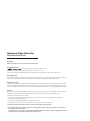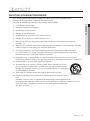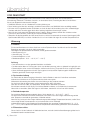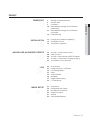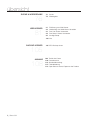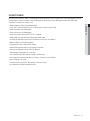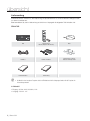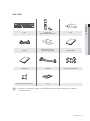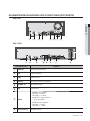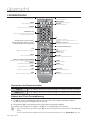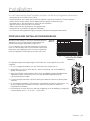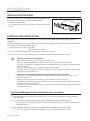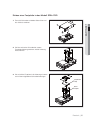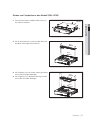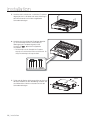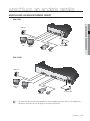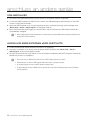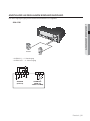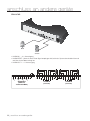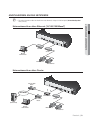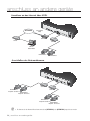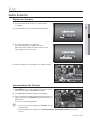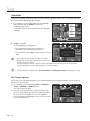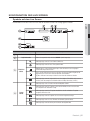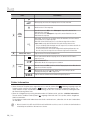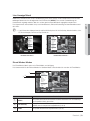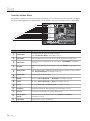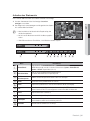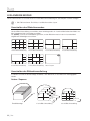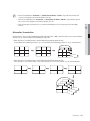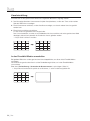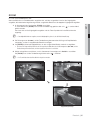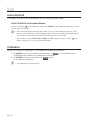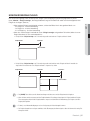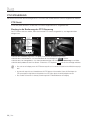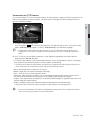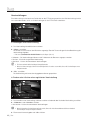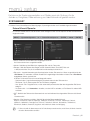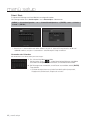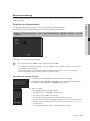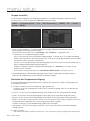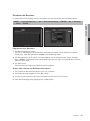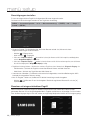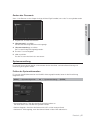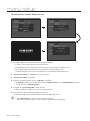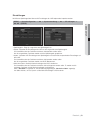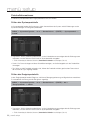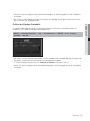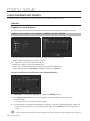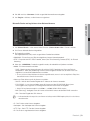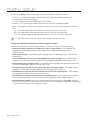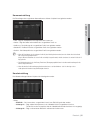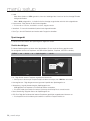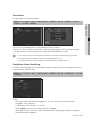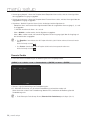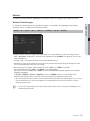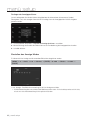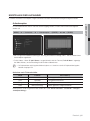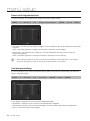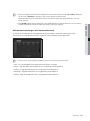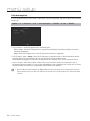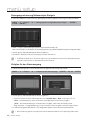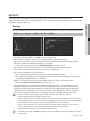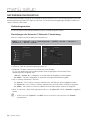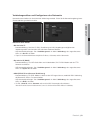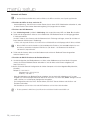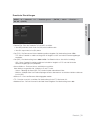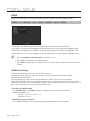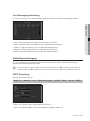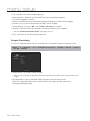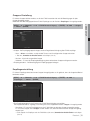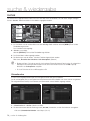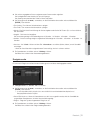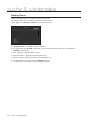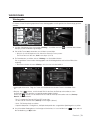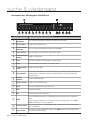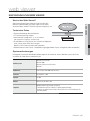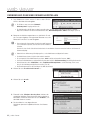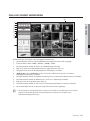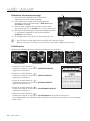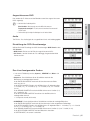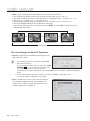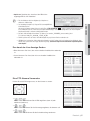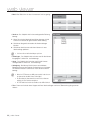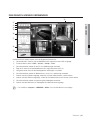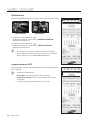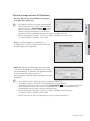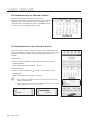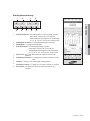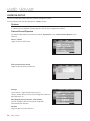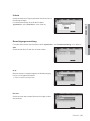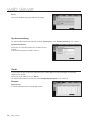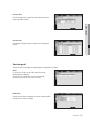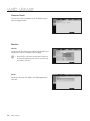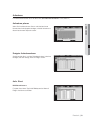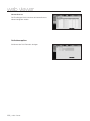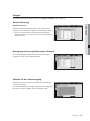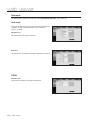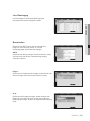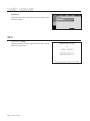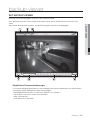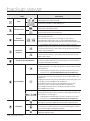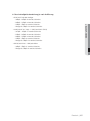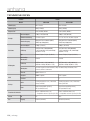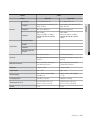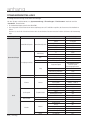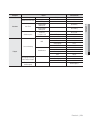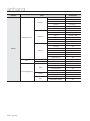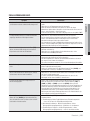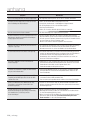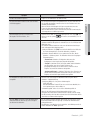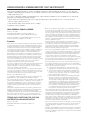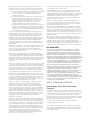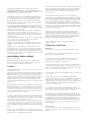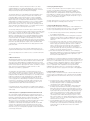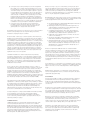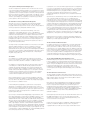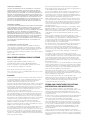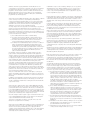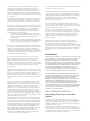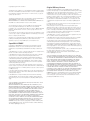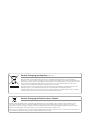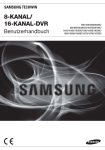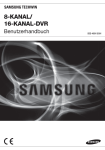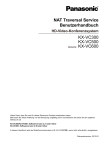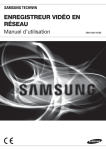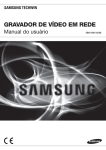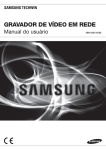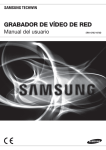Download User Manual-SRN-470D,1670D-GERMAN.indb
Transcript
NETZWERK VIDEO RECORDER Benutzerhandbuch SRN-470D/1670D Netzwerk Video Recorder Benutzerhandbuch Copyright ©2011 Samsung Techwin Co., Ltd. Alle Rechte vorbehalten. Das Markenzeichen ist ein eingetragenes Logo von Samsung Techwin Co., Ltd. Der Name dieses Produkts ist ein eingetragenes Warenzeichen der Techwin Co., Ltd. Andere in diesem Handbuch aufgeführte Markenzeichen sind eingetragene Warenzeichen der entsprechenden Unternehmen. Einschränkungen Dieses Handbuch ist urheberrechtlich geschütztes Eigentum der Samsung Techwin Co., Ltd. Dieses Dokument darf unter keinen Umständen teilweise oder vollständig ohne die formale Zustimmung von Samsung Techwin vervielfältigt, verteilt oder geändert werden. Haftungsausschluss Samsung Techwin ist bemüht, die Vollständigkeit und Richtigkeit des Inhaltes dieses Dokuments sicherzustellen, wofür jedoch keine formale Garantie gewährt wird. Die Verwendung dieses Dokuments und der daraus hervorgehenden Folgen erfolgt auf alleinige Verantwortung des Benutzers. Samsung Techwin behält sich das Recht vor, Änderungen am Inhalt dieses Dokuments ohne vorherige Ankündigung vorzunehmen. Garantie Wenn das Gerät unter normalen Bedingungen nicht fehlerfrei Funktioniert, setze Sie sich bitte mit uns in Verbindung. Samsung Techwin wird das Problem kostenlos beheben. Der Garantiezeitraum beträgt 3 Jahre. Folgendes ist jedoch von der Garantie ausgeschlossen: • • • • • Datenverlust aufgrund einer defekten Festplatte Wenn sich das System aufgrund eines Programms, das sich störend auf den Betrieb des Systems auswirkt, nicht normal verhält. Datenverlust aufgrund einer Vireninfektion Verschlechterte Leistung aufgrund natürlichen Verschleißes über die Zeit. Wahrnehmungen, welche die Leistung oder die Qualität des Geräts nicht beeinträchtigen (z.B. Geräusche). Das Design und die technische Daten können ohne vorherige Ankündigung geändert werden. Das voreingestellte Passwort kann leicht Opfer eines Hacker Angriffs werden. Es wird daher empfohlen, das Passwort nach der Installation des Geräts zu ändern. Es ist zu beachten das Sicherheits- und andere damit in Verbindung stehende Probleme, die auf ein nicht geändertes Passwort zurückzuführen sind, im Verantwortungsbereich des Benutzers liegen. übersicht WICHTIGE SICHERHEITSHINWEISE Lesen Sie diese Bedienungsanleitung sorgfältig durch, bevor Sie das Gerät in Betrieb nehmen. Beachten Sie alle nachstehend aufgeführten Sicherheitshinweise. Halten Sie diese Bedienungsanleitung für den künftigen Gebrauch bereit. ● ÜBERSICHT 1) Lesen Sie diese Anweisungen. 2) Bewahren Sie diese Anweisungen auf. 3) Beachten Sie alle Warnhinweise. 4) Befolgen Sie alle Anweisungen. 5) Verwenden Sie das Gerät nicht in der Nähe von Wasser. 6) Reinigen Sie das Gerät nur mit einem trockenen Tuch. 7) Blockieren Sie nicht die Lüftungsöff nungen. Stellen Sie das Gerät gemäß den Anweisungen des Herstellers auf. 8) Stellen Sie das Gerät nicht in der Nähe von Wärmequellen wie Heizkörpern, Wärmespeichern, Öfen oder anderen Geräten (z. B. Verstärkern) auf, die Wärme produzieren. 9) Die Erdung des Steckers dient Ihrer Sicherheit. Setzen Sie diese Sicherheitsfunktion unter keinen Umständen außer Kraft. Falls der vorhandene Stecker nicht in Ihre Steckdose passt, lassen Sie die Steckdose durch einen qualifi zierten Elektriker austauschen. 10) Netzkabel müssen so verlegt werden, dass niemand auf die Kabel treten kann und sie nicht durch Gegenstände gequetscht werden. Dies gilt insbesondere für die Kabelenden am Gerät bzw. am Stecker. 11) Verwenden Sie nur vom Hersteller spezifi ziertes Zubehör. 12) Verwenden Sie für das Gerät nur Gestelle, Ständer, Stative, Konsolen und Tische, die vom Hersteller empfohlen oder in Verbindung mit dem Gerät verkauft werden. Bewegen Sie das Gestell mit dem Gerät nur mit äußerster Vorsicht, um Verletzungen durch Umkippen zu vermeiden. 13) Trennen Sie das Gerät bei Gewitter oder längerer Abwesenheit vom Netz. 14) Überlassen Sie Reparatur und Wartung stets Fachpersonal. Eine Wartung ist immer dann erforderlich, wenn das Gerät auf irgendeine Weise beschädigt wurde, beispielsweise bei beschädigtem Netzkabel oder Stecker, bei in das Gerät gelangter Flüssigkeit oder Objekten, wenn das Gerät Regen oder Feuchtigkeit ausgesetzt war, nicht ordnungsgemäß arbeitet oder fallengelassen wurde. Deutsch _3 übersicht VOR DEM START Diese Bedienungsanleitung liefert Ihnen Informationen für den Gebrauch der NVR, wie zum Beispiel eine Kurzanleitung, Teilenamen, Funktionen, Anschluss an ein anderes Gerät, Einstellung des Menüs und ähnliches. Sie müssen folgende Hinweise berücksichtigen: • SAMSUNG bewahrt sich das Urheberrecht auf diese Anleitung vor. • Diese Anleitung darf ohne das vorherige, schriftliche Einverständnis von SAMSUNG nicht vervielfältigt werden. • Wir haften nicht für irgendwelche oder alle Schäden am Gerät, die durch die Verwendung eines nicht standardmäßigen Produktes oder eines Verstoßes gegen die in dieser Anleitung aufgeführten Anweisungen, anfallen. • Wenn Sie das Gerät wegen der Überprüfung eines Problems öffnen möchten, wenden Sie sich bitte an einen Fachmann in dem Geschäft, in dem Sie das Produkt erworben haben. • Überprüfen Sie die Kompatibilität des NVR, bevor Sie eine zusätzliche Festplatte oder ein externes Speichergerät (USBSpeicher oder USB-HDD) anschließen. Wenden Sie sich an Ihren Händler und fragen Sie nach der Kompatibilitätsliste. Warnung ❖ Batterie Ein falscher Batterietausch in Ihrem Gerät kann zu einer Explosion führen. Deshalb müssen Sie denselben Batterietyp verwenden, wie der im Gerät verwendete. Nachfolgend die Spezifikationen der Batterie, die Sie gerade verwenden. • Normalspannung: 3 V • Normalleistung: 170 mAh • Dauernde Regellast: 0,2 mA • Betriebstemperatur: -20°C ~ +85°C (-4°F ~ +185°F) Achtung • • • • Den Netzstecker nur an eine geerdete Steckdose anschließen. Der Netzstecker dient zur Trennung des Geräts von der Netzspannung und muss jederzeit frei zugänglich sein. Batterien dürfen keinen starken Wärmequellen, wie Sonneneinstrahlung, Feuer oder ähnliches ausgesetzt werden. Wenn die Batterie gegen einen falschen Typ ausgetauscht wird, besteht Explosionsgefahr. Verbrauchte Batterien gemäß den Anweisungen entsorgen. ❖ Systemabschaltung Das Abschalten der Netzversorgung während das Gerät in Betrieb ist oder das Durchführen unerlaubter Aktionen kann Schäden an der Festplatte oder dem Gerät verursachen. Während der Verwendung des Gerätes kann eine Störung an der Festplatte auftreten. Das Gerät mit Hilfe des Netzschalters auf der Vorderseite des NVRs abschalten. Nach der Auswahl von <Ok> im Popup-Menü, können Sie das Netzkabel ausstecken. Sie möchten eventuell ein USV-System für sicheren Betrieb installieren, um Schäden durch unerwarteten Netzausfall zu vermeiden. (Wenn Sie Fragen zu USV haben, wenden Sie sich an Ihren USV-Händler.) ❖ Betriebstemperatur Der garantierte Betriebstemperaturbereich dieses Geräts beträgt 0°C ~ 40°C (32°F ~ 104°F). Das Gerät kann eventuell nicht korrekt funktionieren, wenn Sie es nach einer langen Aufbewahrungszeit bei einer Temperatur unterhalb der garantierten, in Betrieb nehmen. Wenn Sie das Gerät nach einer langen Aufbewahrungszeit bei niedrigen Temperaturen benutzen, stellen Sie es zuerst einige Zeit bei Raumtemperatur auf und nehmen Sie es dann in Betrieb. Insbesondere für die im Gerät eingebaute Festplatte beträgt der garantierte Temperaturbereich 5°C ~ 55°C (41°F ~ 131°F). Die Festplatte kann ebenfalls bei Temperaturen unterhalb der garantierten nicht funktionieren. ❖ Ethernetanschluss Dieses Gerät ist für den Gebrauch in Gebäuden bestimmt, weshalb sämtliche Datenübertragungskabel nur im Innenbereich benützt werden können. 4_ übersicht INHALT ÜBERSICHT 12 Wichtige sicherheitshinweise Vor dem Start Funktionen Elementbezeichnungen und Funktionen (Vorderseite) Elementbezeichnungen und Funktionen (Rückseite) Fernbedienung 13 14 14 Prüfung der Installationsumgebung Installation im Rack Zusätzliche Festplatten 19 20 20 21 23 Anschluss an ein externes Gerät USB-Anschluss Anschluss einer externen eSATA Festplatte Anschluss an den Alarm Eingang/Ausgang Anschließen an das Netzwerk 25 27 32 35 36 36 37 38 Erste Schritte Konfiguration des Live Screen Live Anzeige Modus Zoom Audio EIN/AUS Standbild Ereignisüberwachung PTZ-Steuerung 41 52 61 65 67 68 Systemeinst Konfigurieren der Geräte Einstellen der Aufnahme Ereignis einstellen Backup Netzwerkkonfiguration 11 INSTALLATION 13 ANSCHLUSS AN ANDERE GERÄTE 19 LIVE 25 MENÜ SETUP 41 Deutsch _5 ● ÜBERSICHT 3 3 4 7 10 übersicht SUCHE & WIEDERGABE 76 WEB VIEWER 81 BACKUP-VIEWER 76 79 Suche Wiedergabe 81 82 83 89 94 104 Einführung zum Web Viewer Verbindung zum Web Viewer Herstellen Den Live Viewer Verwenden Den Search Viewer Verwenden Anzeige-Setup Info 105 SEC Backup-viewer 105 ANHANG 108 6_ übersicht 108 110 112 115 118 Technische Daten Produktansicht Standardeinstellung Fehlerbehebung Open Source License Report on the Product FUNKTIONEN Mit diesem NVR können Video- und Audiosignale einer Netzwerkkamera aufgezeichnet und wiedergegeben werden. Darüber hinaus können die Video- und Audiosignale an ein externes Gerät übertragen werden, das über einen entfernten PC überwacht werden kann. ● ÜBERSICHT • Bedienungsfreundliche Benutzeroberfläche • VGA, 4CIF, Aufnahme bei einer max. Auflösung von 2048x1536 (3M Pixel) • Video Aufnahme und Wiedergabe • Audio Aufnahme und Wiedergabe • Unterstützung der Standard RTP/RTSP Protokolle • Wiedergabe von High-Definition Video über HDMI-Kabel • Anzeige des Betriebszustands der Festplatten mit Hilfe von HDD SMART • Überschreiben der Festplatte möglich • Festplattenanschluss über eSATA möglich • Datensicherung über USB 2.0 und externe Festplatte • Datensicherung über internen CD/DVD-Brenner • Gleichzeitige Wiedergabe von 4 Kanälen • Verschiedene Suchmodi (Uhrzeit, Ereignis und Backup) • Verschiedene Aufnahmemodi (Normal, Ereignis, Aufnahme nach Zeitplan) • Alarm Eingang / Ausgang • Fernüberwachungsfunktion über Windows Network Viewer • Live Überwachung über Netzwerkkamera Deutsch _7 übersicht Lieferumfang Entnehmen Sie das Produkt aus der Verpackung und positionieren Sie es auf einem ebenen Untergrund oder an seinem Installationsort. Bitte kontrollieren Sie, ob im Lieferumfang zusätzlich zum Hauptgerät die folgenden Teile inkludiert sind. SRN-470D NETWORK VIDEO RECORDER SRN-470D ALARM HDD NETWORK BACKUP REC DVD-R DVD RECORDER USB M NVR Fernbedienung / Batterie (AAA) für Fernbedienung Maus Netzkabel Netzteil Stromkabel Network Viewer Software/ Gebrauchsanleitung auf CD Benutzerhandbuch Kurzanleitung ` Bei Modellen ohne integrierte Festplatte sind ein SATA Kabel und vier Befestigungsschrauben für die Festplatte im Lieferumfang enthalten. ❖ Netzteil • Eingang : AC100~240V, 50/60Hz, 1.2A • Ausgang : DC12V - 4 A 8_ übersicht SRN-1670D ALARM HDD BACKUP REC USB DVD RECORDER USB OPEN/CLOSE OPEN/CLOSE NETWORK VIDEO RECORDER SRN - 1670D M NETWORK NETWORK ● ÜBERSICHT NETWORK VIDEO RECORDER SRN-1670D DVD RECORDER NVR Fernbedienung / Batterie (AAA) für Fernbedienung Maus Netzkabel Network Viewer Software/ Gebrauchsanleitung auf CD Benutzerhandbuch Kurzanleitung SATA-Kabel Vis de fi xation du disque dur Befestigungsschraube der Halterung Konsole ` Bei Modellen ohne integrierte Festplatte sind ein SATA Kabel und drei Befestigungsschrauben für die Festplatte im Lieferumfang enthalten. Deutsch _9 übersicht ELEMENTBEZEICHNUNGEN UND FUNKTIONEN (VORDERSEITE) SRN-470D NETWORK VIDEO RECORDER SRN-470D ALARM HDD NETWORK BACKUP REC DVD-R DVD RECORDER USB c b SRN-1670D ALARM NETWORK VIDEO RECORDER SRN-1670D DVD RECORDER NETWORK NETWORK BACKUP REC USB DVD RECORDER USB OPEN/CLOSE OPEN/CLOSE NETWORK VIDEO RECORDER SRN - 1670D HDD c Elementbezeichnung b Funktionen ALARM : Leuchtet auf, wenn ein Ereignis eintritt. HDD : Zeigt den normalen Festplattenzugriff an. Bei Zugriff auf die Festplatte blinkt die LED. LED-Anzeige NETWORK : Zeigt sowohl den Status der Netzwerkverbindung als auch der Datenübertragung an. BACKUP : Wird bei Datensicherung angezeigt. REC : Leuchtet bei der Aufnahme auf. b USB Anschluss für USB-Geräte. c OPEN/CLOSE Öffnen und Schließen der DVD-RW Lade. Stromversorgung Fernbedienungsempfänger 10_ übersicht Betriebsanzeige : Zeigt den Zustand der Stromversorgung an ON/OFF Netzschalter : Ein-/Ausschalten des NVRs. Empfängt das Signal von der Fernbedienung. ELEMENTBEZEICHNUNGEN UND FUNKTIONEN (RÜCKSEITE) SRN-470D ● ÜBERSICHT b c SRN-1670D b c Elementbezeichnung Funktionen AUDIO OUT Audio Ausgang (RCA Buchse). b VGA VGA Video Ausgang c HDMI HDMI-Anschluss eSATA 1/2 Anschlüsse für externe Speichergeräte. NETWORK 1/2 NETZWERK Anschluss USB USB-Anschluss - ALARM IN : Alarm Eingänge. SRN-470D : 1~4 Kanäle SRN-1670D : 1~16 Kanäle - ALARM RESET : Alarm zurücksetzen ALARM ` Nur bei SRN-1670D. - ALARM OUT : Alarm Ausgänge. SRN-470D : 1~2 Kanäle SRN-1670D : 1~4 Kanäle Stromversorgung Netzkabel Anschluss Deutsch _11 übersicht FERNBEDIENUNG SEARCH Zeigt das Suchmenü an. BACKUP Zeigt das Backup Menü an. OPEN/CLOSE MODE Wechselt den Anzeigemodus. Öffnet oder schließt das CD-Fach. DVR/NVR Aktiviert die NVR-Funktion. POWER Zeigt das Verlassen Pop-up Fenster an. ZAHLEN [0~+10] Dienen als nummerische Eingabetasten oder zum Anzeigen eines einzelnen Kanals. ID Zurückspringen (nach Zeiteinheit), Zeitlupe Rückwärts, Zeitlupe Vorwärts, Vorwärts Springen (nach Zeiteinheit) Stellt die ID des Systems ein. Bei gedrückter ID-Taste zwei Ziffern zwischen 0~9 eingeben. Einzelbild Schrittweise Wechselt bei Pause zum vorherigen/nächsten Einzelbild. FR, STOP, PLAY/PAUSE, FF T/W Bildausschnitt vergrößern oder verkleinern PTZ Blendet PTZ ein oder aus. SCROLL ,. Scrollen des Menüs. MENU Wechselt zum Menü Bildschirm. RETURN Kehrt zum vorherigen Bildschirm zurück. Up/Down/Left/Right(▲▼◄►)/ENTER Bewegt den Cursor nach oben/unten/links/rechts und ruft Menü Auswählen auf. FREEZE Hält den Bildschirm vorübergehend an. ZOOM AUDIO Schaltet Audio Ein/Aus. ALARM Bricht den Alarm ab. Führt die Digitalzoom (x2) Funktion aus. REC Startet oder beendet die Live Aufnahme. VIEW Führt die View Funktion im PTZ Modus aus. REC LOCK Schaltet die Aufnahmesperre ein. PRESET Zeigt das Setup für die Voreinstellung an. Verwenden der Nummerntasten KANAL 10 Zuerst die [+10] Taste drücken und anschließend innerhalb von 3 Sekunden die Taste 0 erneut drücken. KANÄLE 11–16 Zuerst die [+10] Taste drücken und anschließend innerhalb von 3 Sekunden die Tasten 1 bis 6 drücken. Ändern der ID der Fernbedienung 1. Die [ID] Taste auf der Fernbedienung drücken und die auf der NVR-Anzeige angezeigte ID ablesen. Die Werkseinstellung der Fernbedienungs-ID lautet 00. 2. Bei gedrückter [ID] Taste die beiden gewünschten Ziffern nacheinander eingeben. 3. Nachdem dem Eingabe der ID erfolgt ist, die [ID] Taste zum Überprüfen erneut drücken. M ` Ändern der Fernbedienungs-ID auf 08: Die System [ID] Taste drücken und gedrückt halten und nacheinander die Ziffern [0] und [8] drücken. Die ID der Fernbedienung und des NVRs müssen für einen fehlerfreien Betrieb identisch sein. Siehe „Remote-Geräte“. (Seite 58) 12_ übersicht installation Vor der Verwendung des Produkts möchten wir Sie über Folgendes informieren. Verwenden Sie das Produkt nicht im Freien. Achten Sie darauf, dass weder Wasser noch Flüssigkeiten in die Anschlussteile des Produkts gelangen. Setzen Sie das System keinen starken Stößen oder einer großen Krafteinwirkung aus. Vermeiden Sie es, den Netzstecker mit voller Kraft herauszuziehen. Nehmen Sie das Gerät nicht selbst auseinander. Überschreiten Sie nicht die Eingangs-/Ausgangsleistung. Verwenden Sie ausschließlich ein geprüftes Netzkabel. Für Geräte mit einem geerdeten Eingang verwenden Sie bitte einen geerdeten Netzstecker. PRÜFUNG DER INSTALLATIONSUMGEBUNG Bei diesem NVR handelt es sich um ein Sicherheitsgerät der Spitzenklasse, das mit einer Hochleistungsfestplatte und anderen hochwertigen Leiterplatten ausgerüstet ist. Temperatur Einheit: °C Ein Jahr: 24STD X 365 TAGE =8.760 STD Es ist zu beachten, dass eine hohe Temperatur im Innern des Geräts zu Fehlfunktionen oder zu einer kürzeren Lebensdauer führen kann (siehe Abbildung rechts). Vor der Installation des Geräts die folgenden Anweisungen nicht außer acht lassen. Lebensdauer (Einheit: STUNDEN) [Abbildung 1] Im Folgenden werden die Empfehlungen für den Einbau des Samsung NVRs in ein Rack aufgeführt. 1. Es muss sichergestellt werden, dass das Rack innen nicht verschlossen ist. 2. Sicherstellen, dass die Luft durch den Ein- und Austrittsöffnung, wie auf der Abbildung gezeigt, zirkulieren kann. 3. Wenn der NVR oder andere Geräte im Rack wie in der Abbildung dargestellt übereinander angeordnet werden, ausreichend Platz lassen oder eine Belüftungsöffnung für die Luftzirkulation berücksichtigen. 4. Für eine natürliche Konvektion, die Einlassöffnung am Boden und die Auslassöffnung oben anordnen. 5. Es wird dringend empfohlen, für eine bessere Luftzirkulation ein Gebläse an der Einlass- und der Auslassöffnung zu installieren. (Am Einlass einen Filter vorsehen, um Staub und Fremdkörper fernzuhalten.) 6. Die Temperatur im Innern des Racks oder der Umgebung, wie in der Abbildung 1 dargestellt, in einem Bereich von 0°C - 40°C (32˚F ~ 104˚F) halten. [Abbildung 2] [Abbild Deutsch _13 ● INSTALLATION • • • • • • • • installation INSTALLATION IM RACK Die Rack-Halterung wie in der Abbildung dargestellt montieren und anschließend die Schrauben auf beiden Seiten festziehen (2 Schrauben auf jeder Seite). ` Die Schrauben fest genug anziehen, damit sie durch die Vibrationen nicht gelöst werden. NETWORK VIDEO RECORDE R SRN-1670D ZUSÄTZLICHE FESTPLATTEN Sicherstellen, dass der Netzstecker gezogen ist, um einen Stromschlag oder die Beschädigung des Geräts zu verhindern. Ziehen Sie Ihren Händler zu rate, wenn Sie zusätzliche Festplatten installieren wollen, da eine falsche Installation oder Einstellungen das Gerät beschädigen können. ` Anzahl der unterstützen Festplatten : SRN-470D : 1 SRN-1670D : Bis zu 5 Festplatten ` Bevor mit der Installation fortgefahren wird sicherstellen, dass der Netzstecker gezogen ist. ` Bei einem mit einer Festplatte ausgestatteten Modell ist die eingebaute Festplatte standardmäßig als Master eingestellt. J ` Vorbeugen von Datenverlust (Festplattenpflege) Darauf achten, dass die Daten auf der Festplatte nicht beschädigt werden. Bevor eine Festplatte hinzugefügt wird muss geprüft werden, ob diese mit diesem NVR-Gerät kompatibel ist. Die Festplatte ist aufgrund ihres empfindlichen Charakters störungsanfällig. Insbesondere reagiert sie empfindlich auf Stöße während des Betriebs. Es muss sichergestellt werden, dass die Festplatte keinen Stößen ausgesetzt wird. Samsung übernimmt keine Haftung für Schäden an der Festplatte, die auf unvorsichtige Behandlung oder falsche Nutzung durch den Benutzer zurückzuführen sind. ` Fälle die zu einer Beschädigung der Festplatte oder der aufgezeichneten Daten führen können Um das Risiko eines Datenverlusts aufgrund einer beschädigten Festplatte zu minimieren, müssen die Daten so oft wie möglich gesichert werden. Daten können infolge von Stößen bei der Demontage oder der Installation des NVRs verloren gehen. Die Festplatte kann beschädigt werden, wenn der NVR aufgrund eines Stromausfalls angehalten oder die Stromversorgung während des Betriebs ausgeschaltet wird. Die Festplatte oder die gespeicherten Daten können beschädigt werden, wenn das Gerät während des Betriebs bewegt wird oder Stößen ausgesetzt ist. Vorsichtsmaßregeln für die Installation einer Festplatte 1. Beim Hinzufügen einer Festplatte sicherzustellen, dass das Kabel nicht eingeklemmt oder die Isolierung beschädigt wird. 2. Darauf achten, dass die Montageschrauben und das Montagezubehör nicht verloren gehen. ` Wenn die Schrauben oder das Montagezubehör nicht richtig zusammengesetzt werden, kann das Gerät auseinanderfallen oder nicht richtig funktionieren. 3. Bitte unbedingt vor dem Hinzufügen einer Festplatte die Kompatibilität der Festplatte prüfen. ` Setzen Sie sich mit ihrem nächsten Händler in Verbindung, um eine Liste der kompatiblen Geräte zu erhalten. 14_ installation Einbau einer Festplatte in das Modell SRN-470D 1. Zuerst die Schrauben auf beiden Seiten lösen und das Gehäuse entfernen. ● INSTALLATION 2. Die linke und rechte Schraube der unteren Festplattenhalterung entfernen und die Halterung herausnehmen. 3. Die zusätzliche Festplatte in die Halterung einsetzen und mit den mitgelieferten Schrauben befestigen. Festplattenhalterung Master Festplatte Deutsch _15 installation 4. Die Halterung mit der zusätzlichen Festplatte in die untere Halterung einsetzen und mit den mitgelieferten Schrauben befestigen. 5. Anschließend das Stromkabel und das Signalkabel (SATA Kabel) an die Anschlüsse auf der Hauptplatine anschließen. SATA2 SATA1 6. Prüfen, ob die Stecker richtig angeschlossen sind und ob keine Probleme mit der Verkabelung auftreten und anschließend das Gehäuse aufsetzen und mit den Schrauben befestigen. 16_ installation Einbau von Festplatten in das Modell SRN-1670D 1. Zuerst die Schrauben auf beiden Seiten lösen und das Gehäuse entfernen. Abdeckung ● INSTALLATION NETWORK VIDEO 2. Die vier Schrauben links und rechts oben lösen und die oberen Halterungen herausnehmen. RECORDE R SRN-1670 D Obere Halterung Untere Halterung 3. Die Festplatten (2x) in die untere Halterung einsetzen und mit den Schrauben befestigen. 4. Die Festplatten (3x) in die obere Halterung einsetzen und mit den Schrauben befestigen. Obere Halterung Untere Halterung Deutsch _17 installation 5. Nachdem die Installation der zusätzlichen Festplatten abgeschlossen ist, die obere und untere Halterung in den NVR einsetzen und mit den mitgelieferten Schrauben befestigen. 6. Nachdem das Hinzufügen der Festplatten beendet ist, das Stromkabel und das SATA Kabel (zur Übertragung der Festplattensignale) an die Anschlüsse auf der Hauptplatine anschließen. ` Die Reihenfolge in der die Datenkabel der Festplatten angeschlossen sind, hat keinen Einfluss auf den Betrieb. Die einzige Einschränkung ng ist die Länge der Kabel. Gehäuse 7. Prüfen, ob die Stecker richtig angeschlossen sind und ob keine Probleme mit der Verkabelung auftreten und anschließend das Gehäuse aufsetzen und mit den Schrauben befestigen. NETWORK VIDEO 18_ installation RECORDE R SRN-1670 D anschluss an andere geräte ANSCHLUSS AN EIN EXTERNES GERÄT SRN-470D ● ANSCHLUSS AN ANDERE GERÄTE AUDIO OUT VIDEO OUT (VGA) Stromversorgung HDMI OUT eSATA HDD Maus SRN-1670D AUDIO OUT VIDEO OUT (VGA) HDMI OUT Stromversorgung eSATA HDD Maus J ` Eine falsche oder unpassende Stromversorgung kann zu einer Beschädigung des Systems führen. Vor der Betätigung des Netzschalters sicherstellen, dass nur eine geeignete Stromquelle verwendet wird. Deutsch _19 anschluss an andere geräte USB-ANSCHLUSS 1. Das Gerät ist mit einem USB-Anschluss für den Anschluss von externen Geräten ausgestattet. 2. Es kann eine USB-Festplatte, ein USB CD/DVD Laufwerk, ein USB-Speichergerät oder eine Maus an den USBAnschluss angeschlossen werden. 3. Wenn eine USB-Festplatte an das System angeschlossen wird, stehen die Erkennung und Einstellungen unter „Menü setup > Geräte > Speichergerät“ zur Verfügung. (Seite 56) 4. Dieses Gerät unterstützt Hot-Plugging, was den Anschluss und das Entfernen von USB-Geräten während des Systembetriebs ermöglicht. J ` Wenn ein USB-Gerät für Datensicherungszwecke verwendet und nicht auf dem NVR formatiert wird, das Gerät über den PC mit dem FAT32 Format formatieren. ANSCHLUSS EINER EXTERNEN eSATA FESTPLATTE 1. Auf der Geräterückseite stehen zwei eSATA Anschlüsse zur Verfügung. 2. Nach dem Anschließen an das System kann die externe eSATA Festplatte unter „Menü setup > Geräte > Speichergerät“ erkannt und konfiguriert werden. 3. Der NVR unterstützt die Hot Plug Funktion, um ein Anschließen und Abtrennen der eSATA Festplatte während des Betriebs des Systems zu ermöglichen. J ` Einen einen externen eSATA Anschluss kann nur eine eSATA Festplatte angeschlossen werden. ` Zum Anschließen von externen eSATA Festplatte Kabel mit höchstens 1m Länge verwenden. ` Die Stromversorgung von externen eSATA Festplatten erfolgt gesondert. ` Die Verwendung des externen eSATA Anschlusses wird nur mit von Samsung Techwin hergestellten externen Festplatten (SVS-5R) empfohlen. 20_ anschluss an andere geräte ANSCHLUSS AN DEN ALARM EINGANG/AUSGANG Der Alarm Eingang/Ausgang auf der Geräterückseite besteht aus Folgendem. SRN-470D ● ANSCHLUSS AN ANDERE GERÄTE Sensoren Alarm • ALARM IN 1 ~ 4 : Alarmeingang • ALARM OUT 1 ~ 2 : Alarmausgang com ALARM IN (5mA sink) ALARM OUT (30VDC 2A, 125VAC 0.5A MAX) Deutsch _21 anschluss an andere geräte SRN-1670D Alarm Sensoren • ALARM IN 1 ~ 16 : Alarmeingang • ALARM RESET : Wenn ein Alarm Reset Signal empfangen wird, bricht das System den aktuellen Alarm ab und fährt mit der Überwachung fort. • ALARM OUT 1 ~ 4 : Alarmausgang ALARM OUT (30VDC 2A, 125VAC 0.5A MAX) 22_ anschluss an andere geräte ALARM IN (5mA sink) ALARM IN (5mA sink) ANSCHLIESSEN AN DAS NETZWERK M ` Für weitere Informationen über das Anschließen an das Netzwerk, schlagen Sie bitte im Kapitel „Netzwerkkonfiguration“ nach. (Seite 68) ● ANSCHLUSS AN ANDERE GERÄTE Netzwerkanschluss über Ethernet (10/100/1000BaseT) Schalter Schalter Windows Network Viewer Netzwerkkamera Netzwerkkamera Netzwerkanschluss über Router xDSL oder Kabel Modem NETZWERK Breitband Router Schalter xDSL oder Kabel Modem DDNS (Datenzentrum) Windows Network Viewer Netzwerkkamera Netzwerkkamera Deutsch _23 anschluss an andere geräte Anschluss an das Internet über ADSL NETZWERK Telefon (ADSL) Leitung ADSL MODEM Schalter Schalter Windows Network Viewer Netzwerkkamera Netzwerkkamera Anschließen der Netzwerkkamera Beisp iel IP : 192 .168.2 .100 Beisp iel IP : 192 .168.1 .100 Schalter Netzwerkkamera Beispiel IP : 192.168.2.10 Schalter Netzwerkkamera Beispiel IP : 192.168.2.20 Netzwerkkamera Beispiel IP : 192.168.1.20 Netzwerkkamera Beispiel IP : 192.168.1.10 M ` Die Kamera oder der Netzwerk Viewer kann entweder an [NETZWERK1] oder [NETZWERK2] angeschlossen werden. 24_ anschluss an andere geräte live ERSTE SCHRITTE Starten des Systems ● LIVE 1. Das Stromkabel des NVR-Geräts an die Steckdose anschließen. 2. Den Netzschalter auf der Gerätevorderseite betätigen. REC 3. Es wird der Startbildschirm angezeigt. Der Startvorgang dauert ungefähr 2 Minuten. Wenn eine neue Festplatte installiert wurde, kann der Startvorgang etwas länger dauern. REC 4. Bei der Anzeige des Live-Anzeige ist ein Piepton zu hören. 2011-01-01 01:10:25 PTZ Alarm Standbild Herunterfahren des Systems 1. Die [POWER] Taste auf der Fernbedienung drücken oder im Menü der Live-Anzeige <Herunterf> auswählen. 2. Der „Herunterf.“ Bestätigungsdialog wird angezeigt. 3. Die Richtungstasten auf der Fernbedienung verwenden, um <Ok> auszuwählen und [ENTER] drücken oder einfach auf <Ok> klicken. Das System wird heruntergefahren. M ` Der der Benutzer mit der Berechtigung zum „Herunterf.“ kann das System abschalten. ` Für die Verwaltung der Berechtigungen unter „Benutzerverwaltung > Berechtigungen einstellen“ nachschlagen. (Seite 46) Deutsch _25 live Abmelden Wenn auf ein spezielles NVR Menü oder beschränktes Menü zugegriffen werden soll, muss der Benutzer über die entsprechenden Berechtigungen verfügen. 1. Im Live-Modus mit der rechten Maustaste eine beliebige Stelle anklicken oder die [MENU] Taste auf der Fernbedienung drücken. Auf dem Bildschirm wird das Kontextmenü wie dargestellt angezeigt. Szenenmodus ► Kameraprofil Audio aus Standbild Alarm anhalten Aufn.beenden Wiedergabe Suchen Backup Hauptmenü Herunterf. Launcher ausbl. Login 2011-01-01 01:10:25 PTZ Alarm Standbild 2. <Login> auswählen. Der Anmeldedialog wird angezeigt. ` Der Anmeldedialog wird angezeigt, wenn irgendeine der Anmeldetasten auf der Fernbedienung gedrückt wird. ` Der voreingestellte ID lautet „admin“ und das voreingestellte Passwort „4321“. J ` Das voreingestellte Passwort kann leicht Opfer eines Hacker M ` Für eingeschränkte Berechtigungen unter „Benutzerverwaltung > Berechtigungen einstellen“ nachschlagen. (Seite 46) Angriffs werden. Es wird daher empfohlen, das Passwort nach der Installation des Geräts zu ändern. Es ist zu beachten das Sicherheits- und andere damit in Verbindung stehende Probleme, die auf ein nicht geändertes Passwort zurückzuführen sind, im Verantwortungsbereich des Benutzers liegen. Alle Tasten sperren Alle Tasten auf der Fernbedienung oder auf der Gerätevorderseite können gesperrt werden, um den Zugriff auf die Menüs zu beschränken. 1. Im Live-Modus in der Reihenfolge [STOP] [FREEZE] [STOP] [FREEZE] [MENU] drücken. Alle Tasten werden gesperrt. 2. Wenn die Tasten gesperrt sind, wird beim Drücken einer Taste ein Dialog angezeigt, in dem Sie aufgefordert werden, das Passwort zum Freigeben der Tasten einzugeben. Die Tastensperre wird aufgehoben, wenn das Administrator Passwort eingeben wird. 26_ live KONFIGURATION DES LIVE SCREEN Symbole auf dem Live Screen Der Betriebszustand des NVRs kann mit Hilfe der Symbole auf der Live-Anzeige geprüft werden. ● LIVE 2011-01-01 00:00:01 CAM 01 Name b Aktuelles Datum, Zeit Login Information Beschreibung Zeigt das aktuelle Datum und die Uhrzeit an. Wenn Sie angemeldet sind, wird das „LOG ON“ Symbol angezeigt. Wird angezeigt, wenn die Zoom Funktion aktiviert ist. Wird angezeigt, wenn die Pause Taste gedrückt wird. c Bildschirm Modus Wird im Autom. Sequenz Modus angezeigt, in dem alle Kanäle in dem festgelegten Zeitintervall umgeschaltet werden. Dieses Symbol wird angezeigt, wenn ein Benutzer mit eingeschränktem Zugriff auf die Aufnahmetaste versucht eine manuelle Aufnahme durchzuführen. M Nur ein Benutzer mit entsprechenden Rechten kann die Aufnahme anhalten. Wird angezeigt, wenn auf einigen Kanäle nur die wichtigsten Einzelbilder aufgenommen werden, da die Gesamtgröße der Aufnahmedaten 64 Mbps übersteigt. (Seite 63) Wird angezeigt, wenn ein Problem mit dem Kühlgebläse auftritt. Wird angezeigt, wenn die Festplatte voll ist und der NVR über keinen ausreichenden Speicherplatz für die Aufnahme verfügt. System Betrieb Wird angezeigt, wenn keine Festplatte installiert ist oder die vorhandene Festplatte ausgetauscht werden sollte. Wird angezeigt, wenn die Festplatte eine technischen Inspektion benötigt. Wird angezeigt, wenn eine neue Firmware im Netzwerk gefunden wurde. Wird angezeigt, wenn das Backup im Live Modus durchgeführt wird. Deutsch _27 live Name Beschreibung Wird angezeigt, wenn bei eingeschalteter Kamera keine Signale am Eingang eintreffen. Wird angezeigt, wenn keine Berechtigung auf den Live View erteilt wird. Wird bei anderen Fehlern angezeigt. Wenn die Kamera auf <AUS> oder <Verborgen2> eingestellt ist, wird auf dem Bildschirm nichts angezeigt. Wenn die Kamera auf <Verborgen1> eingestellt ist, werden Videobilder ohne die Bildschirmmenüs angezeigt. Video Eingang Status 䌠䌜 SRN-1670D : Im 16/9-Layout Live Modus wird bei HD-Aufnahme der Kamera anstelle der Videobilder dieses Symbol angezeigt. SRN-470D : Wenn die Auflösung eines von der Kamera aufgezeichneten Videos 1600x1200 übersteigt, wird der Kanal der Videoquelle mit HD gekennzeichnet. ` Für eine vollständige Videowiedergabe muss die angeschlossene Kamera ebenfalls ein Profil mit niedriger Auflösung unterstützen. Zu diesem Zweck muss ein Profil mit niedriger Auflösung hinzugefügt werden, was über die Setup Seite der angeschlossenen Kamera vorgenommen werden kann. Kamera Titel / Kanal Zeigt den Kamera Titel und die Kanalnummer an. Dieses Symbol wird bei Kanälen angezeigt, an die eine Kamera mit PTZ-Funktion angeschlossen ist. Zeigt AUDIO ON/MUTE an. Wird im Video Modus nicht angezeigt, wenn deaktiviert. Kamerabedienung Wenn der Sensor auf <EIN> gestellt ist, wird das Eingangssignal auf dem Bildschirm des angeschlossen Kanals angezeigt. Wird angezeigt, wenn eine Bewegung erkannt wird. Voraussetzung ist, das die Bewegungserkennung auf <EIN> eingestellt ist. Zeigt den aktuellen Aufnahmemodus Aufnahme/Ereignis/Zeitplan an. Fehler Information • Wenn die interne Festplatte nicht angeschlossen ist, wird die „Keine HDD“( ) Meldung angezeigt; wenn ein ) Meldung in der oberen linken Ecke angezeigt. In diesem Fall Problem auftritt, wird die „HDD Defekt“( setzen Sie bitte mit dem Kundendienst in Verbindung, da dies zum Ausfall der Aufnahme, Wiedergabe oder der Datensicherung führen kann. • Wenn das Kühlgebläse nicht richtig funktioniert oder ein Problem auftritt, wird das <Gebläse Information> Fenster und das Gebläse Fehler Symbol ( ) angezeigt. Wenn dies der Fall ist, prüfen, ob das eingebaute Gebläse funktioniert. Da ein defektes Gebläse die Lebensdauer des Geräts verkürzen kann, sollten Sie sich mit den Kundendienst um Hilfe bitte. M 28_ live ` Wenn die Symbole Keine HDD oder HDD Defekt auf dem Bildschirm erscheinen, setzen Sie sich bitte mit dem Kundendienst in Verbindung um ausführlichere Informationen zu erhalten. Live Anzeige Menü Neben den Funktionstasten auf der Fernbedienung kann durch Klicken mit der rechten Maustaste auf einen beliebigen Bereich der Live Anzeige oder durch Drücken der [MENU] Taste auf der Fernbedienung das Kontextmenü angezeigt werden, über das auf den gewünschten Menüpunkt zugegriffen werden kann. M ` Je nach Benutzerberechtigungen kann der zugriff auf die Menüoptionen für Live View, Backup, Aufnahme Anhalten, Suche, PTZ, Remote Alausgabe, und Verlassen Eingeschränkt sein. Szenenmodus ► Kameraprofil PTZ-Steuerung ZOOM Audio aus Standbild Alarm anhalten Aufn.beenden Wiederg. Suchen Backup Hauptmenü Herunterf. Launcher ausbl. Login Szenenmodus ► Kameraprofil Audio aus Standbild Alarm anhalten Aufn.beenden Wiederg. Suchen Backup Hauptmenü Herunterf. Launcher ausbl. Login 2011-01-01 01:10:25 2011-01-01 01:10:25 < Einzelbildschirm Modus > < Geteilter Bildschirm Menü > Einzel Modus Modus Das Einzel Modus Menü steht nur im Einzel Modus zur Verfügung. Das Kontextmenü für den Einkanal Modus im Geteilten Modus unterscheidet sich von dem im Einzel Modus. c Vollbild Kameraprofil b PTZ-Steuerung ZOOM Audio ► Standbild Alarm anhalten Aufn.beenden Wiederg. Herunterf. Launcher ausbl. Logout 2011-01-01 01:10:25 Menü PTZ Alarm Standbild Beschreibung Vollbild Den gewünschten Kanal im Geteilten Modus auswählen und anklicken um zur Vollbildanzeige des ausgewählten Kanals umzuschalten. b PTZ-Steuerung Zugang zum Menü der PTZ-Steuerung. Das PTZ-Menü wird auf dem Live Bildschirm aktiviert, wenn ein einziger Kanal ausgewählt wird. (Seite 38) c ZOOM Der gewählte Bildschirm kann vergrößert werden. (Seite 35) Deutsch _29 ● LIVE Das Kontextmenü unterscheidet sich je nach Anmeldestatus, Bildschirmaufteilung und dem Betriebszustand des NVRs. live Geteilter Modus Menü Bei geteiltem Live Modus mit der rechten Maustaste klicken, um das Kontextmenü wie dargestellt anzuzeigen. Das kontextabhängige Menü im geteilten Modus unterscheidet sich je nach Anmeldestatus (an-/abgemeldet). m c b Szenenmodus ► Kameraprofil Audio aus Standbild Alarm anhalten Aufn.beenden Wiederg. Suchen Backup Hauptmenü Herunterf. Launcher ausbl. Logout 2011-01-01 01:10:25 Menü PTZ Alarm Standbild Beschreibung Szenenmodus Einen Bildschirmmodus für die Live Anzeige auswählen. Unter „Live Bildschirm Modus“ nachschlagen. (Seite 32) b Kameraprofil Zeigt die Profilinformationen der an die einzelnen Kanäle angeschlossenen Kameras an. c Audio Ein/Aus Schaltet den Ton des gewählten Kanals ein oder aus. Unter „Audio EIN/AUS“ nachschlagen. (Seite 36) Standbild Unterbricht vorübergehend die Videowiedergabe. Bitte unter „Standbild“ nachschlagen. (Seite 36) Alarm anhalten Stoppt die Alarm Ausgabe, deaktiviert das Ereignissymbol und löst die Auto Sequenz aus. Bitte unter „Ereignisüberwachung“ nachschlagen. (Seite 37) Aufn.beenden Startet/Stoppt die Standard Aufnahme. Wiederg. Bitte unter „Suche & Wiedergabe“ > „Wiedergabe“ nachschlagen. (Seite 79) Suchen Bitte unter „Suche & Wiedergabe“ > „Suche“ nachschlagen. (Seite 76) Backup Bitte unter „Menü setup > Backup einstellen“ nachschlagen. (Seite 67) Hauptmenü Zugriff auf das Hauptmenü. Bitte unter Menü Setup nachschlagen. (Seite 41) Herunterf. Der Dialog zum Herunterfahren des Systems wird angezeigt. Launcher ausbl./ anzeigen Zeigt den Launcher an oder blendet ihn aus. Unter „Aufrufen des Startmenus“ nachschlagen. (Seite 31) m Login/Logout Benutzer können sich an- oder abmelden. 30_ live Aufrufen des Startmenüs Das Launcher Menü erscheint am unteren Rand der Live Anzeige. 1. Aus dem Kontextmenü der Live Anzeige <Launcher anzeigen> auswählen. ● LIVE 2. Den Zeiger nach unten bewegen und die gewünschte Option im Launcher Menü anklicken. M ` Wenn innerhalb von 10 Sekunden keine Eingabe erfolgt, wird das Menü ausgeblendet. ` Auf das Launcher Menü kann nur mit Hilfe der Maus zugegriffen 2011-01-01 01:10:25 werden. ` SRN-470D unterstützt nur: Einzel Modus, 4-fach Bildschirm und Auto Sequenz. 2011-01-01 01:10:25 2011-01-01 01:10:25 PTZ b Alarm Standbild c Menü Beschreibung Datum/Uhrzeit Zeigt das aktuelle Datum und die Uhrzeit an. AM/PM wird angezeigt, wenn das 12 Stunden Zeitformat unter „System > Datum/Uhrzeit/ Sprache > Uhrzeit“ eingestellt wird. (Seite 41) b Bildschirm Modus Zeigt eine List der verfügbaren Bildschirmaufteilungen an. Der aktuelle Bildschirmmodus ist in grau dargestellt. c Menü Erweiterungstaste Anklicken, um das verborgene Menü auf der rechten Seite anzuzeigen. Audio Schaltet den Ton des gewählten Kanals ein oder aus. Zoom Vergrößert den gewählte Bereich. Steht nur im Einzelbild Live Modus zur Verfügung. PTZ Wenn die an den ausgewählten Kanal angeschlossene Kamera die PTZ Funktionen unterstützt, wird der Launcher für die PTZ-Steuerung gestartet. Ist nur im Einzelbild Live Modus aktiv. Alarm Stoppt den Alarm wenn er aktiviert ist. Standbild Friert die Live Anzeige vorübergehend ein. Wiedergabe Wechselt in den Wiedergabemodus wenn eine wiederzugebende Datei vorhanden ist. Wenn keine Datei vorhanden ist, wird in den Suche Modus gewechselt. Aufnahme Startet/Beendet die Aufnahme der Live Anzeige. Deutsch _31 live LIVE ANZEIGE MODUS Dieses Gerät kann bis zu 16 Kanäle in bis zu 6-facher Bildschirmunterteilung mit Auto Sequenz Funktion anzeigen. M ` SRN-470D unterstützt nur: Einzel Modus, 4-fach Bildschirm und Auto Sequenz. Umschalten des Bildschirmmodus Um eine Bildschirmaufteilung auszuwählen, einen Aufteilungsmodus im Launcher Menü oder einen Modus aus dem Kontextmenü der Live Anzeige auswählen. Die [MODE] Taste auf der Fernbedienung drücken, um den Bildschirmmodus in der im Launcher Menü aufgeführten Reihenfolge umzuschalten. CH1 CH2 CH3 CH4 CH5 CH6 CH7 CH8 CH9 CH10 CH11 CH12 CH13 CH14 CH15 CH16 CH1 16-fache Bildschirmaufteilung CH1 CH5 CH6 CH7 CH2 CH2 CH1 CH4 CH5 CH6 CH7 CH8 CH9 CH2 CH3 CH6 CH4 CH8 CH1 CH8 CH10 CH11 CH3 CH4 CH2 CH1 CH3 9-fache Bildschirmaufteilung CH2 8-fache Bildschirmaufteilung CH3 CH4 4-fache Bildschirmaufteilung CH3 CH4 CH5 CH6 6-fache Bildschirmaufteilung CH5 CH7 CH19 CH12 CH13 CH1 13-fache Bildschirmaufteilung Autom. Sequenz Umschalten der Bildschirmaufteilung Es können 16 Kanäle in der Reihenfolge: Einzelbild, 4-fach Bildschirm, 9-fach Bildschirm wiedergegeben werden. Autom. Sequenz CH1 CH1 CH1 CH1 CH1 CH1 CH1 CH1 CH1 CH1 CH1 CH1 CH1 CH1 CH1 CH1 CH1 CH1 1 Einzelbildanzeige 32_ live CH2 CH1 16 CH2 CH1 CH3 CH1 CH3 CH1 CH3 CH4 CH4 13-16 9-12 5-8 1-4 CH1 CH4 CH2 CH3 CH2 CH3 CH4 CH2 4-fache Bildschirmaufteilung CH4 CH7 CH4 CH7 CH2 CH5 CH8 CH5 CH8 CH3 CH6 CH9 CH6 CH9 10-16 1-9 9-fache Bildschirmaufteilung M ` Wenn im Einzelbild Modus <Verweilzeit> in „Konfigurieren der Geräte > Kamera“, eingestellt wurde, wird die Auto Sequenz in dem angegebenen Intervall durchgeführt. (Seite 56) ` Wenn für den Aufteilungsmodus <Sequenzzeit> in „Konfigurieren der Geräte > Monitor“, eingestellt wurde, wird die Auto Sequenz in dem angegebenen Intervall durchgeführt. (Seite 59) kommen. Manuelles Umschalten Die links/rechts Taste auf der Fernbedienung oder die Pfeiltasten <◄/►> drücken please set a comma behind drücken um zur nächsten Bildschirmaufteilung zu wechseln. • Wenn die rechts Taste [►] bei der 9-fachen Bildschirmaufteilung gedrückt wird : 9-fache Bildschirmaufteilung (Kanäle 1~9) 9-fache Bildschirmaufteilung (Kanäle 10~16) Auto Sequenz CH1 CH4 CH2 CH3 CH5 CH6 CH10 CH11 CH13 CH14 CH12 CH15 CH1 CH1 CH4 CH4 CH7 CH8 CH9 CH2 CH2 CH5 CH5 CH7 CH16 CH7 CH3 CH3 CH6 CH6 CH8 CH8 CH9 CH9 10-16 1-9 • Wenn die rechts Taste [►] bei der 4-fachen Bildschirmaufteilung gedrückt wird : Kanal (Kanäle 1~4) Kanal (Kanäle 5~8) Kanal (Kanäle 9~12) Kanal (Kanäle 13~16) Auto Sequenz CH1 CH2 CH3 CH4 CH5 CH6 CH7 CH8 CH9 CH10 CH11 CH12 CH13 CH14 CH15 CH16 CH1 CH2 CH1 CH3 CH1 CH3 CH1 CH2 CH3 CH3 CH4 CH4 CH4 CH4 CH2 CH2 13-16 9-12 5-8 1-4 Deutsch _33 ● LIVE ` Wenn der Kanal gewechselt wird, kann es je nach Netzwerkbedingungen zu einer Verzögerung der Videowiedergabe live Kanaleinstellung Ein Kanal kann in dem gewünschten Bereich des aufgeteilten Bildschirms angezeigt werden. 1. Den Mauszeiger über dem Kameranamen für jeden Kanal platzieren, um die <▼> Taste auf der rechten Seite des Bildschirms anzuzeigen. 2. Einen Kameranamen anklicken, um eine Kanalliste anzuzeigen, aus der ein anderer Kanal ausgewählt werden kann. 3. Einen Kanal auswählen und anklicken. Es wird auf den ausgewählten Kanal umgeschaltet. Den Cursor verwenden, um einen zu verschiebenden Kanal auszuwählen und an der gewünschten Stelle abzulegen; dadurch kann ebenfalls die Position des Kanals geändert werden. ` Beispiel: Kanal 1 auf Kanal 7 umschalten CH1 CH2 CH3 CH4 CH5 CH6 CH7 CH8 CH9 CH10 CH11 CH12 CH13 CH14 CH15 CH16 CH7 CH2 CH3 CH4 CH5 CH6 CH1 CH8 CH9 CH10 CH11 CH12 CH13 CH14 CH15 CH16 In den Einzelbild Modus umschalten Bei geteiltem Bildschirm auf den gewünschten Kanal doppelklicken, um diesen in der Einzelbild Modus anzuzeigen. Die Nummer des gewünschten Kanals auf der Fernbedienung drücken, um in den Einzelbild Modus umzuschalten. Bitte unter „Fernbedienung > Verwenden der Nummerntasten“ nachschlagen. (Seite 12) ` Beispiel: Wenn auf zweimal auf CH3 geklickt oder auf die Nummer „3“ auf der Fernbedienung gedrückt wird. 34_ live CH1 CH2 CH3 CH4 CH5 CH6 CH7 CH8 CH9 CH10 CH11 CH12 CH13 CH14 CH15 CH16 CH3 ZOOM Ist nur im Live Einzelbildmodus aktiv. Wenn der Bildschirm im Einzelbildmodus vergrößert wird, wird der ausgewählte Kanal auf die Originalgröße vergrößert; bei wiederholter Vergrößerung wird der ausgewählte Bereich auf die doppelte Originalgröße vergrößert. M ` Das Originalbild wird nur vergrößert, wenn die Originalgröße größer ist, als die Bildschirmauflösung. 2. Die Richtungstasten (▲▼◄►) auf der Fernbedienung benutzen oder die Drag-and-Drop Methode verwenden, um den zu vergrößernden Bereich festzulegen. 3. Auf [ENTER] drücken oder doppelklicken, um den ausgewählten Bereich zweimal zu vergrößern. ` Es können die Drag-and-Drop Methode auf dem vergrößerten Bildschirm oder die Richtungstasten (▲▼◄►) auf der Fernbedienung verwendet werden, um den vergrößerten Bereich zu verschieben. 4. Mit der rechten Maustaste klicken, um das Kontextmenü anzuzeigen und <Verklein.> auswählen. Die [ZOOM] Taste auf der Fernbedienung drücken oder < > anklicken. M ` Im Zoom Modus kann das Videobild nicht eingefroren werden. <Normal> <Originalgröße> <Doppelte Vergrößerung> Deutsch _35 ● LIVE 1. Im Kontextmenü der Live Anzeige <ZOOM> auswählen. Es kann ebenfalls die [ZOOM] Taste auf der Fernbedienung gedrückt oder auf < > Launcher Menü geklickt werden. Der Kanal wird auf die Originalgröße vergrößert und das Zoom Symbol wird in der Bildschirmmitte angezeigt. live AUDIO EIN/AUS Im Live-Modus kann der Ton des entsprechenden Kanals ein- oder ausgeschaltet werden. AUDIO EIN/AUS im Einzelbild Modus Auf das Ton Symbol ( ) auf dem Bildschirm klicken oder [AUDIO] auf der Fernbedienung drücken, um den Ton ein- oder auszuschalten. M ` Wenn die Audio Einstellungen richtig vorgenommen wurden, der Ton jedoch nicht wiedergegeben wird, prüfen, ob die angeschlossene Netzwerkkamera die Tonübertragung unterstützt und ob die Toneinstellungen richtig konfiguriert wurden. Das Ton Symbol kann angezeigt werden, wenn die Tonwiedergabe wegen Rauschen fehlschlägt. ` Nur der Kanal, bei dem unter „Gerät> Kamera“ <AUDIO> auf <EIN> eingestellt ist zeig das Ton Symbol ( ) im Live Modus an, mit dem der Ton ein- oder ausgeschaltet werden kann. STANDBILD Steht nur im Live-Modus zur Verfügung. Das Live Videobild wird vorübergehend angehalten. 1. Die [FREEZE] Taste auf der Fernbedienung drücken oder auf < Standbild > im Launcher Menü klicken. Die Wiedergabe des Videobilds wird vorübergehend unterbrochen. 2. Die [FREEZE] Taste erneut drücken oder auf < Das Standbild wird aufgehoben. M 36_ live ` Das Standbild kann nicht vergrößert werden. Standbild > klicken. EREIGNISÜBERWACHUNG Der Kanal wird angezeigt, wenn ein bestimmtes Ereignis (Sensor/Bewegungserkennung/Signalverlust) eintritt. Unter „Monitor > Ereignisanzeige“, die Ereignisüberwachung auf EIN oder AUS stellen und die Anzeigedauer des Ereignisses festlegen. (Seite 59) • Wenn das zweite Ereignis innerhalb der unter <Ereignisanzeige> eingestellten Zeit eintritt, bleibt das erste Ereignis bestehen, bis das zweite beendet ist. ` Beispiel: Wenn <Ereignisanzeige> auf 5 Sekunden eingestellt wurde und nur 1 Ereignis auf Kanal 1 eintritt. Ereigniseintritt 5 Sekunden Alarm anhalten CH1 ` Beispiel: Wenn <Ereignisanzeige> auf 5 Sekunden eingestellt wurde und das zweite Ereignis auf Kanal 2 innerhalb der eingestellten Zeit nachdem das erste Ereignis auf Kanal 1 eingetreten ist, eintritt. Ereigniseintritt 4 Sekunden 9 Sekunden Alarm anhalten CH1 CH2 CH1 M ` Die [ALARM] Taste drücken, um die Alarmeinstellungen zurückzusetzen und den Ereignismodus freizugeben. ` Wenn ein Alarm mit den zusammen mit den Ereignisaufnahme Einstellungen festgelegten Vor-Ereignis und Nach-Ereignis Zeiten ausgegeben wird, wird die Ereignisaufnahme entsprechend dem definierten Aufnahmetyp (Vor Ereignis oder Nach Ereignis) durchgeführt. J ` Es kann je nach Netzwerkbedingungen zu einer Verzögerung der Videowiedergabe kommen. ` Die Ereignis Ausgabe kann verzögert stattfinden, da die Übertragung des Alarmereignisses über das Netzwerk ein wenig Zeit in Anspruch nimmt. Deutsch _37 ● LIVE • Wenn mehrere Ereignisse gleichzeitig auftreten, schaltet der Bildschirm in den geteilten Modus um. - 2-4 Ereignisse : 4-fache Unterteilung - 5-9 Ereignisse : 9-fache Unterteilung - 10-16 Ereignisse : 16-fache Unterteilung live PTZ-STEUERUNG Mit diesem NVR können die Einstellungen einer PTZ-Kamera oder handelsüblichen Kameras vorgenommen werden. PTZ-Gerät Ist nur aktiv, wenn ein Kanal , an den eine PTZ-Kamera angeschlossen ist, ausgewählt wird. Einstieg in die Bedienung der PTZ-Steuerung Die PTZ Kamera wird nur aktiviert, wenn der Kanal der PTZ Kamera ausgewählt ist, was folgendermaßen erfolgen kann: Szenenmodus ► Kameraprofil PTZ-Steuerung ZOOM Audio ► Standbild Alarm anhalten Aufn.beenden Wiederg. Suchen Backup Hauptmenü Herunterf. Launcher ausbl. Logout 2011-01-01 01:10:25 • • • • Mit Hilfe der Fernbedienungstasten : Die [PTZ] Taste auf der Fernbedienung drücken. Mit Hilfe des Launcher Menüs : Im Launcher Menü der Live Anzeige auf < PTZ > klicken. Mit Hilfe des Live Anzeige Menüs : Aus dem Kontextmenü der Live Anzeige <PTZ-Steuerung> auswählen. Mit Hilfe der Symbole auf dem Live Screen : Einfach das PTZ Symbol < > auf der Live-Anzeige anklicken. M ` Dies steht nur zur Verfügung, wenn eine PTZ Kamera angeschlossen ist und das PTZ Symbol auf dem Bildschirm angezeigt wird. ` Auch wenn die angeschlossene Netzwerkkamera die PTZ-Funktionen nicht unterstützt, können die Einstellungen der PTZ-Steuerung (wenn möglich) durch die Installation eines PTZ Treibers (physisches Gerät) konfiguriert werden. ` Diese Funktion steht nur für von Samsung Techwin hergestellte PTZ Netzwerkkameras zur Verfügung. 38_ live Verwenden der PTZ Kamera Es kann eine einzige PTZ Kamera verwendet werden, um die Schwenken, Neigen und Zoom Funktionen für die Überwachung mehrerer Orte durchzuführen. Die spezifischen Einstellungen der Voreinstellungen können im gewünschten Modus erfolgen. ● LIVE 1. Das Menü <PTZ-Steuerung> öffnen. Das PTZ Symbol < > links unten auf dem Bildschirm wird gelb und zeigt an, dass das System auf den Modus „PTZ-Steuerung“ zugreift. Es wird das „PTZ-Steuerung“ Launcher Menü angezeigt. M ` Die Markierung PTZ Betrieb (aktiv) kann selbst dann aktiv sein, wenn der PTZ Betrieb im normalen Modus nicht zur Verfügung steht. Somit sollte bevor fortgefahren wird sichergestellt werden, dass die PTZ Einstellungen abgeschlossen wurden. 2. Das PTZ-Rad im Launcher Menü verwenden, um den Überwachungsbereich einzustellen, oder die Richtungstasten (▲▼◄►) benutzen. • PTZ Rad: Auf einen Bereich in der Nähe der Mitte anklicken, um das Kameraobjektiv langsam zu bewegen; durch Anklicken eines entfernten Bereichs wird das Objektiv schnell bewegt. ` Durch Klicken und Festhalten der linken Maustaste wird die Kamera im entgegengesetzten Uhrzeigersinn geschwenkt; durch Klicken und Festhalten der rechten Maustaste wird die Kamera im Uhrzeigersinn geschwenkt. • • • • Zoom : Aktiviert die Zoom Funktion der PTZ Kamera. Blende : Regelt die in die Kamera einfallende Lichtmenge. Fokus : Der Fokus kann manuell eingestellt werden. Schwingen : Beim Schwingen handelt es sich um eine Überwachungsfunktion, bei der sich die Kamera zwischen zwei vordefinierten Punkten bewegt und die Verfolgung der Bewegung ermöglicht. • Gruppe : Die Gruppenfunktion ermöglicht es, verschiedene Voreinstellungen zu gruppieren, bevor Sie sie als Sequenz abgerufen werden können. • Verfolg. : Verfolgen speichert den Ablauf der definierten Bewegungen und wiederholt diese. ` Einige Kameras können in Menü Titel und Betrieb bezüglich Schwingen, Gruppen und Verfolgung abweichen. J ` Auch wenn die Netzwerkkamera PTZ Funktionen standardmäßig unterstützt, kann die PTZ-Steuerung nur dann aktiviert werden, wenn das entsprechende Menü im Launcher Menü aktiv ist. Deutsch _39 live Voreinstellungen Eine Voreinstellung ist eine bestimmte Position die von der PTZ Kamera gespeichert wird. Die Voreinstellungsfunktion kann verwendet werden, um bis zu 20 Voreinstellungen für eine PTZ Kamera zu definieren. 2011-01-01 01:10:25 ❖ Hinzufügen einer Voreinstellung 1. Das Voreinstellung Kontrollkästchen markieren. 2. <Hinzu> auswählen. Die virtuelle Tastatur wird auf dem Bildschirm angezeigt. Über die Tastatur die gewünschte Bezeichnung der Voreinstellung eingeben. ` Bitte unter „Verwenden der virtuellen Tastatur“ nachschlagen. (Seite 43) • Umbenen. : Die Voreinstellungen können an die Präferenzen des Benutzers angepasst werden. • Löschen : Löscht die ausgewählte Voreinstellung. • Alles lösch. : Löscht alle vorhandenen Voreinstellungen. M ` Es können maximal 20 Voreinstellungen hinzugefügt werden. ` Wenn eine Kamera mit gespeicherten Voreinstellungen durch eine andere ersetzt wird, müssen die Voreinstellungen erneut konfiguriert werden. 3. <Ok>. auswählen. Die Voreinstellung wird unter dem eingegebenen Namen gespeichert. ❖ Ändern oder Löschen einer registrierten Voreinstellung 2011-01-01 01:10:25 1. Das Kontrollkästchen Voreinstellung markieren und eine zu ändernde oder löschende Voreinstellung auswählen. 2. <Umbenen.> oder <Löschen> drücken. • Alle Löschen : Löscht alle vorhandenen Voreinstellungen. J ` Wenn die kompletten Voreinstellungen gelöscht werden, können die in der Netzwerkkamera definierten Standard Voreinstellungen entsprechend gelöscht werden. 3. Einen neuen Namen eingeben und <Ok> drücken. 40_ live menü setup Es können die Systemeigenschaften und Geräte sowie die Optionen für die Aufnahme, Ereignisse, Datensicherung und das Netzwerk eingestellt werden. SYSTEMEINST Datum/Uhrzeit/Sprache Es kann das aktuelle Datum und die Uhrzeit sowie Zeiteigenschaften und die Sprache der Benutzeroberfläche eingestellt werden. [MENU] <Systemkonfiguration> ► <Datum/Uhrzeit/Sprache> [ENTER] ◄► [ENTER] • Datum : Stellt das auf dem Bildschirm angezeigte Datum ein. Das Datumsformat kann ausgewählt werden. • Uhrzeit : Stellt die auf dem Bildschirm angezeigte Zeit und das Format ein. • Zeitzone : Stellt die Zeitzone Ihrer Region auf der Greenwich Mean Time (GMT) Basis ein. ` GMT (Greenwich Mean Time) ist die Standard Weltzeit und die Grundlage der Weltzeitzonen. • Zeitsynchr. : Legt die Verwendung der Synchronisation mit dem Zeitserver fest. Wenn ausgewählt wird, den <Zeit-Server> zu verwenden, wird die aktuelle Zeit in regelmäßigen Abständen mit dem unter <Zeit-Server> angegebenen Server synchronisiert. In diesem Fall kann die Zeit nicht manuell eingestellt werden. - Synchronisation : Legt die Verwendung der Synchronisation mit dem Zeitserver fest. - Zeit-Server : Die IP-Adresse oder URL des Zeit Servers eingeben. - Letz. Synchr.-Zeit : Zeigt die Zeit an, zu der zuletzt die Synchronisation über den eingestellten Zeit Server erfolgt ist. - Als Server aktiv. : Auf <Verwenden> einstellen, um dem NVR zu erlauben, als Zeit Server für andere NVRs zu dienen. • DST : Stellt die den Zeitraum der Sommerzeit ein und stellt während des eingestellten Zeitraums die Uhrzeit um 1 Stunde zurück. • Sprache : Eine Sprache auswählen. Stellt die Sprache der Benutzeroberfläche ein. Englisch, Französisch, Deutsch, Spanisch, Italienisch, Chinesisch, Russisch, Koreanisch, Polnisch, Japanisch, Holländisch, Portugiesisch, Türkisch, Tschechisch, Dänisch, Schwedisch, Thailändisch, Rumänisch, Serbisch, Kroatisch, Ungarisch und Griechisch stehen zur Verfügung. M ` Es können ebenfalls die Nummerntasten auf der Fernbedienung verwendet werden, um das Datum, die Uhrzeit einzustellen oder andere Nummernfelder auszufüllen. Deutsch _41 ● MENÜ SETUP Es können Datum/Uhrzeit/Sprache, Berechtigungen, Systemeigenschaften und Protokolle eingestellt werden. menü setup Feiert. Einst. Es können die Feiertage nach ihren Bedürfnissen eingestellt werden. Die Feiertage werden vom <Aufnahmeplan> und <Alarmzeitplan> übernommen. [MENU] <Systemkonfiguration> ► <Datum/Uhrzeit/Sprache> [ENTER] ◄► <Urlaub> ◄► [ENTER] ` Beispiel: Den 11. Januar auswählen und <1/11> markieren, um jeden 11. Januar als Feiertag einzustellen. <1/11> und <Jan 2. Di> markieren, um jeden 11. Januar und den 2. Januar Montag als Feiertage zu markieren. Verwenden des Kalenders Mit Hilfe der Maus kann die Einstellung einfacher erfolgen. 1. Das Jahr und den Monat auswählen. Die links/rechts Taste < > auf der linken/rechten Seite von Jahr/Monat auswählen und die [ENTER] Taste drücken, um Jahr/Monat einzustellen. 2. Die Richtungstasten verwenden, um ein Datum auszuwählen und die [ENTER] Taste drücken. ` Ein Datum mit aufgezeichneten zu suchenden Daten wird in gelb im Systemprotokoll, Ereignisprotokoll, der Uhrzeitsuche, Ereignissuche erscheinen. 42_ menü setup Benutzerverwaltung Es könne die Berechtigungen für jeden Benutzer für den Zugriff auf die Funktionen und Einstellungen des NVRs eingestellt werden. Es können die Administrator-ID und das Passwort eingestellt und geändert werden. Der Administrator kann alle Menüpunkte und Funktionen verwenden und einstellen. [MENU] <Systemkonfiguration> ► <Benutzerverwaltung> [ENTER] <Admin> ◄► [ENTER] • ID : Die Administrator-ID ändern. • Kennwort : Ein neues Passwort eingeben. M ` Der voreingestellte ID lautet „admin“ und das voreingestellte Passwort „4321“. ` Das voreingestellte Passwort kann leicht Opfer eines Hacker Angriffs werden. Es wird daher empfohlen, das Passwort nach der Installation des Geräts zu ändern. Es ist zu beachten das Sicherheits- und andere damit in Verbindung stehende Probleme, die auf ein nicht geändertes Passwort zurückzuführen sind, im Verantwortungsbereich des Benutzers liegen. Verwenden der virtuellen Tastatur 1. Für alphanumerische Eingaben wir die virtuelle Tastatur angezeigt. 2. Die Richtungstasten (▲▼◄►) verwenden, um zu dem gewünschten Zeichen zu gelangen und anschließend die [ENTER]-Taste drücken. 3. <Ok> auswählen. Das eingegebene Wort wird übernommen. ` ` ` ` ` Für Großbuchstaben die <Caps Lock> Taste verwenden. Für Sonderzeichen die <Shift> Taste verwenden. Die verwendete Tastatur entspricht der in Ihrer Region verwendeten Tastatur. Die ID kann nur mit schreibungsunabhängigen alphanumerischen Zeichen eingegeben werden. Für das Passwort können Buchstaben und Sonderzeichen mit Ausnahme von < \ > und < " > verwendet werden. ` Es können die Nummerntasten auf der Fernbedienung verwendet werden. Deutsch _43 ● MENÜ SETUP Einstellen der Administrators menü setup Gruppe einstellen Es können Benutzergruppen und Setup Berechtigungen für solche Benutzergruppen eingestellt werden. Ein Benutzer kann für eine Gruppe unter <Benutzer> registriert werden. [MENU] <Systemkonfiguration> ► <Benutzerverwaltung> [ENTER] ◄► <Gruppe> ◄► [ENTER] • Hinzu, Löschen, Umbenen. : Es können Gruppen hinzugefügt, gelöscht oder umbenannt oder die Berechtigungen der Gruppe geändert werden. Die virtuelle Tastatur erscheint, wenn <Hinzufügen> oder <Umbenen.> ausgewählt wurde. Es können bis zu 10 Gruppen hinzugefügt werden. - Hinzu : Den Namen für die hinzuzufügende Gruppe eingeben. Es können bis zu 10 Gruppen hinzugefügt werden. Wenn der NVR das erste Mal gestartet wird, ist admin das einzige Benutzerkonto und alle anderen Schaltflächen außer Hinzufügen sind deaktiviert. - Löschen : Löscht eine bereits registrierte Benutzergruppe. Durch die Auswahl von Löschen werden alle zu dieser Gruppe gehörenden Benutzerkonten gelöscht. - Umbenen. : Benennt eine bereits registrierte Benutzergruppe um. <Umbenen.> auswählen, um die virtuelle Tastatur aufzurufen. ` Für die Eingabe eines Gruppennamens bitte unter „Verwenden der virtuellen Tastatur“ nachschlagen. (Seite 43) • Gruppenberechtigung : Stellt die Berechtigungen für den Zugriff auf Menüpunkte für jede Gruppe ein. Benutzer einer Gruppe könne auf die markierten Funktionen zugreifen. Einstellen der Gruppenberechtigung Es können die Berechtigungen der Benutzer der Gruppe für den Zugriff auf das Menü in Abhängigkeit vom Kanal eingestellt werden. 1. Ein Menü auswählen für das der Gruppe der Zugriff gewährt wird. Das Menü, für das der Zugriff gewährt wurde, wird im Live Menü angezeigt, wenn sich ein Benutzer der Gruppe anmeldet. • Live Anz. : Je nach Kanal kann die Berechtigung für den Zugriff auf die Live Anzeige eingestellt werden. • Suche : Je nach Kanal kann die Berechtigung für den Zugriff auf das Suche Menü eingestellt werden. • Backup : Je nach Kanal kann die Berechtigung für den Zugriff auf das Backup Menü eingestellt werden. • Menü : Es können Menüs festgelegt werden, auf die nur mit einer besonderen Berechtigung zugegriffen werden kann. Die Benutzer einer Gruppe können nur auf die zugelassenen Menüs zugreifen. Ein Menü auswählen, um den Menüberechtigung Bildschirm anzuzeigen. • Aufn.beenden, PTZ, Entf.Alarmausgang, Herunterf. : Eine Position auswählen, die den Berechtigungen hinzugefügt wird. 2. <Ok> auswählen. Einen Benutzer der Gruppe auswählen und zuzuweisen, sodass der Benutzer auf das angegebene Menü zugreifen kann. 44_ menü setup Einstellen der Benutzer Es können Benutzer hinzugefügt und die Informationen eines registrierten Benutzers bearbeitet werden. [MENU] <Systemkonfiguration> ► <Benutzerverwaltung> [ENTER] ◄► <Benutzer> ◄► [ENTER] ● MENÜ SETUP Registrieren eines Benutzers 1. Eine Benutzergruppe auswählen. Zuerst muss die Gruppe zu der der Benutzer gehört registriert werden, bevor der Benutzer registriert werden kann. Unter dem Menüpunkt <Gruppe> eine Gruppe registrieren. 2. Den Benutzernamen, die ID und das Passwort eingeben und die Verwendung des Viewers festlegen. Wenn <Viewer> auf Ein gestellt wird, wird die Berechtigung für den Zugriff aus den Web Viewer und den Netzwerk Viewer erteilt. 3. Auf <Ok> klicken. Die Informationen der registrierten Benutzer werden aufgelistet. Ändern oder Löschen von Benutzerinformationen 1. Eine Position der Benutzerinformationen in der Liste auswählen. 2. Eine neue Information eingeben und auf <Ok> klicken. 3. Um eine Position zu löschen, die Position auswählen und die Löschen Taste drücken. 4. Wenn der Bestätigungsdialog angezeigt wird, auf [Ok] klicken. Deutsch _45 menü setup Berechtigungen einstellen Es kann der eingeschränkte Zugriff für alle allgemeinen Benutzer eingestellt werden. Positionen mit Beschränkungen erfordern für den Zugriff eine Anmeldung. [MENU] <Systemkonfiguration> ► <Benutzerverwaltung> [ENTER] ◄► <Setup> ◄► [ENTER] • Eingeschr. Zugang : Für alle Menüpunkte, die für den Benutzer erlaubt sind, können mit einem eingeschränkten Zugriff versehen werden. - Markiert ( ) : Eingeschränkt - Nicht markiert ( ) : Zugänglich ` Wenn unter <Eingeschr. Zugang> ( ) nicht markiert ist, kann jeder Benutzer auf die Position zugreifen, unabhängig davon, wie die <Gruppenberechtigung> eingestellt ist. ` Wenn unter <Eingeschr. Zugang> ( ) markiert ist, kann der Benutzer auf die Position nur dann zugreifen, wenn der Benutzer über die Berechtigung in der <Gruppenberechtigung> verfügt. • Zugriffsbeschränkung b.Netzw. : Schränkt den entfernten Zugriff von einem Netzwerk mit <Eingeschr. Zugang> ein. - Alle Netzwerke : Schränkt alle Zugriffsinstanzen über Network Viewer und Web Viewer ein. - Web Viewer : Schränkt den Zugriff über den Web Viewer ein. • Automatisches Abmelden : Ein Benutzer wird automatisch abgemeldet, wenn keine Bedienung des NVRs innerhalb des eingestellten Zeitraums erfolgt. • Man. ID-Eingabe : Fordert auf, die Benutzer-ID bei der Anmeldung manuell einzugeben. - Markiert ( ) : Die Benutzer-ID von Hand eingeben. Bezieht die registrierten Benutzer-IDs mit den [] Symbolen mit ein. Benutzer mit eingeschränktem Zugriff Wenn für eine neue Gruppe der Zugriff auf alle Menüs eingeschränkt wird, können die zu dieser Gruppe gehörenden Benutzer nur auf die grundlegenden Menüs zugreifen und können nur ihr jeweiliges Passwort ändern. Wenn alle Berechtigungen eingeschränkt sind, werden nur einige wenige Menüpunkte im Menü der Live Anzeige angezeigt. 46_ menü setup Ändern des Passworts Wenn sich ein Benutzer aus einer Gruppe mit eingeschränktem Zugriff anmeldet, kann nur das Passwort geändert werden. ● MENÜ SETUP 1. Eingeben der Anmelde Informationen 2. <Benutzermenü> auswählen. Der Benutzerverwaltung Bildschirm wird angezeigt. 3. <Benutzerverwaltung> auswählen. Der Passwort Dialog sollte angezeigt werden. 4. Ein neues Passwort eingeben. 5. <Ok> auswählen. Das alte Passwort wird durch das neue ersetzt. Systemverwaltung Es kann die System Version geprüft, auf eine neuere Version aktualisiert, sowie eine Datensicherung und Initialisierung durchgeführt werden. Prüfen der Systeminformation Es kann die aktuelle Softwareversion und die MAC-Adresse geprüft werden, bevor mit der Aktualisierung fortgefahren wird. [MENU] <Systemkonfiguration> ► <Systemverwaltung> [ENTER] • Systeminformationen : Zeigt die aktuellen Systeminformationen an. Die Werte können nicht vom Benutzer geändert werden. • Software-Upgrade : Aktualisiert die Software des NVRs auf den neuesten Stand. • Gerätename : Wird angezeigt, wenn der Network Viewer mit dem NVR verbunden ist. Deutsch _47 menü setup Aktualisieren der aktuellen Softwareversion 1. Das Speichergerät mit der Software Aktualisierung anschließen. ` Es kann bis zu 10 Sekunden dauern, bis das Gerät erkannt wird. ` Für die Aktualisierung können USB-Speicher. CD,DVD-Laufwerke oder Netzwerkgeräte verwendet werden. ` Für eine Aktualisierung über das Netzwerk, muss der NVR mit dem Netzwerk verbunden sein. Die Aktualisierung über den Proxy Server kann aufgrund eines eingeschränkten Zugriffs deaktiviert sein. 2. <Systemverwaltung> im <System> Fenster auswählen. 3. <Systeminformation> auswählen. 4. Wenn das erkannte Gerät erscheint, <Upgrade> auswählen. ` Die <Upgrade> Schaltfläche ist nur aktiv, wenn die aktuelle <Software-Version> in der <Systeminformation> die gleiche oder älter ist wie unter <Software-Upgrade>. 5. Auf <Ok> im „System-Upgrade“ Fenster klicken. ` Während der Aktualisierung wird der Fortschritt des Vorgangs angezeigt. 6. Nach Abschluss der Aktualisierung erfolgt ein Neustart. Die Netzspannung nicht abschalten, bevor der Neustart abgeschlossen ist. M ` Wenn“Upgrade Fehler“ erscheint, die Schritte ab Punkt 4 wiederholen. Wenn der Fehler wiederholt auftritt, setzen Sie sich bitte mit dem Kundendienst in Verbindung. 48_ menü setup Einstellungen Mit Hilfe von Speichergeräten können die Einstellungen des NVR kopiert oder importiert werden. [MENU] <Systemkonfiguration> ► <Systemverwaltung> ► <Einstellungen> ◄► [ENTER] ● MENÜ SETUP • Speichergerät : Zeigt das angeschlossene Speichergerät an. • Export : Exportiert die Einstellungen des NVR auf das angeschlossene Speichergerät. Das Kontrollkästchen der Positionen markieren, die exportiert werden sollen. Nur die ausgewählten Positionen werden auf dem Speichergerät gespeichert. • Import : Importiert NVR Einstellungen vom Speichergerät und ersetzt die entsprechenden Einstellungen auf dem NVR. Das Kontrollkästchen der Positionen markieren, die importiert werden sollen. Nur die ausgewählten Positionen werden vom NVR übernommen. • Werkseinst.laden : Stellt die Werkseinstellungen des NVRs wieder her. Das Kontrollkästchen der Positionen markieren, die zurückgesetzt werden sollen. Es werden nur die markierten Positionen auf die Werkseinstellungen zurückgesetzt. Wenn <Standard> ausgewählt ist, wird ein Bestätigungsdialog für „Werkseinst.laden“ angezeigt. Auf <Ok> drücken, um das System auf die Werkseinstellungen zurückzusetzen. Deutsch _49 menü setup Protokollinformationen Es können Systemprotokolle oder Ereignisprotokolle durchsucht werden. Prüfen des Systemprotokolls Im Systemprotokoll werden alle Systemstarts, jedes Herunterfahren des System und die Änderungen an den Systemeinstellungen mit Zeitsignatur protokolliert. [MENU] <Systemkonfiguration> ► <Protokollinform> [ENTER] <Systemprotokoll> ◄► • Tag suchen : Auf das Kalendersymbol klicken, um das Kalenderfenster anzuzeigen oder die Richtungstasten verwenden, um den Zeitraum für die Suche im Systemprotokoll anzugeben. ` Für die Verwendung des Kalenders, bitte unter „Verwenden des Kalenders“ nachschlagen. (Seite 42) • Suche : Das Datum festlegen und diese Schaltfläche betätigen, um die Suchergebnisse in der Protokollliste anzuzeigen. • Typ : Wenn zu viele Protokolle vorhanden sind, können die Protokolle mit dem gewünschten Format durch die Auswahl des Typs angezeigt werden. Prüfen des Ereignisprotokolls In dem Ereignisprotokoll werden Ereignisse, wie Alarme, Bewegungserkennung und Signalverluste verzeichnet. Es wird ebenfalls de Eintrag und die Zeitsignatur angezeigt. [MENU] <Systemkonfiguration> ► <Protokollinform> [ENTER] ► <Ereignisprotokoll> ◄► • Tag suchen : Auf das Kalendersymbol klicken, um das Kalenderfenster anzuzeigen oder die Richtungstasten verwenden, um den Zeitraum für die Suche im Systemprotokoll anzugeben. ` Für die Verwendung des Kalenders, bitte unter „Verwenden des Kalenders“ nachschlagen. (Seite 42) 50_ menü setup • Suche: Das Datum festlegen und diese Schaltfläche betätigen, um die Suchergebnisse in der Protokollliste anzuzeigen. • Typ : Wenn zu viele Protokolle vorhanden sind, können die Protokolle mit dem gewünschten Format durch die Auswahl des Typs angezeigt werden. Es können Einzelheit geprüft werden, wie die Zeit des Backups, der Kanal, das verwendete Gerät, das Dateiformat, usw., sowie wer das Backup durchgeführt hat. [MENU] <Systemkonfiguration> ► <Protokollinform> [ENTER] ► <Backup Protokoll> ◄► • Tag suchen : Auf das Kalendersymbol klicken, um das Kalenderfenster anzuzeigen oder die Richtungstasten verwenden, um den Zeitraum für die Suche im Systemprotokoll anzugeben. ` Für die Verwendung des Kalenders, bitte unter „Verwenden des Kalenders“ nachschlagen. (Seite 42) • Suche : Das Datum festlegen und diese Schaltfläche betätigen, um die Suchergebnisse in der Protokollliste anzuzeigen. Deutsch _51 ● MENÜ SETUP Prüfen des Backup Protokolls menü setup KONFIGURIEREN DER GERÄTE Es können Kameras, Speichergeräte, Entfernte Geräte und der Monitor konfiguriert werden. Kamera Registrieren einer Kamera Es kann für jeden Kanal eine Netzwerkkamera registriert und eine Verbindung zur ihr aufgebaut werden. [MENU] <Gerät> ► <Kamera> [ENTER] ◄► [ENTER] • Protokoll : Zeigt die Programminformationen einer registrierten Netzwerkkamera an. • Modell : Zeigt die Modellbezeichnung der Kamera an. • IP : Zeigt die IP-Adresse einer Netzwerkkamera an. • Verbindung : Zeigt den Zustand der Verbindung an. • Registr. : Dies ist die Standardtaste für die Registrierung einer Netzwerkkamera. Vor der Registrierung wird <Hinzufügen> angezeigt und danach <Löschen>. Automatische Suche und registrieren einer Netzwerkkamera 1. <Hinzufügen> im Menüpunkt <Registr.> auswählen und [ENTER] drücken. 2. Das „Kamera Autom. Hinz.“ Fenster wird angezeigt und der NVR beginnt mit der Suche nach Netzwerkkameras. ` Eine bereits markierte Kamera wird in der Liste blau markiert. 3. Das Kontrollkästchen neben der Netzwerkkamera markieren, zu der eine Verbindung hergestellt werden soll. ` Es können alle Netzwerkkameras in der Liste ausgewählt und die <ID> und das <Kennwort> für alle gleichzeitig zugewiesen werden. J ` Wenn die Kamera über ein anderes Konto als das Admin Konto registriert wird, können einige Funktionen eingeschränkt sein. 52_ menü setup 4. Die <ID> und das <Kennwort> für die ausgewählte Netzwerkkamera eingeben. 5. Auf <Registr.> drücken, um die Kamera zu registrieren. ● MENÜ SETUP Manuelle Suche und registrieren einer Netzwerkkamera 1. Auf <Manuel Hinzuf.> in der unteren linken Ecke des „Kamera Autom. Hinz.“ Fensters drücken. 2. Das Fenster Manuelle Suche wird geöffnet. 3. Ein Protokoll auswählen. Die Eingabeelemente sind je nach ausgewähltem Protokoll verschieden. • SAMSUNG : Ein von Samsung Techwin eingeführtes internes Netzwerkprotokoll. • RTSP : Entspricht dem RFC 2326 Protokoll, einem „Real Time Streaming Protocol (RTSP)“ für Echtzeit Streaming. 4. Wenn das <SAMSUNG> Protokoll ausgewählt wurde, die erforderlichen Optionen markieren. • Modell : Ein Kameramodell auswählen. - SVNP : Bezeichnet eine Netzwerkkamera die mit dem SVNP Protokollen von Samsung Techwin kompatibel ist. Wenn eine Verbindung zu einer Kamera aufgebaut werden soll, die nicht in der Liste aufgeführt ist, einen SVNP Modellnamen auswählen. ` Es muss jedoch der richtige Modellname der Kamera ausgewählt werden, wenn er in der Liste aufgeführt ist. Einige ältere Kameramodelle werden eventuell nicht unterstützt. • Adresstyp: Einen Adresstyp für die Kamera auswählen. - Statisch : Wird für die manuelle Eingabe der IP-Adresse der Kamera verwendet. - iPOLiS DDNS : Ist nur dann verfügbar, wenn die Kamera auf dem iPOLiS DDNS Server (www. samsungipolis.com) registriert ist. Die Registrierte Domäne für die DDNS ID eingeben. ` Beispiel: Für http://www.samsungipolis.com/snb5000 -> „snb5000“ für iPOLiS DDNS eingeben. - MAC (Samsung) : Verfügbar, wenn die Kamera auf der MAC-Adresse basierende DDNS unterstützt. - URL : Dient der Eingabe der URL-Adresse. M ` Im Benutzerhandbuch der angeschlossenen Kamera nachschlagen und die DDNS Angaben prüfen, die von der Kamera unterstützt werden. • IP : Die IP-Adresse der Kamera eingeben. • Geräteport : Den Geräteport der Kamera eingeben. • HTTP-Port : Den HTTP-Port der Kamera eingeben. • ID : Die ID der zu registrierenden Kamera eingeben. Deutsch _53 menü setup 5. Wenn das <RTSP> Protokoll ausgewählt wurde, die erforderlichen Optionen markieren. • RTSP URL : Für weitere Informationen über die RTSP Adresse bitte in der Betriebsanleitung der entsprechenden Kamera nachschlagen. • ID : Die ID eingeben mit der die Verbindung zum RTSP erfolgt. • Kennwort : Das Passwort für den Verbindungsaufbau mit den RTSP Protokollen eingeben. • Modus : Einen Modus auswählen, der von der Netzwerkkamera im RTSP Verbindungsmodus unterstützt wird. - TCP : Der Verbindungstyp der Netzwerkkamera wird auf „RTP over TCP“ geschaltet. - UDP : Der Verbindungstyp der Netzwerkkamera wird auf „RTP over UDP“ geschaltet. - HTTP : Der Verbindungstyp der Netzwerkkamera wird auf „RTP over TCP(HTTP)“ geschaltet. M ` Bei RTSP Verbindung können bis zu 5 Kameras mit 2M oder 3M Auflösung unterstützt werden. Prüfen der Fehlerinformationen von Kamera Registrierungen Wenn die Registrierung einer Kamera fehlgeschlagen ist, wird die Ursache für den Fehler angezeigt. • Verbindungsaufbau aufgrund eines unbekannten Fehlers fehlgeschlagen. : Diese Meldung wird angezeigt, wenn die Registrierung der Kamera aufgrund eines unbekannten Verbindungsstatus fehlgeschlagen ist. • Verbindung erfolgreich. : Diese Meldung wird angezeigt, wenn der Verbindungsaufbau zu der Kamera erfolgreich war. • Falsche Modellinformationen. Die richtigen Modellinformationen eingeben. : Diese Meldung wird angezeigt, wenn die bei der Registrierung der Kamera angegebenen Modellinformationen falsch sind. • Die Authentifizierung ist fehlgeschlagen : Diese Meldung wird angezeigt, wenn die bei der Registrierung der Kamera angegebene ID oder das Passwort falsch sind. • Die Verbindung ist aufgrund zu vieler gleichzeitiger Benutzer fehlgeschlagen. : Diese Meldung wird angezeigt, wenn die Anzahl der gleichzeitigen Benutzer die obere Grenze erreicht hat. • Die Verbindung ist aufgrund der falschen Angabe des HTTP-Ports fehlgeschlagen. : Diese Meldung wird angezeigt, wenn der HTTP-Port der Kamera falsch ist. • Die Verbindung ist fehlgeschlagen Unbekannter Verbindungsstatus. : Diese Meldung wird angezeigt, wenn der Verbindungsaufbau zur Kamera aufgrund eines unbekannten Fehlers fehlgeschlagen ist. • Benutzerdefiniertes Modell : Wenn das Kameramodell bei der Registrierung auf <Standard> eingestellt wurde, ruft das System den Namen direkt von der Kamera ab. Wenn die Registrierung jedoch fehlgeschlagen ist, kann der Kameraname manuell eingegeben werden. 54_ menü setup Kameraeinstellung Die Einstellungen einer registrierten Netzwerkkamera können für jeden Kanal geändert werden. ● MENÜ SETUP • Profil : Zeigt ein Videoprofil für die angeschlossene Kamera an. • Codec : Zeigt die Codec Informationen des ausgewählten Profils an. • Auflösung : Die Auflösung des ausgewählten Profils kann geändert werden. • Senderate : Die Baud Rate des ausgewählten Profils kann geändert werden. • Qualität : Die Videoqualität des ausgewählten Profils kann geändert werden. M ` Wenn die Einstellungen eines bestimmten Profils für jedes Modell geändert werden, kann der effektive Bereich der Baud Rate entsprechend geändert werden. Beispiel: Wenn die Baud Rate des ersten Profils auf 30 BpS eingestellt wurde, wird die Senderate des zweiten Profils auf 15 BpS geändert. ` Die Menüpunkte außer Codec, Auflösung, Transferrate, Übertragungsqualität können in den Netzwerkeinstellungen für die Kamera eingestellt werden. ` Wenn die aktuellen Profileinstellungen geändert werden, kann es auf der Aufnahme- oder Live-Anzeige zu einer vorübergehenden Unterbrechung der Wiedergabe kommen. Kanaleinstellung Die Videoeinstellungen können für jeden Kanal konfiguriert werden. • Video - <EIN/AUS> : Die Kamera eines ausgewählten Kanals kann EIN/AUS geschaltet werden. - <Verborgen1> : Zeigt andere Informationen als das Videobild für den ausgewählten Kanal an. Für den Schutz der Privatsphäre, wird das Videobild während der Aufnahme nicht angezeigt. - <Verborgen2> : Zeigt nur einen leeren Bildschirm während der Aufnahme an. Deutsch _55 menü setup • Audio - Wenn diese Option auf <EIN> gestellt ist, kann das Audiosignal des Kanals auf der Live-Anzeige EIN oder AUS gestellt werden. - Wenn <AUS> eingestellt ist, ist Audio für die Live-Anzeige ausgeschaltet und wird nicht aufgezeichnet. • Kameraname : Einen Namen für die Kamera eingeben. ` Es können bis zu 15 Zeichen, einschließlich Leerzeichen, eingegeben werden. • Verweilzeit : Es kann die Verweilzeit für jeden Kanal eingestellt werden. • Scan Typ : Je nach Erfordernissen Interlace oder Progressive einstellen. Speichergerät Es können die Informationen über Speichergeräte abgerufen werden. Geräte bestätigen Es können Speichergeräte und deren freier Speicherplatz, Einsatz sowie der Status geprüft werden. Die verfügbaren Geräte sind Festplatten und USB-Geräte (Speicher, Festplatte, CD/DVD-Laufwerke). [MENU] <Gerät> ► <Speichergerät> <Gerät> • Nr. : Zeigt die der internen Festplatte zugewiesene Nummer an. ` Um die genaue Positionierung der Festplatte bezüglich der Nummer anzuzeigen, unter <HDD Plan> nachschauen. • Nutzung/Gesamt : Zeigt die genutzte und gesamte Kapazität des Speichergeräts an. • Verwendung : Legt die Verwendung des Speichergeräts fest. - USB-Speicher und Festplatte nur für Backup Zwecke verwenden. ` Die eSATA Festplatte kann entweder für erweiterte Speicherung oder für Backup Zwecke verwendet werden. • Status/Verwaltung: Zeigt den Status des Speichergeräts an. • HDD Plan: Zeigt die Positionen der internen Festplatten gemäß den zugewiesenen Nummern an. ` Diese Angaben können bei der Wartung oder Installation von zusätzlichen Festplatten nützlich sein. 56_ menü setup Formatieren Ein Speichergerät kann formatiert werden. [MENU] <Gerät> ► <Speichergerät> [ENTER] ◄► [ENTER] ◄► <Format.> ◄► [ENTER] ● MENÜ SETUP • Auswahl : Das Kontrollkästchen des zu formatierenden Geräts markieren. • Format. : Ein Gerät auswählen und hier klicken, um den Bestätigungsdialog für die Formatierung anzuzeigen. Auf <Ok> drücken, um die Formatierung des ausgewählten Speichergeräts zu starten. J ` Es ist zu beachten, das bei der Formatierung des Datenträgers alle vorhandenen Aufnahmedaten gelöscht werden. ` Das formatierte Gerät niemals abtrennen, bevor die Formatierung abgeschlossen ist. ` Eine Festplatte mit mehr als 2TB Speicherplatz kann nicht für Backup Zwecke formatiert werden. Festplatten-Alarm Einstellung Es können Alarmeinstellungen für Festplattendefekte eingestellt werden, wie Alarmausgang überprüfen, AlarmAusgang ersetzen und deren Dauer. [MENU] <Gerät> ► <Speichergerät> [ENTER] ◄► <HDD-Alarm> ◄► [ENTER] • Alarm - Alarmsignale werden über die Alarmausgänge <1>, <2>, <3>, und <4> auf der Geräterückseite ausgegeben, wenn ausgewählt. ` SRN-470D unterstützt nur die Alarme : <1> und <2>. - Wenn <SIGNAL> markiert wurde, wird ein Signalton ausgegeben. - Wenn <Alle> markiert wurde, wird sowohl ein Signalton und ein Ausgangssignal über die Ausgänge auf der Geräterückseite ausgegeben. Deutsch _57 menü setup • Alarmausgang überprüf : Wenn eine Festplatte einen Überprüfen Alarm auslöst, wird das Alarmsignal über den angegebenen Ausgang ausgegeben. • Alarmausgang ersetzen : Wenn eine Festplatte einen Ersetzen Alarm auslöst, wird das Alarmsignal über den angegebenen Ausgang ausgegeben. • Alarmdauer : Stellt die Dauer des Alarms für das Audiosignal und den Signalton ein. - Überprüfen Alarm und Ersetzen Alarm Signale werden über die ausgewählten Alarmausgänge (1, 2, 3 und 4) ausgegeben. ` SRN-470D unterstützt nur die Alarme : <1> und <2>. - Wenn <SIGNAL> markiert wurde, wird ein Signalton ausgegeben. - Wenn <Alle> markiert wurde, wird sowohl ein Signalton und ein Ausgangssignal über die Ausgänge auf der Geräterückseite ausgegeben. M ` Der <Überprüfen> Status bedeutet, dass die Festplatte in Betrieb ist, jedoch Probleme auftreten, die untersucht werden müssen. Auf der Live-Anzeige erscheint( ). ` Der <Ersetzen> Status bedeutet, dass die Festplatte defekt ist und sofort ausgetauscht werden muss. Auf der Live-Anzeige erscheint( ). Remote Geräte Es kann eine ID der Fernbedienung für die Bedienung des NVRs festgelegt werden. [MENU] <Gerät> ► <Remote-Gerät> [ENTER] ◄► [ENTER] • Remote : Legt die Verwendung einer Fernbedienung fest. • ID : Wählt eine ID-Nummer aus, die mit der Fernbedienung synchronisiert werden soll. Wenn diese nicht mit der ID der Fernbedienung übereinstimmt, funktioniert die Bedienung über die Fernbedienung nicht. M ` Für die Änderung der Fernbedienungs-ID unter „Ändern der ID der Fernbedienung“ nachschlagen. (Seite 12) 58_ menü setup Monitor Es können die auf dem Monitor angezeigten Informationen sowie das Ausgabesystem eingestellt werden. Monitor Einstellungen [MENU] <Gerät> ► <Monitor> [ENTER] ◄► [ENTER] • Ereignisanzeige : Stellt die Anzeigedauer eines Ereignisses auf dem Monitor an, wenn ein Ereignis eintritt. Wenn <Ununterbr.> eingestellt ist, wird der Kanal angezeigt, bis die [ALARM] Taste gedrückt wird, um den Alarm abzubrechen. • Anzeige : Zeigt nur markierte Positionen auf dem Monitorbildschirm an. • Sequenzzeit : Dient der Einstellung des Intervalls für die automatische Umschaltung der Anzeige im 4-fach und 9-fach geteilten Bildschirm der Live-Anzeige. • Video Ausgang : Den Typ der Video Ausgabe zwischen <VGA> und <HDMI> auswählen. Nur einer der beiden Typen <VGA> und <HDMI> wird wiedergegeben. Wenn die Auswahl von <VGA> oder <HDMI> nicht mit den Monitoreinstellungen übereinstimmt,wird kein Videobild ausgegeben. Zu [STOP] [ZOOM] [STOP] [ZOOM] wechseln und [MENU] drücken, um den Dialog für die Standardauflösung aufzurufen, in dem die Auflösung wie gewünscht eingestellt werden kann. ` Wenn die geänderte Auflösung vom Monitor nicht unterstützt wird, wird das Videobild nicht richtig wiedergegeben. In solch einem Fall kehrt der Bildschirm nach einem kurzen Augenblick zu der Standard Auflösung zurück. Anschließend kann eine andere Auflösung eingestellt werden. M ` Die Dauer der Ereignisanzeige und die Verweilzeit in Übereinstimmung mit der Video Verzögerung in Abhängigkeit von der Netzwerkumgebung einstellen. Deutsch _59 ● MENÜ SETUP Es können die Einstellungen für die Ausgabe des Monitors, einschließlich der angezeigten Informationen, Verweilzeit und das Ausgabesystem konfiguriert werden. menü setup Festlegen der Anzeigepositionen Je nach vorliegenden Umständen können einige Monitore die Informationen (Kameraname, Symbol, Zeitangaben, usw.) nicht anzeigen. Wenn dieser Fall vorliegt, kann die Anzeigeposition für diese Angaben geändert werden. 1. Aus dem Monitor Setup Menu <Position der Anzeige einrichten> auswählen. 2. Mit den Richtungstasten oder den Zifferntasten auf der Fernbedienung die Anzeigeposition einstellen. 3. Auf <Ok> drücken. Einstellen des Anzeige Modus Es können die Live-Anzeige und die unterteilten Bildschirme eingerichtet werden. [MENU] <Gerät> ► <Monitor> [ENTER] ◄► <Modus> ◄► [ENTER] • Live- Anzeige : Eine Bildschirmunterteilung für die Live-Anzeige auswählen. ` Die Bildschirmaufteilung kann nur beim Modell SRN-1670D umgeschaltet werden. Die Voreinstellungen umfassen die 16-fache, 9-fache und 4-fache Bildschirmaufteilung, die nicht geändert werden kann. 60_ menü setup EINSTELLEN DER AUFNAHME Es können Aufnahme nach Zeitplan, Ereignisaufnahme und andere Aufnahmeeinstellungen konfiguriert werden. Aufnahmeplan [MENU] <Aufnahme> ► <Aufnahmeplan> [ENTER] ◄► [ENTER] • Alle : Der gesamte Zeitbereich (Montag bis Sonntag, einschließlich Feiertage, AM 0 - PM 23) werden einem Aufnahmeplan zugewiesen. • F. alle K übern. : Wenn <F. alle K übern.> ausgewählt wird, wird das Fenster „F. alle K übern.“ angezeigt. Auf <Ok> drücken, um die Einstellung für alle Kanäle zu übernehmen. M ` Die Ereignisaufnahme und die geplante Aufnahme beginnen ca. 3 Sekunden vor der für die Ereignisaufnahme/geplante Aufnahme festgelegten Zeit. Aufnahme nach Farbe einstellen Farbe Funktion Keine Farbe Keine Aufnahme Grün Ununterbr. Orange Ereignis Weiß Beid.(Dau.&Ereig.) Beschreibung Keine geplante/Ereignisaufnahme Nur geplante Aufnahme Nur Ereignisaufnahme Beide, geplante / Ereignisaufnahmen Durch Drücken auf die ausgewählte Zelle werden die Punkte <Keine Aufnahme>-<Ununterbr.>-<Ereignis><Beid.(Dau.&Ereig.)> Deutsch _61 ● MENÜ SETUP Es kann ein bestimmtes Datum und eine Uhrzeit festgelegt werden, an dem eine Aufnahme durchgeführt werden soll. menü setup Dauer der Ereignisaufnahme Es kann der Anfangs- und Endpunkt einer Ereignisaufnahme festgelegt werden. [MENU] <Aufnahme> ► <Ereignis-Aufnahmedauer> [ENTER] ◄► [ENTER] • Vor Ereignis : Die Aufnahme eines Ereignisses beginnt zu einer vordefinierten Zeit vor dem eigentlichen Eintreten des Ereignisses. Wenn 5 Sekunden eingestellt ist, beginnt die Aufnahme 5 Sekunden vor dem Ereignis. • Nach Ereignis : Die Aufnahme eines Ereignisses wird eine vordefinierte Zeit lang nach dem Ende des Ereignisses fortgeführt. Wenn 5 Sekunden eingestellt ist, endet die Aufnahme 5 Sekunden nach dem Ereignis. M ` Wenn die Videoauflösung größer als 4CIF ist, kann die Dauer der Aufnahme vor dem Ereignis kürzer sein als angegeben. Je größer die Videodaten, desto kürzer ist die maximale Zeit für die Aufnahme vor dem Ereignis. Aufnahmeeinstellung Es kann die Auflösung, IPS und die Aufnahmequalität für jeden Kanal und nach Aufnahmetyp, wie Standard / Ereignis, eingestellt werden. [MENU] <Aufnahme> ► <Aufz. Einst.> [ENTER] ◄► [ENTER] • Ges. Bildfreq. : Speichert alle von der Kamera eingehenden Bilder. • Hpt-Bildfreq. : Speichert nur die von der Kamera eingehenden Hauptbilder. Normalerweise werden, je nach Kameraeinstellungen, ein oder zwei Bilder pro Sekunde aufgenommen. • AUS : Es wird keine Aufnahme durchgeführt. 62_ menü setup M ` Wenn die Gesamtgröße der Aufnahmedaten 64Mbps überschreitet, nimmt das Gerät nur in der <Ges. Bildfreq> Bildfrequenz auf, auch wenn <Hpt-Bildfreq> eingestellt ist, da dies andere Funktionen beeinflussen kann. Wenn beabsichtigt wird, nur die Schlüsselbilder aufzuzeichnen, wird das Symbol für die eingeschränkte oben in der LiveAnzeige angezeigt. ` Wenn [ALARM] gedrückt wird, das Symbol für die eingeschränkte Aufnahme ausgeblendet. Wenn jedoch zu einem späteren Aufnahmeeinstellungen der Netzwerkkamera Es können die Einstellungen für die Videoprofile konfiguriert werden, welche die Anweisungen für die Aufnahmen der (an den einzelnen Kanälen angeschlossenen) Netzwerkkameras beinhalten. M ` Es können nur die Profileinstellungen konfiguriert werden, die von der Kamera unterstützt werden. • Profil : Ein Aufnahmeprofil für die angeschlossene Kamera auswählen. • Codec : Zeigt die Codec Informationen für das ausgewählte Aufnahmeprofil an. • Auflösung : Zeigt die Auflösung für das ausgewählte Aufnahmeprofil an. • Senderate : Zeigt die Baudrate für das ausgewählte Aufnahmeprofil an. • Qualität : Zeigt die Videoqualität für das ausgewählte Aufnahmeprofil an. Deutsch _63 ● MENÜ SETUP Zeitpunkt die Datengröße erneut über 64 Mbps liegt, wird das Symbol wieder angezeigt. menü setup Aufnahmeoption Es kann eingestellt werden, ob bei voller Festplatte die Aufnahme angehalten, oder die Festplatte überschrieben werden soll. [MENU] <Aufnahme> ► <Aufnahmeoption> [ENTER] ◄► [ENTER] • Disk-Endmodus : Stellt einen periodischen Aufnahmetyp ein. - Überschreiben : Wenn die Festplatte voll ist, werden die vorhandenen Daten überschrieben und mit der Aufnahme fortgefahren. - Stopp : Wenn die Festplatte voll ist, wird die Aufnahme automatisch angehalten. • Disk-Endsignal : Wenn <Stopp> für den Disk-Endmodus ausgewählt wurde, ist diese Schaltfläche aktiviert. Festlegen, ob ein Tonsignal ertönen soll, wenn die Aufnahme auf die Festplatte endet. Wenn die Markierung gesetzt wird, ertönt ein Signal wenn die Festplatte voll ist und die Aufnahme anhält. • Autom. Löschen : Wenn diese Option markiert wird, ist das Aufnahme Zeitraum Listenfeld aktiv. Den zu löschenden Zeitraum angeben, um alle vor dem angegebenen Datum liegenden Daten zu löschen. Die Daten von der aktuellen Zeit an bis zum ausgewählten Datum werden nicht gelöscht. J ` Wenn nach Abschluss der Einstellungen auf <Ok> gedrückt wird, werden alle Daten, die vor dem angegebenen Zeitraum liegen, automatisch gelöscht. Es wird somit empfohlen, falls erforderlich, die vorherigen Daten für eine spätere Verwendung zu sichern. 64_ menü setup EREIGNIS EINSTELLEN Es können Aufnahmeoptionen für Sensor, Bewegung und Videoverlust eingestellt werden. Sensorerkennung [MENU] <Ereignis> ► <Sensorerkennung> [ENTER] ◄► [ENTER] • Sensorbetrieb : Stellt den Betriebsmodus für Sensoren ein. - <AUS> : Der Sensor ist abgeschaltet. - <NO (Normal Offen)> : Der Sensor ist geöffnet. Wenn der Sensor geschlossen wird, wird ein Alarm ausgelöst. - <N.C (Normal Geschlossen)> : Der Sensor ist geschlossen. Wenn der Sensor geöffnet wird, wird ein Alarm ausgelöst. • Kam : Einen Kanal auswählen, an den der Sensor angeschlossen werden soll. Wenn Kamera ausgewählt wird, wird das „Kamera Preset Setup“ Fenster angezeigt. Einen Kanal auswählen und die Voreinstellung einrichten. ` Die Einrichtung der Voreinstellung kann im PTZ Modus erfolgen. • Alarmausgang : Stellt die Methode der Alarmausgabe ein. ` Für weitere Informationen über die Alarmausgabe, bitte unter „HDD-Alarm > Alarm“ nachschlagen. (Seite 57) ` SRN-470D unterstützt nur die Alarme <1> und <2>. • Alarmdauer : Stellt die Dauer des Alarmsignals und den Alarmton ein. M ` Wenn der <Netzwerkkamera> Tab gewählt wird, können die Sensoreinstellungen der an die einzelnen Kanäle angeschlossenen Netzwerkkameras eingestellt werden. ` Wenn von einer Netzwerkkamera mit konfigurierten Alarm Eingang/Ausgang Einstellungen einen Alarm auslöst, wird der Alarm Ausgang vom NVR vorgenommen. Deutsch _65 ● MENÜ SETUP Es können die Betriebsbedingungen des Sensors und der angeschlossenen Kamera, sowie des Alarmausgangs und der Alarmdauer eingestellt werden. menü setup Bewegungserkennung/Videoanalyse Ereignis Es kann der Zielbereich für die Erkennung, Bewegung und die Ausgabe des Alarmsignals eingestellt werden. [MENU] <Ereignis> ► <Bewegungserkennung/Videoanalyse Ereignis> [ENTER] ◄► [ENTER] • Modus : Legt fest, ob die Bewegungserkennung verwendet werden soll. Beim Kamera Setup muss der Bereich für die Bewegungserkennung und die Empfindlichkeit getrennt eingestellt werden. • Alarmausgang : Stellt die Methode der Alarmausgabe ein. • Alarmdauer : Stellt die Dauer des Alarmsignals und den Alarmton ein. M ` Der NVR gibt den Alarm nur aus, wenn für die angeschlossene Netzwerkkamera der Bereich für die Bewegungserkennung eingestellt ist und die Kamera eine Bewegung in diesem Bereich erkennt. Zeitplan für den Alarmausgang Es können die Bedingungen und die Betriebszeiten für geplante Alarme eingestellt werden. [MENU] <Ereignis> ► <Zeitplan für den Alarmausgang> [ENTER] %_+ [ENTER] • Alarmausgang : Stellt die Methode der Alarmausgabe ein. ` Für weitere Informationen über die Alarmausgabe, bitte unter „Festplatten-Alarm > Alarm“ nachschlagen. (Seite 57) - <EIN> : Grüne Markierung, und es wird immer zu der geplanten Zeit ein Alarm ausgelöst. - <AUS> : Schwarze Markierung, es wird kein Alarm ausgelöst, selbst wenn ein Ereignis eintritt. - Ereig.-Synchron. : Orange Markierung, es wird nur dann ein Alarm ausgelöst, wenn ein Ereignis eintritt. • Für alle Alarmausgaben übernehmen : Der konfigurierte Zeitplan wird für alle Alarme übernommen. M ` Wenn der Alarm zur geplanten Zeit ausgelöst wird, kann der Alarm durch Abbrechen des Zeitplans abgeschaltet werden. 66_ menü setup BACKUP Es kann das Backup Gerät geprüft und der Backup Zeitplan nach Kanal oder Zeit eingestellt werden. Dieses NVR Gerät unterstützt nur: USB-Speichergerät, DVD-Laufwerke und externe Festplatten mit Unterstützung der USB/eSATA Protokolle. (Seite 108) Es kann ein Backup für einen Teil der auf der Festplatte gespeicherten Daten auf ein externes Gerät durchgeführt werden. [MENU] <Backup> [ENTER] ◄► [ENTER] • Start/Ende : Stellt die <Start> und <Ende> Zeit für das Backup ein. • Überschneiden : Zeigt eine Liste der sich zur selben Zeit überschneidenden Daten an. Die Liste erscheint, wenn für einen Kanal mehrere Daten für einen bestimmten Zeitpunkt aufgrund einer Zeitänderung oder von Zeitzoneneinstellungen, usw. vorliegen. ` Bezüglich der Zeit und Zeitzonen bitte unter „Datum/Uhrzeit/Sprache“ nachschlagen. (Seite 41) • Kanal : Legt den Kanal für das Backup fest. Es können mehrere Kanäle ausgewählt werden. • Gerät : Wählt unter den Erkannten Geräten ein Gerät für das Backup aus. • Typ : Stellt das Datenformat für das Backup ein. - NVR : Die gesicherten Daten können nur über den NVR wiedergegeben werden. - SEC : Speichert die Daten in einem firmeneigenen Format von Samsung mit integriertem Viewer ab, das die direkte Wiedergabe über einen PC unterstützt. • Dateien. : Eine Backup Datei kann durch die Eingabe von bis zu 4 Zeichen umbenannt werden. ` Bitte unter „Verwenden der virtuellen Tastatur“ nachschlagen. (Seite 43) • Kapazität überprüfen : Zeigt die Größe der ausgewählten Backup Daten, sowie den belegten und den verfügbaren Speicherplatz auf dem für das Backup ausgewählten Gerät an. Um bei der Prüfung des zur Verfügung stehenden freien Speicherplatzes für ein Backup eine unnötige Überprüfung der Größe der zu sichernden Daten zu vermeiden, wird die Aufsummierung der Daten abgebrochen, wenn die Größe der aufsummierten Daten das Doppelte des zur Verfügung stehenden freien Speicherplatzes übersteigt. J ` ` ` ` M ` Wenn während des Backups <Beenden> gedrückt wird, wird zum vorherigen Menü zurückgekehrt, während das Backup Wenn kein für das Backup zur Verfügung stehendes Gerät erkannt wird, ist die <Ok> Taste deaktiviert. Die Anwendung kann während des Backups langsamer laufen. Während des Backups kann zu Menü Bildschirm umgeschaltet werden, aber eine Wiedergabe der Daten ist nicht möglich. Wenn ein CD/DVD-Laufwerk oder ein Speichergerät für das Backup verwendet wird, steht nicht die volle Speicherkapazität für die Backup Dateien zur Verfügung, da ein Teil der Speicherkapazität vom System benötigt wird. ` Wenn eine CD oder DVD einen Fehler verursacht, wird das Fach mehrmals geöffnet und geschlossen und der Backup Prozess schlägt eventuell fehl. In solch einem Fall die CD/DVD austauschen und erneut versuchen. ` Das Backup Gerät niemals abtrennen, bevor das Backup abgeschlossen ist. fortgesetzt wird. Deutsch _67 ● MENÜ SETUP Backup menü setup NETZWERKKONFIGURATION Es wird die Netzwerküberwachung der Live-Anzeige von einem entfernten Ort aus zur Verfügung gestellt und es wird die Mail Weiterleitungsfunktion für Ereignisse unterstützt. Es können Netzwerkumgebungen konfiguriert werden, die solche Funktionen unterstützen. Verbindungsmodus Es kann die Route für die Netzwerkverbindung und das Protokoll eingestellt werden. Einstellungen der Netzwerk 1/Netzwerk 2 Verbindung Stellt das Protokoll und die Umgebung des Netzwerks ein. [MENU] <Netzwerk> ► <Verbindungsmod.> [ENTER] ◄► <Netzwerk 1> / <Netzwerk 2> ◄► [ENTER] • Adresstyp : Stellt den Netzwerkverbindungsmodus ein. • Bandbreite : Die obere Grenze für das Senden von Daten festlegen. Es muss der Verbindungsmodus geprüft werden, bevor der geeignete maximale Wert für den Verbindungsmodus eingestellt wird. - <Stat. IP>, <Dynam. IP> : „Unbegrenzt“ auswählen oder die Bandbreite manuell eingeben. - Bei <ADSL> : Der Wert „Unbegrenzt“ ist deaktiviert. Die mögliche Bandbreite eingeben. • Stat. IP, Gateway, Subnetzmas. und DNS - Für <Stat. IP> : Die IP-Adresse, Gateway, Subnetzmaske und DNS kann direkt eingegeben werden. - Für <Dynam. IP> : Die IP-Adresse, Gateway, Subnetzmaske und DNS werden automatisch eingestellt. - Bei <ADSL> : Die IP-Adresse, Gateway, Subnetzmaske und DNS werden automatisch eingestellt. • Benut. ID, Kennwort : Wenn ADSL eingestellt wurde, muss die „Benut. ID“ und das „Kennwort“ angegeben werden. M ` Der DNS Server für die <Dynam. IP> und <ADSL> kann nur von Benutzern eingestellt werden, wenn <Manuell> ausgewählt wurde. 68_ menü setup Verbindungsaufbau und Konfigurieren des Netzwerks Netzwerke unterscheiden sich hinsichtlich der Verbindungsmethode. Prüfen Sie die Netzwerkumgebung, bevor Sie die Verbindungsmethode einstellen. ● MENÜ SETUP Netzwerk ohne Router • Bei Statischer IP - Internetverbindung : Statische IP, ADSL, Standleitung und LAN-Umgebungen ermöglichen den Verbindungsaufbau zwischen dem NVR und einem entfernten Benutzer. - NVR Netzwerkeinstellungen : Den <Verbindungsmod.> im Menü <Verbindung> des angeschlossenen NVRs auf <Stat. IP> einstellen. ` Fragen Sie den Netzwerk Administrator bezüglich der IP-Adresse, des Gateways und der Subnetzmaske. • Dynamische IP (DHCP) - Internetverbindung : Das NVR-Gerät direkt an ein Kabelmodem, DHCP ADSL-Modem oder ein FTTH Netzwerk anschließen. - NVR Netzwerkeinstellungen : Den <Verbindungsmod.> im Menü <Verbindung> des angeschlossenen NVRs auf <Dynam. IP> einstellen. • ADSL (PPPoE: ID und Passwort Zertifizierung) - Internetverbindung : Ein ADSL-Modem ist direkt an den NVR angeschlossen, wobei die ADSL-Verbindung die Benutzer-ID und das Passwort erfordert. - NVR Netzwerkeinstellungen : Den <Verbindungsmod.> im Menü <Verbindung> des angeschlossenen NVRs auf <ADSL> einstellen. ` Die ADSL <Benut. ID> und das <Kennwort> müssen mit den ADSL Benutzerangaben übereinstimmen. Wenn die ID und das Passwort nicht bekannt sind, setzen Sie sich bitte mit Ihrem ADSL-Anbieter in Verbindung. Deutsch _69 menü setup Netzwerk mit Router J ` Um einen IP-Adressenkonflikt mit der statischen IP-Adresse des NVRs zu vermeiden, muss folgendes geprüft werden. • Einstellen des NVRs mit einer statischen IP - Internetverbindung : Der NVR kann an einen Router, der mit einem ADSL/Kabelmodem verbunden ist, oder an einen Router in einer lokalen Netzwerkumgebung (LAN) angeschlossen werden. • Einrichten des NVR Netzwerks 1. Den <Verbindungsmod.> im Menü <Verbindung> des angeschlossenen NVRs auf <Stat. IP> einstellen. 2. Prüfen, ob die eingestellte IP-Adresse sich im Bereich der vom Breitband Router zur Verfügung gestellten IP-Adressen befindet. Um die IP-Adresse, das Gateway und die Subnetzmaske in Erfahrung zu bringen, setzen Sie sich bitte mit Ihrem Netzwerk Administrator in Verbindung. ` Prüfen, ob die eingestellte IP-Adresse sich im Bereich der vom Breitband Router zur Verfügung gestellten IP-Adressen befindet. J ` Wenn ein DHCP Server mit der Startadresse (192.168.0.100) und der Endadresse (192.168.0.200) konfiguriert ist, muss die IP-Adresse außerhalb des konfigurierten DHCP Bereichs (192.168.0.2 ~ 192.168.0.99 und 192.168.0.201 ~ 192.168.0.254) eingestellt werden. 3. Prüfen, ob die Gateway Adresse und die Subnetzmaske mit den im Breitband Router eingestellten Adressen identisch sind. • Einstellen der DHCP IP-Adresse des Breitband Routers 1. Um die Konfiguration des Breitbandrouters zu öffnen, einen Webbrowser auf einem lokalen Computer starten, der mit dem Breitband Router verbunden ist und die Adresse des Routers eingeben (z.B. http://192.168.1.1). In diesem Schritt die Netzwerk Konfiguration des lokalen Computers wie in dem folgenden Beispiel erklärt, einstellen : Beispiel: IP : 192.168.1.2 Subnetzmaske : 255.255.255.0 Gateway : 192.168.1.1 - Wenn die Verbindung zum Breitband Router aufgebaut wird, erscheint die Aufforderung zu Passwort Eingabe. Das Feld für den Benutzernamen leer lassen und in das Passwort Feld „admin“ eintragen und auf <Ok> drücken, um auf die Router Konfiguration zuzugreifen. - Das Konfigurationsmenü des DHCP Routers öffnen, den DHCP Server aktivieren und die Start- und Endadresse einstellen. Die Startadresse auf 192.168.0.100 und die Endadresse auf 192.168.0.200 einstellen. M ` Die oben genannten Schritte können je nach Router der verschiedenen Hersteller unterschiedlich sein. 70_ menü setup Erweiterte Einstellungen [MENU] <Netzwerk> ► <Verbindungsmod.> [ENTER] ◄► <Erweitert> ◄► [ENTER] ● MENÜ SETUP • Protokoll Typ : Eines der Protokolle TCP und UDP auswählen. ` Wenn UDP gewählt wird, sind die Punkte Port (UDP) und Unicast/Multicast aktiv. ` Wenn TCP eingestellt wird, ist Port (TCP) aktiviert. • Port (TCP) : Die Portnummer für den Verbindungsaufbau eingeben. Die Voreinstellung lautet <554>. - TCP: Dieses Protokoll ist stabiler und langsamer im Vergleich zu UDP und wird für Internetumgebungen empfohlen. • Port (UDP) : Die Voreinstellung lautet <8000 - 8159>. Der Bereich wird um 160 erhöht / erniedrigt. - UDP : Dieses Protokoll ist weniger stabiler und schneller im Vergleich zu TCP und wird für lokalen Netzwerkumgebungen (LAN) empfohlen. • Unicast/Multicast : Zwischen Unicast und Multicast auswählen. Wenn Multicast ausgewählt wird, ist Multicast-IP und TTL aktiv. - Unicast : Überträgt die Daten (UDP, TCP) einzeln für jeden verbundenen Client. - Multicast : Mulitiple Client kann Daten empfangen ohne das Netzwerk mit zusätzlichem Verkehr zu belasten (nur für UDP). • Multicast-IP : Kann vom Benutzer direkt eingegeben werden. • TTL : Zwischen 0 und 255 auswählen. Die Voreinstellung für den TTL Wert lautet <5>. • Webviewer-Port : Die Port Nummer für den Web Viewer eingeben. Die Voreinstellung lautet <80>. Deutsch _71 menü setup DDNS Es kann die DDNS Seite für eine Netzwerkverbindung eines entfernten Benutzer eingestellt werden. [MENU] <Netzwerk> ► <DDNS> [ENTER] ◄► [ENTER] • DDNS-Seite : Die Verwendung von DDNS festlegen und die registrierte Website auswählen. • Host-Name : Den Host Namen eingeben, der bei der Registrierung auf der DDNS Site angegeben wurde. • Benutzername : Die Benutzer-ID eingeben, die bei der Registrierung auf der DDNS Site angegeben wurde. • Benutzerkennw. : Das Passwort eingeben, das bei der Registrierung auf der DDNS Site angegeben wurde. M ` Bitte unter „Verwenden der virtuellen Tastatur“ nachschlagen. (Seite 43) ` Wenn <AUS> eingestellt wurde, ist das Eingabefeld inaktiv. ` Wenn <iPOLiS> eingestellt wurde, ist das Eingabefeld für den Host Namen inaktiv. Das Eingabefeld für den Benutzernamen ist aktiviert. DDNS Einstellung DDNS ist eine Abkürzung für Dynamic Domain Naming System. DNS (Domain Name System) ist ein Dienst, der einen aus für den Benutzer verständlichen Zeichen bestehenden Domänennamen (z.B. www.google.com) einer aus Nummern bestehenden IP-Adresse (64.233.189.104) zuordnet. DDNS (Dynamic DNS) ist ein Dienst, der einen Domänennamen und eine dynamische IP-Adresse auf einem DDNS Server registriert, sodass der Domänenname der IP-Adresse zugewiesen werden kann, selbst wenn sich die IP-Adresse in einem dynamischen System geändert wurde. • Einstellen des DDNS im NVR. Den <Protokoll Typ> im <Protokoll> Menü des angeschlossenen NVR wie folgt einstellen : Beispiel: Protokolltyp : TCP Port (TCP) : 554, 555, 556, 557, 558 DDNS Site : iPOLiS • DDNS Einstellungen des Routers Das entsprechende Menü für das Netzwerkübertragungsprotokoll des Routers auswählen. 72_ menü setup Live Übertragung Einstellung Es kann das Profil für die Live Video Übertragung über das Netzwerk für jeden Kanal konfiguriert werden. ● MENÜ SETUP • Profil : Ein Netzwerkprofil für die angeschlossene Kamera auswählen. • Codec : Zeigt die Codec Informationen für das ausgewählte Netzwerkprofil an. • Auflösung : Zeigt die Auflösung für das ausgewählte Netzwerkprofil an. • Senderate : Zeigt die Baudrate für das ausgewählte Netzwerkprofil an. • Qualität : Zeigt die Videoqualität für das ausgewählte Netzwerkprofil an. E-Mail Benachrichtigung Es kann in einem bestimmten Zeitintervall oder wenn ein Ereignis eintritt eine E-Mail Benachrichtigung an registrierte NVR-Benutzer gesendet werden. M ` Wenn ein Ereignis in einem Kanal auftritt, in dem das Videobild der Kamera auf <AUS> gestellt ist oder die verbleibende Aufnahmeanzahl auf <AUS> eingestellt ist, wird nur eine Textnachricht an die entsprechende E-Mail Adresse gesendet. SMTP Einstellung Stellt den SMTP Mail-Server ein. [MENU] <Netzwerk> ► <E-Mail Benachrichtigung> [ENTER] <SMTP> ◄► [ENTER] • Server Typ : Zeigt den Typ des angeschlossenen Servers an. • Server : Den Server eingeben, zu dem eine Verbindung aufgebaut werden soll. Deutsch _73 menü setup • Port : Stellt den Port für die Datenübertragung ein. • Benutzerauthentif. : Markieren, wenn der SMTP Server eine Authentifizierung fordert. Das Konto Eingabefeld ist aktiviert. • Benutzer : Den Benutzer für die Authentifizierung bei der Verbindung zum SMTP Server eingeben. • Kennwort : Das Passwort für den Benutzer des SMTP Servers eingeben. • Sichere Übertrag. : Zwischen <Nie> und <TLS (falls vorhanden)> auswählen. • Absender : Die E-Mail Adresse des Absenders mit Hilfe der virtuellen Tastatur eingeben. ` Bitte unter „Verwenden der virtuellen Tastatur“ nachschlagen. (Seite 43) • TEST : Führt einen Test der Servereinstellungen durch. Ereignis Einstellung Es kann das Zeitintervall und der Typ des an den Benutzer zu sendenden Ereignisses eingestellt werden. [MENU] <Netzwerk> ► <E-Mail Benachrichtigung> [ENTER] ◄► <Ereignis> ◄► [ENTER] • Ereignisintervall : Das Ereignis Intervall einstellen. ` Wenn eine Serie von Ereignissen eintritt, wird zu bestimmten Zeitintervallen eine E-Mail versendet und nicht für jedes einzelne Ereignis. • Mit Ereignisübertr. : Einen zu sendenden Ereignistyp wählen, wenn ein Ereignis eintritt. Wenn das ausgewählte Ereignis eintritt, wird die E-Mail an die Gruppe gesendet, die über die Empfangsberechtigung verfügt. 74_ menü setup Gruppen Einstellung Es können Gruppen definiert werden, an die eine E-Mail versendet wird und die Berechtigungen für jede Gruppe festgelegt werden. Neben der NVR Benutzergruppe können E-Mail Empfänger aus der Position <Empfänger> hinzugefügt werden. • Gruppe : Die Empfängergruppe festlegen, die eine Ereignisbenachrichtigung über E-Mail empfängt. - Hinzu : <Hinzu> auswählen, um die virtuelle Tastatur zum Hinzufügen einer Gruppe aufzurufen. ` Bitte unter „Verwenden der virtuellen Tastatur“ nachschlagen. (Seite 43) - Löschen : Löscht die ausgewählte Gruppe - Umbenen. : Es kann die Empfangsberechtigung einer vorhandenen Gruppe zurückgesetzt werden. • Empfangserlaubnis : Die Berechtigung der Empfängergruppe festlegen. Empfängereinstellung Es können Empfänger einer bestimmten Gruppe hinzugefügt oder aus ihr gelöscht, bzw. die Gruppe bei Bedarf bearbeitet werden. [MENU] <Netzwerk> ► <E-Mail Benachrichtigung> [ENTER] ◄► <Empfänger> ◄► [ENTER] • Eine Empfängergruppe für den Empfang der E-Mail Benachrichtigung auswählen. Die Gruppenliste wird nur angezeigt, wenn wenigstens eine Gruppe dem Element <Gruppe> hinzugefügt wurde. - Hinzufügen : Es kann ein Empfängername, eine E-Mail-Adresse oder eine Gruppe ausgewählt werden. Es muss eine Gruppe unter <Gruppe> erstellt worden sein, bevor ein Benutzer einer Gruppe hinzugefügt werden kann. ` Für die Eingabe eines Empfängers und einer E-Mail Adresse, bitte unter „Verwenden der virtuellen Tastatur“ nachschlagen. (Seite 43) Deutsch _75 ● MENÜ SETUP [MENU] <Netzwerk> ► <E-Mail Benachrichtigung> [ENTER] ◄► <Gruppe> ◄► [ENTER] suche & wiedergabe SUCHE Die Suche nach aufgenommenen Daten kann nach Zeit oder Nach Suchkriterien, wie z.B. einem Ereignis erfolgen. Auf das <Suche> Menü kann direkt im Live-Modus zugegriffen werden. Szenenmodus Kameraprofil Audio aus Standbild Alarm anhalten Aufnahme Wiederg. Suchen Backup Hauptmenü Herunterf. Launcher ausbl. Logout 2011-01-01 01:10:25 PTZ Alarm Standbild 1. Im Live-Modus mit der rechten Maustaste eine beliebige Stelle anklicken oder die [MENU] Taste auf der Fernbedienung drücken. Das Live Menü wird angezeigt. 2. <Suche > auswählen, oder die [SEARCH] Taste auf der Fernbedienung drücken. 3. Das Suche Menü sollte angezeigt werden. 4. Die Suche kann von der Autom. Löschen Funktion eingeschränkt werden. Bitte unter „Einstellen der Aufnahme> Aufnahmeoption“ (Seite 64) M ` Überlappende Daten : Erscheint nur, wenn für einen bestimmten Zeitraum überlappende Daten bestehen, die aufgrund einer Änderung der Zeiteinstellung im NVR entstanden sind. Die letzten Daten werden zuerst aus der <Liste0> angezeigt. Wird nicht in der <Backup-Suche> aufgeführt. ` Die Suche Zeit basiert auf der vom NVR angegebenen Zeit. Uhrzeitsuche Es kann nach aufgezeichneten Daten aus einer gewünschten Zeit gesucht werden. Da die anzuzeigende Zeit je nach Zeitzone und der Sommerzeit unterschiedlich sein kann, können zur gleichen Zeit aufgenommene Daten je nach Zeitzone und Sommerzeit unterschiedlich angezeigt werden. 1. <Uhrzeitsuche>im <Suche> Menü auswählen. 2. Die Nummerntasten oder die Richtungstasten (◄►) verwenden, um den Suchzeitraum anzugeben. ` Bitte unter „Verwenden des Kalenders“ nachschlagen. (Seite 43) 76_ suche & wiedergabe 3. Die an dem angegebenen Datum aufgenommenen Daten werden aufgelistet. Der Anzeigebalken unterscheidet sich je nach Datentyp. Den Datentyp entsprechend der Farbe im linken Feld prüfen. 4. Die Richtungstasten (◄►) verwenden, um die Suchkriterien einzustellen und anschließend die [ENTER]-Taste drücken. • Zum Ende : Zum neuesten Aufnahmedatum springen. • Uhrzeit : Eine Zeit für die Durchführung der Suche eingeben oder die Auf/Ab Tasten <>> zur Auswahl einer Zeit verwenden. • Vergröß. : Die Karte wird vergrößert. Die Umschaltung erfolgt in der Reihenfolge von 24 Stunden - 16 Stunden - 8 Stunden - 4 Stunden. • Verklein. : Die Umschaltung erfolgt in umgekehrter Reihenfolge von 4 Stunden - 8 Stunden - 16 Stunden - 24 Stunden. • Vorschau : Auf <Kanal> klicken und eine Zeit <Alarmdauer> auswählen (klicken, ziehen) um ein Standbild anzuzeigen. - Wenn der Kanal über keine aufgezeichneten Daten verfügt, wird er in schwarz markiert. 5. Ein Datenelement auswählen und auf <Wiederg.> klicken. Der Bildschirm schaltet in den Datenwiedergabemodus. Ereignissuche Es kann nach Ereignissen auf bestimmten Kanälen gesucht und diese wiedergegeben werden. 1. <Ereignissuche> im <Suche> Menü auswählen. 2. Die Richtungstasten (◄►) verwenden, um die Suchkriterien einzustellen und anschließend die [ENTER]-Taste drücken. ` Je nach ausgewähltem Menü erfolgt die Suche unterschiedlich für: Gesamt/Standardaufnahme/Geplant/Sensor/ Bewegungsaufnahme/Andere Ereignisse. • Datum/Zeit Vorschau : Wenn ein Datenelement aus der Liste ausgewählt wurde, wird das Standbild des ausgewählten Datenelements im linken Vorschaufeld angezeigt. • Ereignis : Zeigt den Typ des eingetretenen Ereignisses an. 3. Ein Datenelement auswählen und auf <Wiederg.> klicken. Der Bildschirm schaltet in den Ereigniswiedergabemodus. Deutsch _77 ● SUCHE & WIEDERGABE • Zum Anfang : Zum ältesten Aufnahmedatum springen. suche & wiedergabe Backup-Suche Sucht nach Backup Daten im angeschlossenen Backup Gerät. Nur Daten im NVR Format werden von der Suche eingeschlossen. Unter <Typ> unter „Backup > Backup“ nachschlagen. (Seite 67) 1. <Backup-Suche> im <Suche> Menü auswählen. 2. Die Richtungstasten (◄►) verwenden, um die Suchkriterien einzustellen und anschließend die [ENTER]-Taste drücken. • Kanal : Zeigt den Aufgezeichneten Kanal an. • Aufnahme Zeitraum : Zeigt den Aufnahme Zeitraum an. • Wiederg. Startzeit : Wählt die Startzeit für die Wiedergabe aus. 3. Ein Datenelement auswählen aud auf <Wiederg.> klicken. Der Bildschirm schaltet in den Backup Wiedergabemodus. 78_ suche & wiedergabe WIEDERGABE Wiedergabe Szenenmodus Kameraprofil Audio aus Standbild Alarm anhalten Aufn.beenden Wiederg. Suchen Backup Hauptmenü Herunterf. Launcher ausbl. Logout 2011-01-01 01:10:25 PTZ Alarm Standbild 1. Aus dem Kontextmenü der Live-Anzeige <Wiederg.> auswählen und auf < oder [►] auf der Fernbedienung betätigen. > Launcher Menü klicken, 2. Die Auf/Ab Tasten () verwenden, um ein Menü auszuwählen. ` Wenn dies der erste Wiedergabeversuch ist, wird mit dem Datensuche Fenster gestartet. Zum Thema Datensuche bitte unter „Suche“ nachschlagen. (Seite 76) 3. Ein Datenelement auswählen und auf <Wiederg.> im Suche Menü klicken. Die ausgewählten Daten werden wiedergegeben und die Wiedergabeleiste wird auf dem Bildschirm angezeigt. ` Wenn Daten vorhanden sind, startet <Wiederg.> sofort, ohne eine Suche durchzuführen. • Wiedergabe Information : Zeigt das Datum und die Uhrzeit der aktuellen Daten in der oberen Ecke an. • Backup : Auf < > klicken, um die aktuelle Zeit für den Start des Backups einzustellen; es kann ein Backup Bereich mit der Maus ausgewählt werden (gelbes Dreieck). Erneut auf < > klicken, um die aktuelle Zeit als Ende des Backups einzustellen und das „BackupBereich“ Fenster erscheint. - Typ : Es werden die Formate NVR und SEC unterstützt. Für die Liste der Formate unter „Backup“ nachschlagen. (Seite 67) - Gerät : Ein Backup Gerät auswählen. - Kapazität überprüfen : Ermöglicht es, die Speicherkapazität des ausgewählten Speichergeräts zu prüfen. 4. Um während der Wiedergabe zur Live-Anzeige zurückzukehren, im Launcher Menü auf < der Fernbedienung auf [@] drücken. > klicken oder auf Deutsch _79 ● SUCHE & WIEDERGABE Es können auf der Festplatte gespeicherte Daten wiedergegeben und die gewünschte Datenmenge gesichert awerden. suche & wiedergabe Verwenden der Wiedergabe Schaltfläche Name Beschreibung Zeitleiste Wiedergeben Zeigt den aktuellen Wiedergabe Zeitpunkt an und kann verschoben werden. b Zurück springen Springt um eine Zeiteinheit zurück. c Schnelle Rückwärts Wiedergabe Dient zur schnellen Rückwärtsbildsuche während der Wiedergabe. Zeitlupe Rückwärts Dient zur Zeitlupensuche rückwärts bei eingeschalteter PAUSE. Einzelbildwiedergabe Springt um ein Bild zurück. rückwärts Pause Unterbricht vorübergehend die Wiedergabe des aktuellen Videos. Stopp Bricht die Wiedergabe ab und kehrt zur Live-Anzeige zurück. Einzelbildwiedergabe Springt um ein Bild vorwärts vorwärts Zeitlupe Vorwärts Bei unterteiltem Bildschirm kann die Echtzeit Wiedergabe je nach Aufnahmequalität, Auflösung und Anzahl der Kanäle nicht unterstützt werden. Bestimmte Bildfrequenzen können ebenfalls nicht unterstützt werden. Schneller Bildvorlauf Schnelle Vorwärtswiedergabe. Springen vorwärts Springt um eine Zeiteinheit vorwärts Zurück Kehrt zum Setup Bildschirm für die Suche zurück. Audio Setzt Audio auf EIN/AUS. REC Zeichnet alle Kanäle im Live Modus auf. m n Steht im Einzelbildschirm Modus zur Verfügung und vergrößert das Videobild des ausgewählten Kanals. ZOOM Teilweises Backup Beginnt mit dem Backup des ausgewählten Abschnitts des abgespielten Videos, mit festgelegten Start-/ und Endpunkt. q Modus-Schalter Einen gewünschten Wiedergabemodus anklicken oder [MODE] drücken, um den Anzeigemodus in aufeinanderfolgend umzuschalten. 80_ suche & wiedergabe Um die Vergrößerung abzubrechen, einfach auf das vergrößerte Bild doppelklicken oder <Zoom schließ> im Menü der Live-Anzeige auswählen. web viewer EINFÜHRUNG ZUM WEB VIEWER Was ist der Web Viewer? Technische Daten • Entfernte Verbindung über den Browser. • PTZ Kamerasteuerung möglich • Unterstützt die Anzeige von 1, 4, 9, 16 Kameras NVR (von maximal 16 Kameras aus der Liste). • Erstellt Bilder im JPEG-Format zum Drucken und Speichern unter „Print or Save JPEG format images“ (Bilder im JPEG-Format drucken oder speichern). • Videoaufnahme im AVI-Format - kompatibel mit gängigen Media-Playern. (Integrierter Codec erforderlich) Systemanforderungen Die folgende Liste enthält die Mindestanforderungen für die Hardware und das Betriebssystem, die für das Ausführen des Web Viewers erforderlich sind. Windows XP Professional Betriebssystem Windows 2000 Windows Vista Home Basic/Premium Windows 7 Webbrowser Internet Explorer 6.0.2900.2180 oder höher Prozessor Intel Pentium 4, 2 GHz Speicher 512 MB Monitor High Color 16-Bit 1024 x 768 50 MB (Installationsspeicherplatz erforderlich) Festplatte * Für Aufnahmen wird eine zusätzliche Festplattenkapazität benötigt. Die Größe der aufgezeichneten Dateien unterscheidet sich je nach Einstellungen der Aufnahmequalität. Deutsch _81 ● WEB VIEWER Web Viewer ermöglicht den entfernten Zugriff auf Ihren NVR (Netzwerk Video Recorder). Sie haben Zugriff auf Live-Video, archivierte Videos und die PTZ-Steuerung (wenn konfiguriert), usw. web viewer VERBINDUNG ZUM WEB VIEWER HERSTELLEN 1. Den Webbrowser starten und die IP-Adresse oder URL des NVRs in die Adressleiste eingeben. M ` Die IP-Adresse muss zuvor unter „Netzwerk > Verbindungsmod.“ festgelegt worden sein. ` Die Verbindung über die URL kann nur dann hergestellt werden, wenn die DDNS Verbindungseinstellungen vollständig abgeschlossen wurden. Für weitere Informationen bitte unter „Netzwerkkonfiguration > DDNS“ nachschlagen. (Seite 72) 2. Benutzer mit Administratorrechten muss die Admin-ID und das Passwort eingeben. Ein registrierter Benutzer muss die Benutzer-ID und das Passwort eingeben. J ` Das voreingestellte Passwort kann einem Hacker angriff ausgesetzt M ` ` ` ` ` sein. Es wird daher empfohlen, das Passwort nach der Installation zu ändern. Beachten Sie, dass für die Sicherheit und andere durch ein unverändertes Passwort verursachte Probleme der Benutzer die Verantwortung trägt. Dadurch können 10 Benutzer gleichzeitig zugreifen, u. a. der Administrator und allgemeine Benutzer. Der Admin-Benutzer kann sich jedoch nicht mehrfach anmelden. Die voreingestellte ID des Administrator Kontos lautet „admin“ und das voreingestellte Passwort „4321“. Das Passwort für Administratoren und gewöhnliche Benutzer kann im Menü <Benutzerverwaltung> des NVRs geändert werden. Normale Anwender sollten <Web Viewer> unter <Zugriffsbeschränkung b.Netzw.> auf die Einstellung „Verw“ setzen, bevor Sie die Verbindung zum Web Viewer herstellen. (Seite 46) ` Alle Einstellungen werden in die Einstellungen des NVRs übernommen. 3. Klicken Sie auf <Install ActiveX Control...>. 4. Klicken Sie auf <Install>. 5. Eventuell ist der „Windows Security Alert“ aktiviert, der mithilfe der Windows-Firewall versucht, die Installation zu blockieren. Klicken Sie in diesem Fall auf <Unblock>, um den Web Viewer zu starten. 6. Die Installation ist nun abgeschlossen. Sie können jetzt den Hauptbildschirm des Live Viewers sehen. 82_ web viewer DEN LIVE VIEWER VERWENDEN b ● WEB VIEWER c Der Bildschirm des Live Viewers weist die folgenden Elemente auf: Hier werden die IP-Adresse und der Modellname des angeschlossenen NVRs angezeigt. b Zu diesen Menüs zählen <LIVE>, <Suchc>, <Setup>, <Info>. c Diese Schaltflächen werden für die Teil- und Vollbildanzeige verwendet. Zeigt die IP-Adresse und den Modellnamen des angeschlossenen NVRs an. Den gewünschten Kanal für die Wiedergabe des Audiosignals auswählen. <NVR Uhrzeit> oder <PC Uhrzeit> für das Format der im Bildschirmmenü des Live Viewers angezeigten Informationen auswählen. Diese Schaltflächen werden zur Sequenz-Steuerung und zum Wechsel des Bildschirmkanals verwendet. Diese Schaltflächen werden für Bildaufnahme, -druck und –speicherung verwendet. Zeigt den Kanal des angeschlossenen NVRs an. Diese Schaltflächen werden für alle mit der PTZ-Steuerung verbundenen Funktionen verwendet. Hier wird der Bildschirm der an den NVR angeschlossenen Kamera angezeigt. M ` Der Startzustand des unterteilten Bildschirms ist entsprechend der Anzahl der an den NVR angeschlossenen Kanäle eingestellt. Die Art der Aufteilung für die unterteilten Bildschirme kann anklicken der Schaltfläche für die Bildschirmunterteilung geändert werden. Deutsch _83 web viewer Bildschirm-Informationsanzeige Die Kanalnummer, Videogröße und IP-Adresse des angeschlossenen NVRs werden angezeigt. Das aktuelle Datum und die Uhrzeit werden gemäß der gewählten Einstellung der Zeitanzeige in <NVR Uhrzeit>oder <PC Uhrzeit> angezeigt. Wenn ein Alarm ausgelöst wird, erscheint ein Alarmsymbol. Wird ausgeblendet, wenn die [ALARM] Taste des NVRs gedrückt wird. Bei Erkennung einer Bewegung erscheint das Bewegungs-Symbol. Es wird wieder ausgeblendet, wenn Sie die Schaltfläche [ALARM] des NVR drücken. Die Anzeige informiert Sie, ob die PTZ-Steuerungen aktiv sind. b c M b c ` Wenn PTZ-Kameras den NVR eingestellt wurden, wird „PTZ“ auf dem Bildschirm angezeigt. Wählen Sie einen Kanal einer PTZ-Kamera aus und verwenden Sie die Schaltfläche [PTZ] zur Kamerasteuerung. Teilbildschirm Sie können die Teilbildanzeige durch Anklicken der einzelnen Nummern ändern. <EINZELBILDANZEIGE> <VIERFACHANZEIGE> <NEUNBILDANZEIGE> <SECHZEHNBILDANZEIGE> • Klicken Sie auf die Schaltfläche < >. Der Bildschirm zeigt die an den NVR im „EINZELBILDANZEIGE“ angeschlossene Kamera an. • Klicken Sie auf die Schaltfläche < >. Der Bildschirm zeigt die an den NVR im „VIERFACHANZEIGE“ angeschlossene Kamera an. • Klicken Sie auf die Schaltfläche < >. Der Bildschirm zeigt die an den NVR im „NEUNBILDANZEIGE“ angeschlossene Kamera an. • Klicken Sie auf die Schaltfläche < >. Der Bildschirm zeigt die an den NVR im „SECHZEHNBILDANZEIGE“ angeschlossene Kamera an. • Klicken Sie auf die Schaltfläche < >. Der Bildschirm zeigt die an den NVR im „VOLLBILDMODUS“ angeschlossene Kamera an. Durch Doppelklicken auf den Bildschirm oder Drücken einer Taste auf der Tastatur kehrt man zum vorherigen Modus zurück. 84_ web viewer Angeschlossener NVR Hier werden die IP-Adresse und der Betriebszustand des angeschlossenen NVRs angezeigt. ` Nachricht über Verbindungsfehler ● WEB VIEWER M Keine Reaktion : Wird angezeigt, wenn der NVR nicht antwortet. Zugang wurde verweigert : Erscheint, wenn die maximale Benutzeranzahl erreicht wurde. ` Die Anzahl der gleichzeitigen Verbindungen ist auf 10 beschränkt. Audio Ton Ein/Aus. Das Audiosignal des ausgewählten Kanals wird wiedergegeben. Einstellung der OSD-Uhrzeitanzeige Wählen Sie für die Einstellung der OSD-Uhrzeitanzeige <NVR Uhrzeit> oder <PC Uhrzeit>. • NVR Uhrzeit : Basiert auf der Zeit des angeschlossenen NVRs • PC Uhrzeit : Von der Uhrzeit des PCs abhängig, der gerade den Web Viewer ausführt. Den Live-Anzeigemodus Ändern In der 16-fach Teilbildanzeige werden „Sequence“, „VORHERIGE“ und „Weiter“ nicht unterstützt. • Sequence : Durch Anklicken dieser Schaltfläche wechseln die Bildschirme im voreingestellten Intervall. In der EINZELBILDANZEIGE wechseln die Kanalnummern der Reihe nach von 1 bis 16. In der VIERFACHANZEIGE ändern sich die Bildschirme z. B. folgendermaßen: 1. 4 Kanäle (1-4), 2. 4 Kanäle (5-8), 3. 4 Kanäle (9-12), 4. 4 Kanäle (13-16). In der NEUNBILDANZEIGE wechseln die Bildschirme von 9 Kanälen (1-9) auf 7 Kanäle (10-16). In der SECHZEHNBILDANZEIGE aktualisiert sich der Bildschirm im voreingestellten Intervall. ` Voreingestelltes Intervall (10 Sekunden) • VORHERIGE : Durch Anklicken dieser Schaltfläche erscheint der vorherige Bildschirm. In der EINZELBILDANZEIGE wechseln die Kanalnummern in der umgekehrten Reihenfolge. In der VIERFACHANZEIGE ändern sich die Bildschirme z. B. folgendermaßen: 1. 4 Kanäle (1-4), 2. 4 Kanäle (13-16), 3. 4 Kanäle (9-12), 4. 4 Kanäle (5-8). In der NEUNBILDANZEIGE wechseln die Bildschirme von 9 Kanälen (1-9) auf 7 Kanäle (10-16). In der SECHZEHNBILDANZEIGE wird der Bildschirm aktualisiert. In SIXTEEN MODE, the screen is refreshed. Deutsch _85 web viewer • Weiter : Durch Anklicken dieser Schaltfläche erscheint der nächste Bildschirm. In der EINZELBILDANZEIGE wechseln die Kanalnummern der Reihe nach von 1 bis 16. In der VIERFACHANZEIGE ändern sich die Bildschirme z. B. folgendermaßen: 1. 4 Kanäle (1-4) 2. 4 Kanäle (5-8) 3. 4 Kanäle (9-12) 4. 4 Kanäle (13-16). In der NEUNBILDANZEIGE wechseln die Bildschirme von 9 Kanälen (1-9) auf 7 Kanäle (10-16). In der SECHZEHNBILDANZEIGE wird der Bildschirm aktualisiert. ` Wenn ein 16 Kanal NVR angeschlossen ist, wird durch Klicken auf „WEITER“ im 4-FACH MODUS der Bildschirm wie in der Abbildung dargestellt geändert. (Kanal 1 bis Kanal 4) (Kanal 5 bis Kanal 8) (Kanal 9 bis Kanal 12) (Kanal 13 bis Kanal 16) 16-Kanal NVR Die Live-Anzeige auf dem PC Speichern • Erfassen : Speichert die aktuelle Bildschirmanzeige in einer BMP- oder JPEG-Datei. M ` Der Standardspeicherpfad ist „C:\Program Files\Samsung\NVR Web Viewer\SnapShot\Live“. Um den Speicherpfad zu ändern, klicken Sie auf die Taste <PFAD SPEICHERN ( )>. Legen Sie danach den gewünschten Pfad fest. Für Windows Vista oder 7 lautet der Speicherpfad standardmäßig „C:\users\(Benut. ID)\AppData\LocalLow\Samsung\NVR Web Viewer\Snapshot\“, und kann nicht abgeändert werden. ` Die Datei erhält automatisch den Namen: „IP address_Port number_YYYYMMDD_camera number_index“ Z. B. 192.168.1.200_554_20110101_134132_01_00 • Druck : Der Bildschirm, der aus den zurzeit ersichtlichen Live-Anzeigen ausgewählt wurde, wird ausgedruckt. Es werden auch IP-Adresse, Uhrzeit, Kameranummer und aktueller Ereignisstatus ausgedruckt. 86_ web viewer • Speichern: Speichert das aktuell auf dem Bildschirm angezeigte Bild als AVI-Videodatei. M ` Für eine Aufnahme wird ein verfügbarer Speicherplatz von mindestens 1 GB benötigt. Viewer\VideoClip\Live“. Um den Speicherpfad zu ändern, klicken Sie auf die Taste <PFAD SPEICHERN ( )>. Legen Sie danach den gewünschten Pfad fest. Für Windows Vista oder 7 lautet der Speicherpfad standardmäßig „C:\users\(Benut. ID)\AppData\LocalLow\Samsung\NVR Web Viewer\VideoClip\“, und kann nicht abgeändert werden. ` Die Datei erhält automatisch den Namen: „IP address_Port number_YYYYMMDD_camera number_index“ Z. B. 192.168.1.200_554_20110101_135105_01_00 ` Für AVI Speichern muss der Codec für die Wiedergabe der gespeicherten Dateien vorhanden sein. ` HDD Min freier Speicherplatz : Wenn während der Aufnahme auf der Festplatte kein Speicherplatz mehr verfügbar ist, dann wird der freie Speicher mit einer Popup-Nachricht angezeigt: „Aufnahme aufgrund unzureichendem Festplattenspeicher nicht möglich“. Den kanal der Live-Anzeige Ändern • Blaue Nummern: Der Kanal, der an den aktuellen Livebildschirm verbunden ist. • Graue Nummern: Der Kanal, der nicht am aktuellen Livebildschirm verbunden ist. Eine PTZ-Kamera Verwenden Klicken Sie auf die Richtungstasten, um die Kamera zu steuern. •< > Mit der Taste ZOOM können Sie ein Bild vergrößern (zoom in) oder verkleinern (zoom out). •< > Mit der Taste IRIS können Sie die Lichtmenge regulieren, die eintreten soll. •< > Mit der Taste FOKUS können Sie die Scharfeinstellung vornehmen. Deutsch _87 ● WEB VIEWER ` Der Standardspeicherpfad ist „C:\Program Files\Samsung\NVR Web web viewer • Menü: Der Bildschirm mit dem Kameramenü wird angezeigt. • Voreinst.: Das Objektiv wird in eine voreingestellte Richtung bewegt. 1. Wenn Sie auf eine Voreinstellung klicken, bewegt sich die Kamera zur Position der gewünschten Voreinstellung. 2. Sie können die gewünschte oder alle Voreinstellungen löschen. 3. Sie können eine Nummer und einen Namen als neue Voreinstellung speichern. M ` Sie können bis zu 20 Voreinstellungen speichern. • Schwingen : Das Objektiv wird zwischen zwei für die Kamera festgelegten Punkten hin- und herbewegt. • Grup. : Das Objektiv wird zwischen zwei für die Kamera voreingestellten Punkten hin- und herbewegt. • Verfolgung : Sie können für die Kamera verschiedene Bewegungsmuster wie Zoomen, Schwenken usw. festlegen. Die Kamera wird dann automatisch nach diesem Schema bewegt. M ` Wenn eine PTZ Kamera vom NVR gesteuert wird, ist das Steuern der Kamera über den Web Viewer nicht möglich. ` Die Einstellung des Kameramenüs ist nur bei diesen Kameras möglich, die diese Funktion unterstützen. ` Die PTZ Funktionen sind mit den Funktionen des NVRs identisch. • Tour : Dient zum Aufrufen einer Gruppe und ihrer Voreinstellungen sowie zur Überwachung des gesamten Ablaufs. 88_ web viewer DEN SEARCH VIEWER VERWENDEN b ● WEB VIEWER c Der Bildschirm des Search Viewers weist die folgenden Elemente auf: Hier werden die IP-Adresse und der Modellname des angeschlossenen NVRs angezeigt. b Zu diesen Menüs zählen <LIVE>, <Suche>, <Setup>, <Info>. c Diese Schaltflächen werden für die Teil- und Vollbildanzeige verwendet. Zeigt die IP-Adresse und den Modellnamen des angeschlossenen NVRs an. Den gewünschten Kanal für die Wiedergabe des Audiosignals auswählen. Diese Schaltflächen werden für Bildaufnahme, -druck und –speicherung verwendet. Dadurch wird ein Kalender angezeigt, indem Sie nach der Videoaufnahme suchen können. Dadurch wird eine Zeitleiste angezeigt, auf der Sie die Videoaufnahme nach Uhrzeit suchen können. Diese Schaltflächen werden zur Steuerung der Wiedergabe verwendet. Dadurch wird der Bildschirm zur Wiedergabe der Videoaufnahme angezeigt. M ` Die Schaltflächen <Sequence>, <VORHERIGE>, <Weiter> stehen im SUCH-Menü nicht zur Verfügung. Deutsch _89 web viewer Teilbildschirm Sie können die Teilbildanzeige durch Anklicken der einzelnen Nummern ändern. <EINZELBILDANZEIGE> <VIERFACHANZEIGE> • Klicken Sie auf die Schaltfläche < >. Der Bildschirm zeigt die an den NVR im „EINZELBILDANZEIGE“ angeschlossene Kamera an. • Klicken Sie auf die Schaltfläche < >. Der Bildschirm zeigt die an den NVR im „VIERFACHANZEIGE“ angeschlossene Kamera an. M ` Im SUCH-Menü stehen nur Einzel- und Vierfachbildanzeige zur Verfügung. ` Wenn ein NVR mit 16 Kanälen angeschlossen ist, können Sie einen beliebigen Modus von EINZEL- bis hin zur SECHZEHNBILDANZEIGE wählen. Angeschlossener NVR Hier werden die IP-Adresse und der Betriebszustand des angeschlossenen NVRs angezeigt. M ` Nachricht über Verbindungsfehler Keine Reaktion : Wird angezeigt, wenn der NVR nicht antwortet. Zugang wurde verweigert : Erscheint, wenn die maximale Benutzeranzahl erreicht wurde. ` Die Anzahl der gleichzeitigen Verbindungen ist auf 3 beschränkt. 90_ web viewer Die Live-Anzeige auf dem PC Speichern • Erfassen: Speichert die aktuelle Bildschirmanzeige in einer BMP- oder JPEG-Datei. ` Der Standardspeicherpfad ist „C:\Program Files\Samsung\NVR ● WEB VIEWER M Web Viewer\SnapShot\Search“. Um den Speicherpfad zu ändern, klicken Sie auf die Taste <PFAD SPEICHERN ( )>. Legen Sie danach den gewünschten Pfad fest. Für Windows Vista oder 7 lautet der Speicherpfad standardmäßig „C:\users\(Benut. ID)\ AppData\LocalLow\Samsung\NVR Web Viewer\Snapshot\“, und kann nicht abgeändert werden. ` Die Datei erhält automatisch den Namen: „IP address_Port number_YYYYMMDD_camera number_index“ Z. B. 192.168.1.200_554_20110101_134132_01_00 • Druck: Druckt den aktuellen Suche Bildschirm aus. Es werden auch IP-Adresse, Uhrzeit, Kameranummer und aktueller Ereignisstatus ausgedruckt. • Speichern: Während der Wiedergabe, drücken Sie diese Taste, um die Videodatei des ausgewählten Kanals mit der AVI-Dateierweiterung, zu speichern. (Die Speicherung erfolgt in einem bestimmten Ordner auf Ihrem PC.) Um die Aufnahme anzuhalten, klicken Sie neuerlich auf diese Schaltfläche. M ` Für eine Aufnahme wird ein verfügbarer Speicherplatz von mindestens 1 GB benötigt. ` Der Standardspeicherpfad ist „C:\Program Files\Samsung\NVR Web Viewer\VideoClip\Search“. Um den Speicherpfad zu ändern, klicken Sie auf die Taste <PFAD SPEICHERN ( )>. Legen Sie danach den gewünschten Pfad fest. Für Windows Vista oder 7 lautet der Speicherpfad standardmäßig „C:\users\(Benut. ID)\AppData\LocalLow\ Samsung\NVR Web Viewer\VideoClip\“, und kann nicht abgeändert werden. ` Die Datei erhält automatisch den Namen: „IP address_Port number_YYYYMMDD_camera number_index“ Z. B. 192.168.1.200_554_20110101_135105_01_00 ` Für AVI Speichern muss der Codec für die Wiedergabe der gespeicherten Dateien vorhanden sein. Deutsch _91 web viewer Die Videoaufnahme im Kalender Suchen Wenn die Videodaten an einem bestimmten Datum aufgenommen wurden, so wird dieses Datum in grün angezeigt. Wenn Sie auf das Datum klicken, sind die Informationen zur Videoaufnahme in der Zeitleiste zu sehen. Auf <Heute> klicken, um das Datum auf den heutigen Tag zu setzen. Die Videoaufnahme in der Zeitleiste Suchen Nach Auswahl eines Datums wird der Datenstatus der Videoaufnahme auf dem NVR angezeigt. Im Normalmodus wird die Uhrzeit von 0 bis 24 Stunden angezeigt, im erweiterten Modus erfolgt die Anzeige der Uhrzeit alle 2 Stunden. [Normalmodus] • Wenn Sie auf die Schaltfläche < > klicken, wechselt dieser in den erweiterten Modus. • Jeder Zeitleistenabschnitt entspricht 1 Stunde. [Erweiterter Modus] • Wenn Sie auf die Schaltfläche < > klicken, wechselt dieser in den Normalmodus. • Jeder Zeitleistenabschnitt entspricht 5 Minuten. M ` Wenn 16 Kanäle an den NVR angeschlossen sind, kann zwischen Kanal 1 und Kanal 16 ausgewählt werden. ` Wenn zum nächsten Kanal gewechselt wird, wird der Suchbereich in der folgenden Sequenz umgeschaltet: 1~4, 5~8, 9~12, 13~16. 92_ web viewer Wiedergabesteuerung b c c ● WEB VIEWER b Schneller Rücklauf : Die Wiedergabe im Rücklauf erfolgt schneller. Nach jedem Drücken der Taste wird die Wiedergabegeschwindigkeit in der Reihenfolge x2, x4, x6, x8, x16, x32 und x64 umgeschaltet. Wiedergabe rückwärts : Die Wiedergabe erfolgt im Rücklauf. Wiedergabe : Es erfolgt die Wiedergabe. Schneller Vorlauf : Die Wiedergabe erfolgt schneller. Nach jedem Drücken der Taste wird die Wiedergabegeschwindigkeit in der Reihenfolge x2, x4, x6, x8, x16, x32 und x64 umgeschaltet. Zum ersten : Verschiebt die Startzeit der Videoaufnahme in der Zeitleiste. Schrittweiser Rücklauf : Es erfolgt der schrittweise Rücklauf um ein Bild. Anhalten : Unterbricht die Wiedergabe vorübergehend. Scrittweiser Vorlauf : Es erfolgt der schrittweise Vorlauf um ein Bild. Zum letzten : Verschiebt die Dauer der Videoaufnahme in der Zeitleiste. Deutsch _93 web viewer ANZEIGE-SETUP Die NVR Einstellungen können über das Netzwerk konfiguriert werden. Zum Konfigurieren der NVR Einstellungen auf <Setup> klicken. System Es können die verschiedenen Einstellungen des NVR Systems vorgenommen werden. Datum/Uhrzeit/Sprache Für weitere Informationen lesen Sie bitte im Menü „Systemeinst“ unter „Datum/Uhrzeit/Sprache“ nach. (Seite 41) Datum / Uhrzeit Legen Sie Datum und Zeit fest. Zeitsynchronisations-Setup Legen Sie die Zeitsynchronisation fest. Anzeige Datumsformat : Legen Sie den Datumstyp fest. Uhrzeit : Wählen Sie ein Format für die Anzeige der Uhrzeit auf dem Bildschirm aus. DST (Daylight Saving Uhrazeit - Sommerzeit) Die DST-Anzeige ist die um eine Stunde vorgestellte Standardzeit einer Zeitzone. Sprache Legt eine Sprache für den NVR fest. 94_ web viewer Urlaub Sie können bestimmte Tage entsprechend Ihren Wünschen als Urlaubstage festlegen. ● WEB VIEWER Für weitere Informationen lesen Sie bitte im Menü „Systemeinst“ unter „Feiert. Einst.“ nach. (Seite 42) Berechtigungsverwaltung Für weitere Informationen lesen Sie bitte im Menü <Systemeinst> unter „Benutzerverwaltung“ nach. (Seite 43) Adm Sie können die Admin-ID oder das Kennwort ändern. Grup. Benutzer werden in Gruppen eingeteilt und die Berechtigung kann je nach Gruppe erteilt werden. ` Fügen Sie zunächst eine Gruppe hinzu. Benutzer Sie können einen oder mehrere Benutzer hinzufügen, ändern oder entfernen. Deutsch _95 web viewer Setup Sie können die Berechtigung der Benutzer festlegen. Systemverwaltung Für weitere Informationen lesen Sie bitte im Menü <Systemeinst> unter „Systemverwaltung“ nach. (Seite 47) Systeminformationen Sie können sich die Informationen des aktuellen Systems ansehen. Prüft die Softwareversion und MAC-Adresse. Gerät Es kann eine Liste der an den NVR angeschlossenen Geräte geprüft und die notwendigen Einstellungen vorgenommen werden. Klicken Sie im Menübildschirm auf <Gerät>. Für weitere Informationen lesen Sie bitte unter „Konfigurieren der Gerate“ nach. (Seite 52) Kamera Registrierung Es können Netzwerkkameras hinzugefügt werden. 96_ web viewer Kamera-Einst Die Einstellungen einer angeschlossenen Netzwerkkamera können geändert werden. ● WEB VIEWER Kanaleinstell. Die Videoeinstellungen können für jeden Kanal konfiguriert werden. Speichergerät Sie können die Einstellungen des Speichergeräts überprüfen und ändern. Gerät Es wird eine Liste der an den NVR angeschlossenen Speichergeräte angezeigt. Sie können Typ, verwendete und Gesamtkapazität, Verwendung und Status des Geräts ansehen. HDD-Alarm Sie können den Alarmausgabekanal und die Alarmdauer bei Auftreten eines Fehlers festlegen. Deutsch _97 web viewer Remote-Gerät Es kann eine ID der Fernbedienung für die Bedienung des NVRs festgelegt werden. Monitor Monitor Sie können die Einstellungen des Überwachungsbildschirms konfigurieren und das Ausgabesystem festlegen. M ` Wenn das Video nicht fehlerfrei wiedergegeben wird, bitte im Abschnitt Problembehebung weiter unten in dieser Anleitung nachschlagen. (Seite 115) Modus Sie können zwischen Live-Modus und Wiedergabemodus wechseln. 98_ web viewer Aufnahme Für weitere Informationen lesen Sie bitte unter „Einstellen der Aufnahme“ nach. (Seite 61) ● WEB VIEWER Aufnahme planen Wenn Sie für ein bestimmtes Datum und eine bestimmte Uhrzeit einen Aufnahmeplan festlegen, wird die Aufnahme zu diesem bestimmten Zeitpunkt starten. Ereignis-Aufnahmedauer Sie können den Start- und den Endzeitpunkt einer Aufnahme festlegen, die dann erfolgt, wenn ein Ereignis auftritt. Aufz. Einst. NVR/Netzwkkamera Für jeden Kanal einen Typ für die Bildfrequenz bei Normal/ Ereignis Aufnahme auswählen. Deutsch _99 web viewer Netzwerkkamera Die Einstellungen für die Aufnahme der Netzwerkkamera können konfiguriert werden. Aufnahmeoption Sie können den Disk-Endmodus festlegen. 100_ web viewer Ereignis Für weitere Informationen lesen Sie bitte unter „Ereignis einstellen“ nach. (Seite 65) Sensorerkennung ● WEB VIEWER NVR/Netzwkkamera Sie können den Sensor-Betriebsmodus, die synchronisierte Kamera als auch die Alarmausgabeart und die Dauer festlegen. ` Wenn von einer Netzwerkkamera mit konfigurierten Alarm Eingang/ Ausgang Einstellungen einen Alarm auslöst, wird der Alarm Ausgang vom NVR vorgenommen. Bewegungserkennung/Videoanalyse Ereignis Es kann die Bewegungserkennung sowie die Art des Alarm Ausgangs und die Dauer eingestellt werden. Zeitplan für den Alarmausgang Sie können den Plan für die Alarmausgabe nach Wochentag und Uhrzeit festlegen. Die Standardeinstellung ist Ereignis-Synchronisation, dabei wird der Alarm nur dann ausgelöst, wenn ein Ereignis auftritt. Deutsch _101 web viewer Netzwerk Für weitere Informationen lesen Sie bitte unter „Netzwerkkonfiguration“ nach. (Seite 68) Verb.mod. Ein entfernter Benutzer kann auf den NVR über das Netzwerk zugreifen, um den aktuellen Betriebszustand und die IPAdresse zu prüfen. Netzwerk 1/2 Die Netzwerkeinstellungen vornehmen. Erweitert Hier können die Protokolleinstellungen vorgenommen werden. DDNS Netzwerk 1/2 Sie können die DDNS-Einstellungen überprüfen. 102_ web viewer Live-Übertragng Die Einstellungen für die Netzwerkübertragung der Netzwerkkamera können konfiguriert werden. ● WEB VIEWER Benach.dien Sie können den SMTP-Server, der bei Auftreten eines Ereignisses eine Nachricht sendet, als auch die Empfängergruppe und die Benutzer festlegen. SMTP Sie können den Server festlegen, der die Nachrichten sendet, und bestimmen, ob Sie den Authentifizierungsvorgang anwenden möchten. Ereignis Sie können das Ereignisintervall festlegen und bestimmen, bei welchen Ereignissen der Server eine Nachricht sendet. Grup. Sie können eine Gruppe hinzufügen, die bei Auftreten eines Ereignisses eine Nachricht erhält, und für jede Gruppe die Berechtigung festlegen, ob diese die Ereignisbenachrichtigung erhält. Deutsch _103 web viewer Empfänger Sie können einen oder mehrere Benutzer hinzufügen, die die Nachricht erhalten. INFO Klicken Sie auf <INFO>. Zeigt den Modellnamen des angeschlossenen NVRs und die Web Viewer Version an. 104_ web viewer backup-viewer SEC BACKUP-VIEWER Sie können eine Datei wiedergeben, die im SEC-Format gesichert wurde. Durch die Sicherung im SEC-Format werden zwei Dateien erzeugt: eine für die Backup-Daten und eine für den Viewer. ● BACKUP-VIEWER Wenn Sie den Backup-Viewer ausführen, wird die Sicherungsdatei automatisch wiedergegeben. Empfohlene Systemanforderungen PCs mit einer niedrigeren Spezifikation als unten empfohlen unterstützen möglicherweise nicht vollständig den Vor-/Rücklauf und die Wiedergabe mit hoher Geschwindigkeit. • BETRIEBSSYSTEM: Windows XP Professional, Windows Vista, Windows 7 • PROZESSOR : Intel Core 2 Quad 2.5GHz oder höher • RAM : 3GB oder mehr • VGA: Geforce 6200 oder höher Deutsch _105 backup-viewer Name Beschreibung / Audio Ein Umschalter. Jedes Mal, wenn Sie diese Schaltfläche betätigen, wechselt die Audioausgabe zwischen aktiv und inaktiv. Sie können die Lautstärke von 0 bis 100 anpassen. Bildschirmausdruck Schutz vor Datenmanipulation / Speichert den aktuellen Bildschirm als Bilddatei. Zu den unterstützen Dateiformaten zählen BMP und JPEG. Druckt den aktuellen Bildschirm aus. Zum Ausdruck des Bildschirms muss der entsprechenden Drucker-Treiber installiert sein. Ein Umschalter. Jedes Mal, wenn Sie diese Schaltfläche betätigen, wird zwischen aktiv und inaktiv gewechselt. Das Symbol mit dem geschlossenen Schloss gibt an, ob der Schutz vor Datenmanipulation aktiviert wurde; falls eine unberechtigte Manipulation der Datendatei entdeckt wird, blinkt der Bildschirm drei Mal und die Wiedergabe stoppt. ` In der Menüliste wird die Nachricht „Die Datei ist verfälscht.“ angezeigt. Verkürzt den Zeitbereich, der auf der Bereichsleiste mit der Speicherzeit angezeigt wird. Verkleinern/ Vergrößern Sie können die Bereichsleiste so weit verkürzen, bis der gesamte Bereich auf 24 Stunden eingeschränkt wurde. Vergrößert den Zeitbereich, der auf der Bereichsleiste mit der Speicherzeit angezeigt wird. Sie können die Bereichsleiste so weit vergrößern, bis der gesamte Bereich auf 1 Minute erweitert wurde. Zeigt den Zeitbereich einer gespeicherten Videodatei an. Anzeige des Speicherzeitbereichs Sie können die Gitternetzlinie der Bereichsleiste bewegen, um einen bestimmten Zeitpunkt zur Wiedergabe auszuwählen. Ein Umschalter: Jedes Mal, wenn Sie diese Taste drücken, ändert das Symbol für „Zeitlupenwiedergabe“ seine Farbe und zeigt damit an, ob diese Funktion aktiviert oder deaktiviert ist. ` Die Wiedergabegeschwindigkeit kann je nach Auflösung abweichen. Für weitere Geschwindigkeit Informationen siehe „Geschwindigkeitsabweichungen je nach Auflösung“. Ein Umschalter: Jedes Mal, wenn Sie diese Taste drücken, ändert das Symbol für „Sperrgeschw.“ seine Farbe und zeigt damit an, ob diese Funktion aktiviert oder deaktiviert ist. Bei Aktivierung wird die angepasste Geschwindigkeit auch dann beibehalten, wenn Sie die Maus vom Geschwindigkeitsregler wegbewegen. Bei Deaktivierung wird die angepasste Geschwindigkeit nur für die Dauer übernommen, in der Sie die Maus zum Beibehalten der angepassten Geschwindigkeit verwenden; wenn Sie die Maus wegbewegen, kehrt die Geschwindigkeit auf x1 zurück. Sie können die Geschwindigkeit für die Vorwärts- bzw. Rückwärtswiedergabe bis zu x16 schneller einstellen. Es können sich Unterschiede aufgrund der Quelle und deren Bildrate pro Sekunde ergeben. ` Die Wiedergabegeschwindigkeit kann je nach Auflösung abweichen. Für weitere Informationen siehe „Geschwindigkeitsabweichungen je nach Auflösung“. Zeigt das nächste Einzelbild an. Wiedergabe 106_ backup-viewer Diese Option ist nur dann verfügbar, wenn die Wiedergabe angehalten wurde. Ein Umschalter. Drücken Sie einmal, um die Wiedergabe des Videos zu starten und um auf ‚Pause’ zu schalten; drücken Sie erneut, um auf Wiedergabe zu schalten und um die Wiedergabe vorübergehend anzuhalten. Zeigt das vorherige Einzelbild an. Diese Option ist nur dann verfügbar, wenn die Wiedergabe angehalten wurde. ❖ Geschwindigkeitsabweichung je nach Auflösung • XGA(1024X768) oder niedriger - 30BpS ~ 20BpS: x2 vorwärts/rückwärts - 20BpS ~ 10BpS: x4 vorwärts/rückwärts ● BACKUP-VIEWER - 10BpS ~ 5BpS: x8 vorwärts/rückwärts - Weniger als 5BpS: x16 vorwärts/rückwärts • 0.9M (1280X720: 720p) ~ 1.3M (1280X1024: SXGA) - 30 BpS ~ 25BpS: x1 vorwärts/rückwärts - 25BpS ~ 20BpS: x2 vorwärts/rückwärts - 20BpS ~ 10BpS: x4 vorwärts/rückwärts - 10BpS ~ 5BpS: x8 vorwärts/rückwärts - Weniger als 5BpS: x16 vorwärts/rückwärts • UXGA(1600X1200 : 1.9M) oder höher - 30BpS ~ 5BpS: x1 vorwärts/rückwärts - Weniger als 5BpS: x2 vorwärts/rückwärts Deutsch _107 anhang TECHNISCHE DATEN Position Details Modell SRN-470D SRN-1670D Videoeingang Max. 4 Kanäle Max. 16 Kanäle Videoausgang VGA(1)/ HDMI(1) VGA(1)/ HDMI(1) Kompression H.264, MJPEG, MPEG-4 H.264, MJPEG, MPEG-4 Geschwindigkeit 120BpS, 4CIF(704x480) 240BpS, 4CIF(704x480) Bildschirmaufteilung 1/4/Auto Sequenz 1 / 4 / 6 / 16 / 16 / 64, Auto Sequenz Monitor Ausgang VGA(1024x768/1280x1024(60Hz)/ HDMI(720p/1080p(60Hz) VGA(1024x768/1280x1024(60Hz)/ HDMI(720p/1080p(60Hz) Geschwindigkeit 64Mbps (4 Kanäle) 64Mbps (16 Kanäle) Auflösung 4CIF(704x480)/ SVGA(800x600)/ 1.3M (1280x1024)/ 2M (1920x1080)/ 3M (2048 x 1536) 4CIF(704x480)/ SVGA(800x600)/ 1.3M (1280x1024)/ 2M (1920x1080)/ 3M(2048 x 1536) Typ Normal, Zeitplan, Ereignis (Vor/Nach) Normal, Zeitplan, Ereignis (Vor/Nach) Gleichzeitige Wiedergabe 4 Kanäle 4 Kanäle Auflösung 4CIF(704x480)/ 1.3M(1280x1024)/ 2M(1920 x 1080)/ 3M(2048 x 1536) 4CIF(704x480)/ 1.3M(1280x1024)/ 2M(1920 x 1080)/ 3M(2048 x 1536) Wiedergabe Schneller Vorlauf/Schneller Rücklauf, Zeitlupe Vorwärts/Zeitlupe Rückwärts, Einen Schritt hoch/Einen Schritt runter Ethernet Gigabit Ethernet x 2 Integriert 500GB Festplatte 1TB Festplatte Erweitert - 4 Gerät 2 USB (1 Anschlüsse vorne, 1 Anschluss hinten), DVD R/W 3 USB (2 Anschlüsse vorne, 1 Anschluss hinten), DVD R/W Datei Dateisicherung (NVR spezifisch), EXE (ausführbare Datei) Datensicherung (NVR spezifisch), EXE (ausführbare Datei) Externe eSATA Anschlüsse (2x) Externe eSATA Anschlüsse (2x) Anzeige Aufnahme Wiedergabe HDD Backup Erweiterte Schnittstelle ` Kompatibler externer Speicher (SVS-5R) ` Kompatibler externer Speicher (SVS-5R) Sensor I/O 4/2 16/4 Ton Eingang 4 Kanäle (Netzwerk) 16 Kanäle (Netzwerk) 108_ anhang Position Details Modell SRN-1670D Schnittstelle RJ-45, Gigabit Ethernet 2x RJ-45, Gigabit Ethernet 2x Protokolle TCP/IP, DHCP, PPPoE, SMTP, NTP, HTTP, DDNS, RTP, RTSP TCP/IP, DHCP, PPPoE, SMTP, NTP, HTTP, DDNS, RTP, RTSP Programm NET-i Viewer, Webviewer NET-i Viewer, Webviewer Baud Rate MAX. 48Mbps, Unbegrenzt (48M)/2/1.5/1 Mbps, 800/600/500/400/300/ 200/100/ 50 kbps MAX. 48Mbps, Unbegrenzt (48M)/2/1.5/1 Mbps, 800/600/500/400/300/ 200/100/ 50 kbps Kompatibles Modell - - Protokoll - - Baud Rate - - Anzahl der entfernten Benutzer: - - IR Fernbedienung, Maus IR Fernbedienung, Maus Einstellung der Benutzerrechte (max. 10 Benutzer) Einstellung der Benutzerrechte (max. 10 Benutzer) OSD (Bildschirmmenü) GUI, mehrsprachige Unterstützung (einschließlich Koreanisch) GUI, mehrsprachige Unterstützung (einschließlich Koreanisch) Temperatur +0°C bis +40°C +0°C bis +40°C Luftfeuchtigkeit 20% ~ 85% 20% ~ 85% Stromversorgung DC12V Netzteil,4A,100~250VAC, 50~60Hz, 1.2A 100 bis 240 VAC ±10%; 50/60 Hz, 4~1.5A Leistungsaufnahme 36W (Mit 1x Festplatte) 56W (Mit 1x Festplatte) Abmessungen (B x H x T) B215,0 x H88,0 x T351,7 mm (B8,46 x H3,46 x T13,85 zoll) B440,0 x H88,0 x T426,8 mm (B17,32 x H3,46 x T16,80 zoll) Gewicht 3,7Kg 7,1Kg Netzwerk Smart Phone Steuerung Deutsch _109 ● ANHANG SRN-470D anhang PRODUKTANSICHT • SRN-470D Einheit: mm (zoll) HDMI NOTUSE eSATA1 CONSOLE AUDIO OUT eSATA2 1 2 3 4 G 1 2 COM NETWORK2 ALARM ALARM OUT IN 215.0 (8.46) 110_ anhang 10.5 DVD RECORDER 88.0 (3.46) 361.1 (14.22) 351.7 (13.85) NETWORK1 DVD-R • SRN-1670D Einheit: mm (zoll) ● ANHANG NETWORK2 426.8(16.80") 434.7 88.0 (3.46) 95.5 7.9 NETWORK1 NETWORK VIDEO RECORDER SRN-1670D 7.5 440(17.32") Deutsch _111 anhang STANDARDEINSTELLUNG Es erfolgt die Rücksetzung auf die Werkseinstellungen. Um das System zurückzusetzen, zu „Systemverwaltung > Einstellungen > Zurücksetzen“ wechseln und die <Standard> Taste drücken. ` Die Standardeinstellungen gelten für den SRN-1670D. ` Das voreingestellte Passwort kann einem Hacker angriff ausgesetzt sein. Es wird daher empfohlen, das Passwort nach der Installation zu ändern. Beachten Sie, dass für die Sicherheit und andere durch ein unverändertes Passwort verursachte Probleme der Benutzer die Verantwortung trägt. Kategorie Details Datum/Uhrzeit/Sprache Datum/Uhrzeit/Sprache Administrator Systemeinstellungen Grup. Benutzer Standardwerte Datum Uhrzeit Zeitzone Zeitsynchr. DST Sprache ID Kennwort Grup. Gruppenberechtigung Grup. Berechtigungsverwaltung Begrenzter Zugriff Setup Systemverwaltung Systeminformationen Kamera Kamera Speichergerät Festplattenalarm Remote-Gerät Remote ID Gerät Monitor Monitor Modus 112_ anhang Zugriffsbeschränkung b.Netzw. Automatisches Abmelden Man. ID-Eingabe Gerätename Video Audio Camera Name Verweilzeit Scan Type Alarmausgang überprüf Dauer Alarmausgang ersetzen Dauer Ereignisanzeige Anzeige Sequenzzeit Video Ausgang Position der Anzeige einrichten Live-Anzeige JJJJ-MM-TT 24 Stunden GMT AUS AUS English admin 4321 Keine Alle Backup/Aufn.beenden/ Suchen/PTZ/Entf. Alarmausgang/Herunterf. 3 Min. NVR EIN AUS KAM 01 ~ KAM 16 5 Sek. Progressiv AUS AUS AUS AUS EIN 00 AUS Alle 5 Sek. VGA(1280x1024) 30 ALLE Kategorie Details Aufnahmeplan Aufnahmezeit für Ereign. Aufz. Einst. Aufnahmeoption Modus für Festplattenende Ereignis AUS 1 min. Hpt-Bildfreq. Ges. Bildfreq. Alarm bei Festplattenende Autom. Löschen NVR Sensorerkennung Netzwkkamera Ereignis Bewegungserkennung/ Video Analyse Ereignis Zeitplan für den Alarmausgang Sensorbetrieb Kam Alarmausgang Dauer Sensorbetrieb Kam Alarmausgang Dauer Modus Alarmausgang Alarmdauer Überschreib. AUS 99 AUS Kamera Nr. Keine 10 Sek. AUS Kamera Nr. Keine 10 Sek. AUS Keine 10 Sek. Alarmausgang 1 Deutsch _113 ● ANHANG Aufnahme Kanal1 Voralarm POST-Ereign. Standard AUFN. Bildfrequenz Ereignis AUFN. Bildfrequenz Standardwerte anhang Kategorie Details Netzwerk 1 Verbindungsmodus Netzwerk 2 Netzwk. Erweitert DDNS Netzwerk 1 Netzwerk 2 SMTP Benachrichtigungsdienst Ereignis Grup 114_ anhang Standardwerte Adresstyp Bandbreite Stat. IP Gateway Subnetzmaske DNS Adresstyp Bandbreite Stat. IP Gateway Subnetzmaske DNS Protokolltyp Port (TCP) Port (UDP) Unicast/Multicast Multicast-IP TTL Web-Viewer-Port DDNS-Seite DDNS-Seite Server Typ Port Benutzerauthentif. Sichere Übertrag. Ereignisintervall Mit Ereignisübertr. Gruppe Empfangsberechtigung Statische IP-Adresse Unbegrenzt 192.168.1. 200 192.168.1.1 255.255.255.0 168.126.63.1 Statische IP-Adresse Unbegrenzt 192.168.2. 200 192.168.2.1 255.255.255.0 168.126.63.1 TCP 554 8000~8159 Unicast 224.126.63.1 5 80 AUS AUS SMTP-Mail-Server 25 AUS Nie 10 min. AUS AUS AUS FEHLERBEHEBUNG Maßnahmen Das System lässt sich nicht einschalten und die Anzeige auf der Gerätevorderseite funktioniert überhaupt nicht. Überprüfen Sie, ob das Gerät richtig an die Stromversorgung angeschlossen wurde. Überprüfen Sie die Eingangsspannung der Stromquelle. Wenn das Problem weiterhin besteht, obwohl Sie bereits die obigen Maßnahmen ergriffen haben, überprüfen Sie den Netzverteiler und ersetzen Sie diesen – falls erforderlich – durch einen neuen. Im Innern des Geräts prüfen, ob die Kabel richtig angeschlossen sind. (SMPS, FRONT) In einigen Kanälen wird nur ein schwarzer Bildschirm angezeigt, obwohl diese Videosignale erhalten. Überprüfen Sie, ob die Kamera tatsächlich mit Strom versorgt wird. Den mit dem Web Viewer der Kamera verbundenen Videoausgang prüfen. Prüfen, ob der Netzwerkanschluss richtig angeschlossen ist und ob die Netzwerkeinstellungen richtig vorgenommen wurden. Die Verwendung eines Hubs mit Gigabit Unterstützung kann das Problem lösen. Prüfen, ob das vieradrige Kabel richtig an der Vorderseite angeschlossen ist. Ein abgetrenntes Kabel kann diesen Fehler verursachen. Wenn ich auf der Gerätevorderseite die Taste [REC] drücke, leuchtet die REC-Anzeige nicht auf und der Player startet auch nicht mit der Aufnahme. Überprüfen Sie, ob auf der Festplatte eine freie Speicherkapazität für die Aufnahme vorhanden ist. Überprüfen Sie in den Einstellungen für den Aufnahmemodus, ob der Aufnahmemodus auf EIN gestellt wurde. Auf dem Bildschirm wird ständig das Logo angezeigt. Prüfen, ob das vieradrige Kabel richtig an der Vorderseite angeschlossen ist. Ein abgetrenntes Kabel kann diesen Fehler verursachen. Dies kann aufgrund eines Problems mit dem Mainboard auftreten oder wenn die entsprechende Software beschädigt ist. Für weitere Informationen wenden Sie sich an einen Kundendienst in Ihrer Nähe. In der Live-Anzeige funktioniert die Schaltfläche Kanal nicht. Die Schaltfläche Kanal funktioniert nicht, wenn der aktuelle Bildschirm sich im Modus Ereignisüberwachung befindet. Drücken Sie im Bildschirm zur Ereignisüberwachung die Taste [ALARM], um den Bildschirm zu verlassen, und wählen Sie einen Kanal. Wenn ich die Kalendersuche starten möchte, bewegt sich der Cursor nicht zur Start-Schaltfläche. Überprüfen Sie, ob der Kanal und das Datum, das Sie wiedergeben möchten, mit einem V-Symbol markiert sind. Es sollten sowohl Kanal und Datum gekennzeichnet sein, bevor Sie die Wiedergabe mit der Start-Schaltfläche starten können. Es wird kein Videobild auf dem angeschlossenen Monitor wiedergegeben. Prüfen, ob die erforderlichen Kabel richtig am Monitor angeschlossen sind. Wenn das Problem bei korrektem Anschluss weiterhin auftritt zu [STOP] [ZOOM] [STOP] [ZOOM] wechseln und [MENU] drücken, um das Dialogfenster für die Standardauflösung aufzurufen. In diesem Dialogfenster die gewünschte Auflösung einstellen. Wenn weiterhin nichts auf dem Bildschirm angezeigt wird, kehrt der Bildschirm nach einem kurzen Augenblick zu der Standard Auflösung zurück. Von der aktuellen Auflösung zu einer anderen Auflösung wechseln und die Änderung übernehmen. Das Videobild wird in der zuletzt angegebenen Auflösung wiedergegeben. Wenn der Alarm ertönt, drücke ich zur Aufhebung des Alarms die Taste [ALARM] auf der Gerätevorderseite, aber das funktioniert nicht. Der Alarm ertönt weiterhin und ist durch nichts abzustellen. Drücken Sie die Taste [MENU] auf der Gerätevorderseite, um den Alarm wie folgt abzuschalten: 1) Deaktivierung des Modus Ereignisüberwachung : Überwachungsmodus – setzen Sie die Dauer der Ereignisüberwachung auf Aus. 2) Abschaltung des Alarmtons : Modus Ereignisaufnahme – Alarm (Bewegungserkennung/Signalverlust) – deaktivieren Sie den Alarmton. 3) Deaktivierung des Ereignisses : Modus Ereignisaufnahme – Alarm (Bewegungserkennung/Signalverlust) – stellen Sie den Modus auf Aus. Deutsch _115 ● ANHANG Symptom anhang Symptom Maßnahmen Die PTZ-Steuerung über den Live Viewer reagiert nicht. Die registrierte Kamera prüfen, ob sie die PTZ Funktion unterstützt. Die Kamera ist nicht angeschlossen oder der PC kann keine Verbindung zum Gerät aufbauen. Der Live Screen ist zu hell oder zu dunkel. Die Videoeinstellungen der registrierten Kamera prüfen. Nicht alle installierten externen Festplatten werden vom NVR erkannt, obwohl die erforderlichen Einstellungen richtig vorgenommen wurden. Es kann eine Weile dauern bis alle externen Festplatten erkannt wurden. Nach einer Minute erneut versuchen. Wenn das Problem bestehen bleibt und nicht alle externen Festplatten erkannt werden, liegt dies höchstwahrscheinlich an einem Fehler der externen Festplatte selbst. Mit einer oder mehreren anderen Festplatten erneut versuchen. Am Bildschirm wird eine Nachricht „Dat/Zeit müss.neu eingest.w.“ angezeigt. Diese Nachricht wird angezeigt, wenn ein Problem mit der Uhrzeiteinstellung der internen Uhr oder ein Fehler bei der Uhr selbst auftritt. Für weitere Informationen wenden Sie sich an den Händler oder den Kundendienst. Im Suchmodus wird der Zeitschieber nicht angezeigt. Die Zeitleiste kann zwischen normalem und erweitertem Modus gewechselt werden. Im erweiterten Modus kann es vorkommen, dass der Zeitschieber in der aktuellen Zeitleiste nicht angezeigt wird. Wechseln Sie in den Normalmodus oder verwenden Sie die Tasten nach links oder rechts, um durch den Zeitschieber zu navigieren. Das Symbol „NO HDD“ und eine Fehlernachricht werden angezeigt. Überprüfen Sie, ob die Festplatte angeschlossen ist. Bei normalem Zustand und wenn das Problem trotzdem weiterhin besteht, wenden Sie sich an den Kundendienst in Ihrer Nähe, um die Festplatte durch einen Kundendienstmitarbeiter überprüfen zu lassen. Es wurde eine zusätzliche Festplatte im NVR installiert, die jedoch nicht erkannt wird. Auf der Kompatibilitätsliste prüfen, ob die verwendete Festplatte vom NVR unterstützt wird. Das Verzeichnis der kompatiblen Geräte erhalten Sie bei Ihrem Fachhändler. Es wurde ein externes Speichergerät (externe eSATA Festplatte) an den NVR angeschlossen aber der NVR erkennt diese nicht. Auf der Kompatibilitätsliste für externe Speichergeräte prüfen, ob das verwendete Gerät vom NVR unterstützt wird. Das Verzeichnis der kompatiblen Geräte erhalten Sie bei Ihrem Fachhändler. Wenn ich im WebViewer im Vollbildmodus die ESCTaste drücke, wechselt das System nicht in den Normalanzeigemodus. Drücken Sie die Tasten ALT+TAB, um ‚AKTIVES VIDEO‘ auszuwählen und drücken Sie dann neuerlich die ESC-Taste. Das System wechselt nun in den Normalanzeigemodus. Ich hatte Probleme bei der Konfiguration der Netzwerkeinstellungen bei gleichzeitiger Verwendung der Standardsuche, des Backups und der Routereinstellungen. Weitere Informationen finden Sie im Benutzerhandbuch. Grundlegende Informationen über den Schnellstart dieses Produktes finden Sie in der Kurzanleitung (Backup, Suche). Wenn Sie einen Router für den Aufbau einer Netzwerkverbindung verwenden, beachten Sie bitte den Abschnitt „Eine Internetverbindung mit einem Router herstellen“ in dieser Bedienungsanleitung. 116_ anhang Prüfen, ob das Netzwerkkabel richtig angeschlossen ist. Sicherstellen, das Netzwerk – Verbindungsmod eingestellt wurde. Die IP-Einstellungen des PCs oder der Kamera prüfen. Den Ping Test durchführen. Prüfen, ob ein anderes Gerät die gleiche IP-Adresse verwendet. Symptom Maßnahmen Fragen Sie den Administrator des NVRs um Hilfe. Die gesicherten Daten werden vom PC oder dem NVR nicht wiedergegeben. Bei der Datensicherung muss ausgewählt werden, ob diese Daten über den PC oder NVR wiedergegeben werden sollen. Vor dem Fortfahren muss eine Auswahl getroffen werden. Wenn der PC für die Wiedergabe der Daten verwendet wird, muss das Format der Sicherungsdatei entweder AVI oder SEC sein. Wenn der NVR für diesen Zweck verwendet wird, wird die Formatierung der Sicherungsdateien vom NVR vorgenommen. Mein Wiedergabegerät wechselt während der Wiedergabe nicht in den Modus „Live“. Drücken auf dem NVR oder der Fernbedienung auf die Taste Stopp [@] oder klicken Sie auf das Symbol [ ] im Launcher, um zum Modus „Live“ zu wechseln. Die Aufnahme funktioniert nicht. Wenn Ihr Wiedergabegerät kein Live-Bild anzeigt, bedeutet dies, dass keine Aufnahme stattfindet. Überprüfen Sie deshalb zuerst, ob Sie ein Bild auf dem Bildschirm sehen. Die Aufnahmefunktion funktioniert nicht, wenn die Aufnahmeeinstellungen nicht ordnungsgemäß konfiguriert wurden. 1) Manuelle Aufnahme: Die [REC] Taste auf der Bedienfläche des NVRs oder der Fernbedienung drücken, um mit der Aufnahme zu beginnen. 2) Aufnahme-Uhrazeitr: Wählen Sie eine gewünschte Zeit unter „Menü – Aufnahme – Aufnahme planen“. Die Aufnahme wird zu dem festgelegten Zeitpunkt beginnen. - <Andauernde> Aufnahme: Die Aufnahme wird unter allen Bedingungen zu dem festgelegten Zeitpunkt durchgeführt. - <Ereignis-> Aufnahme: Wenn ein Ereignis auftritt, wird die Aufnahme nur durchgeführt, wenn dieses Ereignis ein Alarm, eine Bewegungserkennung oder ein Videoverlust ist. Tritt keines dieser Ereignisse auf, wird keine Aufnahme durchgeführt. - <Andauernde/Ereignis-> Aufnahme: Tritt keines dieser Ereignisse auf, wird die Andauernde Aufnahme durchgeführt. Tritt jedoch eines dieser Ereignisse auf, wird die Ereignisaufnahme durchgeführt. Die Bildqualität der aufgenommenen Daten ist mangelhaft. Erhöhen Sie die Einstellungen für Qualität und Auflösung unter Menü – Aufnahme – Qualität/Auflösung. 1) Auflösung: Wählen Sie eine größere Aufnahmegröße. (4CIF>2CIF>CIF) Das Aufnahmebild im Format CIF hat eine verschlechterte Qualität, da es eine Vergrößerung eines kleinen Bildes ist. 2) Aufnahmequalität: Stellen Sie eine höhere Aufnahmequalität ein. Wenn Sie die Auflösung und die Aufnahmequalität erhöhen, ist die Datengröße wesentlich größer. Dadurch wird die Festplatte schneller belegt. Das Überschreiben überschreibt bestehende Daten und die Aufnahme wird in einem kürzeren Zeitintervall durchgeführt. Wenn die [REC] Taste auf der Fernbedienung gedrückt wird, blinkt weder die REC Anzeige auf noch beginnt das Gerät mit der Aufnahme. Bei der normalen Aufnahme blinkt die REC Anzeige nicht auf und es werden keine Bildschirminformationen angezeigt. Somit kann der Aufnahmestatus nicht geprüft werden. Zum Aufnahme Setup Menü wechseln und prüfen, ob die Bildfrequenz für die normale Aufnahme auf <AUS> gestellt ist. Deutsch _117 ● ANHANG Ich habe das Kennwort vergessen. OPEN SOURCE LICENSE REPORT ON THE PRODUCT The software included in this product contains copyrighted software that is licensed under the GPL/LGPL. You may obtain the complete Corresponding Source code from us for a period of three years after our last shipment of this product by sending email to [email protected] If you want to obtain the complete Corresponding Source code in the physical medium such as CD-ROM, the cost of physically performing source distribution might be charged. • GPL Software : linux kernel, Sysvinit, dosfstools, wget, msmtp, busybox, cdrtools, dvd+rw-tools, iconv, smartctl, uboot, minicom, openssl, bash, lm_sensors • LGPL Software : glibc, vmstat, inetutils, Qt 4.6.3 , ffmpeg • OpenSSL License : OpenSSL GNU GENERAL PUBLIC LICENSE Version 2, June 1991 Copyright (C) 1989, 1991 Free Software Foundation, Inc. 51 Franklin Street, Fifth Floor, Boston, MA 02110-1301, USA Everyone is permitted to copy and distribute verbatim copies of this license document, but changing it is not allowed. Preamble The licenses for most software are designed to take away your freedom to share and change it. By contrast, the GNU General Public License is intended to guarantee your freedom to share and change free software to make sure the software is free for all its users. This General Public License applies to most of the Free Software Foundation’s software and to any other program whose authors commit to using it. (Some other Free Software Foundation software is covered by the GNU Lesser General Public License instead.) You can apply it to your programs, too. When we speak of free software, we are referring to freedom, not price. Our General Public Licenses are designed to make sure that you have the freedom to distribute copies of free software (and charge for this service if you wish), that you receive source code or can get it if you want it, that you can change the software or use pieces of it in new free programs; and that you know you can do these things. To protect your rights, we need to make restrictions that forbid anyone to deny you these rights or to ask you to surrender the rights. These restrictions translate to certain responsibilities for you if you distribute copies of the software, or if you modify it. For example, if you distribute copies of such a program, whether gratis or for a fee, you must give the recipients all the rights that you have. You must make sure that they, too, receive or can get the source code. And you must show them these terms so they know their rights. We protect your rights with two steps: (1) copyright the software, and (2) offer you this license which gives you legal permission to copy, distribute and/or modify the software. Also, for each author’s protection and ours, we want to make certain that everyone understands that there is no warranty for this free software. If the software is modified by someone else and passed on, we want its recipients to know that what they have is not the original, so that any problems introduced by others will not reflect on the original authors’ reputations. Finally, any free program is threatened constantly by software patents. We wish to avoid the danger that redistributors of a free program will individually obtain patent licenses, in effect making the program proprietary. To prevent this, we have made it clear that any patent must be licensed for everyone’s free use or not licensed at all. The precise terms and conditions for copying, distribution and modification follow. TERMS AND CONDITIONS FOR COPYING, DISTRIBUTION AND MODIFICATION Version 2, June 1991 Copyright (C) 1989, 1991 Free Software Foundation, Inc. 51 Franklin S 0. This License applies to any program or other work which contains a notice placed by the copyright holder saying it may be distributed under the terms of this General Public License. The “Program”, below, refers to any such program or work, and a “work based on the Program” means either the Program or any derivative work under copyright law: that is to say, a work containing the Program or a portion of it, either verbatim or with modifications and/or translated into another language. (Hereinafter, translation is included without limitation in the term “modification”.) Each licensee is addressed as “you”. Activities other than copying, distribution and modification are not covered by this License; they are outside its scope. The act of running the Program is not restricted, and the output from the Program is covered only if its contents constitute a work based on the Program (independent of having been made by running the Program). Whether that is true depends on what the Program does. 1. You may copy and distribute verbatim copies of the Program’s source code as you receive it, in any medium, provided that you conspicuously and appropriately publish on each copy an appropriate copyright notice and disclaimer of warranty; keep intact all the notices that refer to this License and to the absence of any warranty; and give any other recipients of the Program a copy of this License along with the Program. You may charge a fee for the physical act of transferring a copy, and you may at your option offer warranty protection in exchange for a fee. 2. You may modify your copy or copies of the Program or any portion of it, thus forming a work based on the Program, and copy and distribute such modifications or work under the terms of Section 1 above, provided that you also meet all of these conditions: a) You must cause the modified files to carry prominent notices stating that you changed the files and the date of any change. b) You must cause any work that you distribute or publish, that in whole or in part contains or is derived from the Program or any part thereof, to be licensed as a whole at no charge to all third parties under the terms of this License. c) If the modified program normally reads commands interactively when run, you must cause it, when started running for such interactive use in the most ordinary way, to print or display an announcement including an appropriate copyright notice and a notice that there is no warranty (or else, saying that you provide a warranty) and that users may redistribute the program under these conditions, and telling the user how to view a copy of this License. (Exception: if the Program itself is interactive but does not normally print such an announcement, your work based on the Program is not required to print an announcement.) These requirements apply to the modified work as a whole. If identifiable sections of that work are not derived from the Program, and can be reasonably considered independent and separate works in themselves, then this License, and its terms, do not apply to those sections when you distribute them as separate works. But when you distribute the same sections as part of a whole which is a work based on the Program, the distribution of the whole must be on the terms of this License, whose permissions for other licensees extend to the entire whole, and thus to each and every part regardless of who wrote it. Thus, it is not the intent of this section to claim rights or contest your rights to work written entirely by you; rather, the intent is to exercise the right to control the distribution of derivative or collective works based on the Program. In addition, mere aggregation of another work not based on the Program with the Program (or with a work based on the Program) on a volume of a storage or distribution medium does not bring the other work under the scope of this License. 3. You may copy and distribute the Program (or a work based on it, under Section 2) in object code or executable form under the terms of Sections 1 and 2 above provided that you also do one of the following: a) Accompany it with the complete corresponding machine-readable source code, which must be distributed under the terms of Sections 1 and 2 above on a medium customarily used for software interchange; or, b) Accompany it with a written offer, valid for at least three years, to give any third party, for a charge no more than your cost of physically performing source distribution, a complete machinereadable copy of the corresponding source code, to be distributed under the terms of Sections 1 and 2 above on a medium customarily used for software interchange; or, c) Accompany it with the information you received as to the offer to distribute corresponding source code. (This alternative is allowed only for noncommercial distribution and only if you received the program in object code or executable form with such an offer, in accord with Subsection b above.) The source code for a work means the preferred form of the work for making modifications to it. For an executable work, complete source code means all the source code for all modules it contains, plus any associated interface definition files, plus the scripts used to control compilation and installation of the executable. However, as a special exception, the source code distributed need not include anything that is normally distributed (in either source or binary form) with the major components (compiler, kernel, and so on) of the operating system on which the executable runs, unless that component itself accompanies the executable. If distribution of executable or object code is made by offering access to copy from a designated place, then offering equivalent access to copy the source code from the same place counts as distribution of the source code, even though third parties are not compelled to copy the source along with the object code. 4. You may not copy, modify, sublicense, or distribute the Program except as expressly provided under this License. Any attempt otherwise to copy, modify, sublicense or distribute the Program is void, and will automatically terminate your rights under this License. However, parties who have received copies, or rights, from you under this License will not have their licenses terminated so long as such parties remain in full compliance. 5. You are not required to accept this License, since you have not signed it. However, nothing else grants you permission to modify or distribute the Program or its derivative works. These actions are prohibited by law if you do not accept this License. Therefore, by modifying or distributing the Program (or any work based on the Program), you indicate your acceptance of this License to do so, and all its terms and conditions for copying, distributing or modifying the Program or works based on it. 6. Each time you redistribute the Program (or any work based on the Program), the recipient automatically receives a license from the original licensor to copy, distribute or modify the Program subject to these terms and conditions. You may not impose any further restrictions on the recipients’ exercise of the rights granted herein. You are not responsible for enforcing compliance by third parties to this License. 7. If, as a consequence of a court judgment or allegation of patent infringement or for any other reason (not limited to patent issues), conditions are imposed on you (whether by court order, agreement or otherwise) that contradict the conditions of this License, they do not excuse you from the conditions of this License. If you cannot distribute so as to satisfy simultaneously your obligations under this License and any other pertinent obligations, then as a consequence you may not distribute the Program at all. For example, if a patent license would not permit royalty-free redistribution of the Program by all those who receive copies directly or indirectly through you, then the only way you could satisfy both it and this License would be to refrain entirely from distribution of the Program. If any portion of this section is held invalid or unenforceable under any particular circumstance, the balance of the section is intended to apply and the section as a whole is intended to apply in other circumstances. It is not the purpose of this section to induce you to infringe any patents or other property right claims or to contest validity of any such claims; this section has the sole purpose of protecting the integrity of the free software distribution system, which is implemented by public license practices. Many people have made generous contributions to the wide range of software distributed through that system in reliance on consistent application of that system; it is up to the author/donor to decide if he or she is willing to distribute software through any other system and a licensee cannot impose that choice. This section is intended to make thoroughly clear what is believed to be a consequence of the rest of this License. 8. If the distribution and/or use of the Program is restricted in certain countries either by patents or by copyrighted interfaces, the original copyright holder who places the Program under this License may add an explicit geographical distribution limitation excluding those countries, so that distribution is permitted only in or among countries not thus excluded. In such case, this License incorporates the limitation as if written in the body of this License. 9. The Free Software Foundation may publish revised and/or new versions of the General Public License from time to time. Such new versions will be similar in spirit to the present version, but may differ in detail to address new problems or concerns. Each version is given a distinguishing version number. If the Program specifies a version number of this License which applies to it and “any later version”, you have the option of following the terms and conditions either of that version or of any later version published by the Free Software Foundation. If the Program does not specify a version number of this License, you may choose any version ever published by the Free Software Foundation. 10. If you wish to incorporate parts of the Program into other free programs whose distribution conditions are different, write to the author to ask for permission. For software which is copyrighted by the Free Software Foundation, write to the Free Software Foundation; we sometimes make exceptions for this. Our decision will be guided by the two goals of preserving the free status of all derivatives of our free software and of promoting the sharing and reuse of software generally. NO WARRANTY 11. BECAUSE THE PROGRAM IS LICENSED FREE OF CHARGE, THERE IS NO WARRANTY FOR THE PROGRAM, TO THE EXTENT PERMITTED BY APPLICABLE LAW. EXCEPT WHEN OTHERWISE STATED IN WRITING THE COPYRIGHT HOLDERS AND/OR OTHER PARTIES PROVIDE THE PROGRAM “AS IS” WITHOUT WARRANTY OF ANY KIND, EITHER EXPRESSED OR IMPLIED, INCLUDING, BUT NOT LIMITED TO, THE IMPLIED WARRANTIES OF MERCHANTABILITY AND FITNESS FOR A PARTICULAR PURPOSE. THE ENTIRE RISK AS TO THE QUALITY AND PERFORMANCE OF THE PROGRAM IS WITH YOU. SHOULD THE PROGRAM PROVE DEFECTIVE, YOU ASSUME THE COST OF ALL NECESSARY SERVICING, REPAIR OR CORRECTION. 12. IN NO EVENT UNLESS REQUIRED BY APPLICABLE LAW OR AGREED TO IN WRITING WILL ANY COPYRIGHT HOLDER, OR ANY OTHER PARTY WHO MAY MODIFY AND/OR REDISTRIBUTE THE PROGRAM AS PERMITTED ABOVE, BE LIABLE TO YOU FOR DAMAGES, INCLUDING ANY GENERAL, SPECIAL, INCIDENTAL OR CONSEQUENTIAL DAMAGES ARISING OUT OF THE USE OR INABILITY TO USE THE PROGRAM (INCLUDING BUT NOT LIMITED TO LOSS OF DATA OR DATA BEING RENDERED INACCURATE OR LOSSES SUSTAINED BY YOU OR THIRD PARTIES OR A FAILURE OF THE PROGRAM TO OPERATE WITH ANY OTHER PROGRAMS), EVEN IF SUCH HOLDER OR OTHER PARTY HAS BEEN ADVISED OF THE POSSIBILITY OF SUCH DAMAGES. END OF TERMS AND CONDITIONS How to Apply These Terms to Your New Programs If you develop a new program, and you want it to be of the greatest possible use to the public, the best way to achieve this is to make it free software which everyone can redistribute and change under these terms. To do so, attach the following notices to the program. It is safest to attach them to the start of each source file to most effectively convey the exclusion of warranty; and each file should have at least the “copyright” line and a pointer to where the full notice is found. one line to give the program’s name and an idea of what it does. Copyright (C) yyyy name of author This program is free software; you can redistribute it and/or modify it under the terms of the GNU General Public License as published by the Free Software Foundation; either version 2 of the License, or (at your option) any later version. This program is distributed in the hope that it will be useful, but WITHOUT ANY WARRANTY; without even the implied warranty of MERCHANTABILITY or FITNESS FOR A PARTICULAR PURPOSE. See the GNU General Public License for more details. You should have received a copy of the GNU General Public License along with this program; if not, write to the Free Software Foundation, Inc., 51 Franklin Street, Fifth Floor, Boston, MA 02110-1301, USA. Also add information on how to contact you by electronic and paper mail. If the program is interactive, make it output a short notice like this when it starts in an interactive mode: Gnomovision version 69, Copyright (C) year name of author Gnomovision comes with ABSOLUTELY NO WARRANTY; for details type ‘show w’. This is free software, and you are welcome to redistribute it under certain conditions; type ‘show c’ for details. The hypothetical commands ‘show w’ and ‘show c’ should show the appropriate parts of the General Public License. Of course, the commands you use may be called something other than ‘show w’ and ‘show c’; they could even be mouse-clicks or menu items--whatever suits your program. You should also get your employer (if you work as a programmer) or your school, if any, to sign a “copyright disclaimer” for the program, if necessary. Here is a sample; alter the names: Yoyodyne, Inc., hereby disclaims all copyright interest in the program ‘Gnomovision’ (which makes passes at compilers) written by James Hacker. signature of Ty Coon, 1 April 1989 Ty Coon, President of Vice This General Public License does not permit incorporating your program into proprietary programs. If your program is a subroutine library, you may consider it more useful to permit linking proprietary applications with the library. If this is what you want to do, use the GNU Lesser General Public License instead of this License. For the developers' and authors' protection, the GPL clearly explains that there is no warranty for this free software. For both users' and authors' sake, the GPL requires that modified versions be marked as changed, so that their problems will not be attributed erroneously to authors of previous versions. Some devices are designed to deny users access to install or run modified versions of the software inside them, although the manufacturer can do so. This is fundamentally incompatible with the aim of protecting users' freedom to change the software. The systematic pattern of such abuse occurs in the area of products for individuals to use, which is precisely where it is most unacceptable. Therefore, we have designed this version of the GPL to prohibit the practice for those products. If such problems arise substantially in other domains, we stand ready to extend this provision to those domains in future versions of the GPL, as needed to protect the freedom of users. Finally, every program is threatened constantly by software patents. States should not allow patents to restrict development and use of software on general-purpose computers, but in those that do, we wish to avoid the special danger that patents applied to a free program could make it effectively proprietary. To prevent this, the GPL assures that patents cannot be used to render the program non-free. The precise terms and conditions for copying, distribution and modification follow. TERMS AND CONDITIONS 0. Definitions. “This License” refers to version 3 of the GNU General Public License. “Copyright” also means copyright-like laws that apply to other kinds of works, such as semiconductor masks. GNU GENERAL PUBLIC LICENSE Version 3, 29 June 2007 Copyright © 2007 Free Software Foundation, Inc. <http://fsf.org/> Everyone is permitted to copy and distribute verbatim copies of this license document, but changing it is not allowed. Preamble The GNU General Public License is a free, copyleft license for software and other kinds of works. The licenses for most software and other practical works are designed to take away your freedom to share and change the works. By contrast, the GNU General Public License is intended to guarantee your freedom to share and change all versions of a program--to make sure it remains free software for all its users. We, the Free Software Foundation, use the GNU General Public License for most of our software; it applies also to any other work released this way by its authors. You can apply it to your programs, too. When we speak of free software, we are referring to freedom, not price. Our General Public Licenses are designed to make sure that you have the freedom to distribute copies of free software (and charge for them if you wish), that you receive source code or can get it if you want it, that you can change the software or use pieces of it in new free programs, and that you know you can do these things. To protect your rights, we need to prevent others from denying you these rights or asking you to surrender the rights. Therefore, you have certain responsibilities if you distribute copies of the software, or if you modify it: responsibilities to respect the freedom of others. For example, if you distribute copies of such a program, whether gratis or for a fee, you must pass on to the recipients the same freedoms that you received. You must make sure that they, too, receive or can get the source code. And you must show them these terms so they know their rights. Developers that use the GNU GPL protect your rights with two steps: (1) assert copyright on the software, and (2) offer you this License giving you legal permission to copy, distribute and/or modify it. “The Program” refers to any copyrightable work licensed under this License. Each licensee is addressed as “you”. “Licensees” and “recipients” may be individuals or organizations. To “modify” a work means to copy from or adapt all or part of the work in a fashion requiring copyright permission, other than the making of an exact copy. The resulting work is called a “modified version” of the earlier work or a work “based on” the earlier work. A “covered work” means either the unmodified Program or a work based on the Program. To “propagate” a work means to do anything with it that, without permission, would make you directly or secondarily liable for infringement under applicable copyright law, except executing it on a computer or modifying a private copy. Propagation includes copying, distribution (with or without modification), making available to the public, and in some countries other activities as well. To “convey” a work means any kind of propagation that enables other parties to make or receive copies. Mere interaction with a user through a computer network, with no transfer of a copy, is not conveying. An interactive user interface displays “Appropriate Legal Notices” to the extent that it includes a convenient and prominently visible feature that (1) displays an appropriate copyright notice, and (2) tells the user that there is no warranty for the work (except to the extent that warranties are provided), that licensees may convey the work under this License, and how to view a copy of this License. If the interface presents a list of user commands or options, such as a menu, a prominent item in the list meets this criterion. 1. Source Code. The “source code” for a work means the preferred form of the work for making modifications to it. “Object code” means any non-source form of a work. A “Standard Interface” means an interface that either is an official standard defined by a recognized standards body, or, in the case of interfaces specified for a particular programming language, one that is widely used among developers working in that language. The “System Libraries” of an executable work include anything, other than the work as a whole, that (a) is included in the normal form of packaging a Major Component, but which is not part of that Major Component, and (b) serves only to enable use of the work with that Major Component, or to implement a Standard Interface for which an implementation is available to the public in source code form. A “Major Component”, in this context, means a major essential component (kernel, window system, and so on) of the specific operating system (if any) on which the executable work runs, or a compiler used to produce the work, or an object code interpreter used to run it. The “Corresponding Source” for a work in object code form means all the source code needed to generate, install, and (for an executable work) run the object code and to modify the work, including scripts to control those activities. However, it does not include the work's System Libraries, or general-purpose tools or generally available free programs which are used unmodified in performing those activities but which are not part of the work. For example, Corresponding Source includes interface definition files associated with source files for the work, and the source code for shared libraries and dynamically linked subprograms that the work is specifically designed to require, such as by intimate data communication or control flow between those subprograms and other parts of the work. The Corresponding Source need not include anything that users can regenerate automatically from other parts of the Corresponding Source. The Corresponding Source for a work in source code form is that same work. 2. Basic Permissions. All rights granted under this License are granted for the term of copyright on the Program, and are irrevocable provided the stated conditions are met. This License explicitly affirms your unlimited permission to run the unmodified Program. The output from running a covered work is covered by this License only if the output, given its content, constitutes a covered work. This License acknowledges your rights of fair use or other equivalent, as provided by copyright law. You may make, run and propagate covered works that you do not convey, without conditions so long as your license otherwise remains in force. You may convey covered works to others for the sole purpose of having them make modifications exclusively for you, or provide you with facilities for running those works, provided that you comply with the terms of this License in conveying all material for which you do not control copyright. Those thus making or running the covered works for you must do so exclusively on your behalf, under your direction and control, on terms that prohibit them from making any copies of your copyrighted material outside their relationship with you. Conveying under any other circumstances is permitted solely under the conditions stated below. Sublicensing is not allowed; section 10 makes it unnecessary. 3. Protecting Users' Legal Rights From Anti-Circumvention Law. No covered work shall be deemed part of an effective technological measure under any applicable law fulfilling obligations under article 11 of the WIPO copyright treaty adopted on 20 December 1996, or similar laws prohibiting or restricting circumvention of such measures. When you convey a covered work, you waive any legal power to forbid circumvention of technological measures to the extent such circumvention is effected by exercising rights under this License with respect to the covered work, and you disclaim any intention to limit operation or modification of the work as a means of enforcing, against the work's users, your or third parties' legal rights to forbid circumvention of technological measures. 4. Conveying Verbatim Copies. You may convey verbatim copies of the Program's source code as you receive it, in any medium, provided that you conspicuously and appropriately publish on each copy an appropriate copyright notice; keep intact all notices stating that this License and any non-permissive terms added in accord with section 7 apply to the code; keep intact all notices of the absence of any warranty; and give all recipients a copy of this License along with the Program. You may charge any price or no price for each copy that you convey, and you may offer support or warranty protection for a fee. 5. Conveying Modified Source Versions. You may convey a work based on the Program, or the modifications to produce it from the Program, in the form of source code under the terms of section 4, provided that you also meet all of these conditions: a) The work must carry prominent notices stating that you modified it, and giving a relevant date. b) The work must carry prominent notices stating that it is released under this License and any conditions added under section 7. This requirement modifies the requirement in section 4 to “keep intact all notices”. c) You must license the entire work, as a whole, under this License to anyone who comes into possession of a copy. This License will therefore apply, along with any applicable section 7 additional terms, to the whole of the work, and all its parts, regardless of how they are packaged. This License gives no permission to license the work in any other way, but it does not invalidate such permission if you have separately received it. d) If the work has interactive user interfaces, each must display Appropriate Legal Notices; however, if the Program has interactive interfaces that do not display Appropriate Legal Notices, your work need not make them do so. A compilation of a covered work with other separate and independent works, which are not by their nature extensions of the covered work, and which are not combined with it such as to form a larger program, in or on a volume of a storage or distribution medium, is called an “aggregate” if the compilation and its resulting copyright are not used to limit the access or legal rights of the compilation's users beyond what the individual works permit. Inclusion of a covered work in an aggregate does not cause this License to apply to the other parts of the aggregate. 6. Conveying Non-Source Forms. You may convey a covered work in object code form under the terms of sections 4 and 5, provided that you also convey the machine-readable Corresponding Source under the terms of this License, in one of these ways: a) Convey the object code in, or embodied in, a physical product (including a physical distribution medium), accompanied by the Corresponding Source fixed on a durable physical medium customarily used for software interchange. b) Convey the object code in, or embodied in, a physical product (including a physical distribution medium), accompanied by a written offer, valid for at least three years and valid for as long as you offer spare parts or customer support for that product model, to give anyone who possesses the object code either (1) a copy of the Corresponding Source for all the software in the product that is covered by this License, on a durable physical medium customarily used for software interchange, for a price no more than your reasonable cost of physically performing this conveying of source, or (2) access to copy the Corresponding Source from a network server at no charge. c) Convey individual copies of the object code with a copy of the written offer to provide the Corresponding Source. This alternative is allowed only occasionally and noncommercially, and only if you received the object code with such an offer, in accord with subsection 6b. d) Convey the object code by offering access from a designated place (gratis or for a charge), and offer equivalent access to the Corresponding Source in the same way through the same place at no further charge. You need not require recipients to copy the Corresponding Source along with the object code. If the place to copy the object code is a network server, the Corresponding Source may be on a different server (operated by you or a third party) that supports equivalent copying facilities, provided you maintain clear directions next to the object code saying where to find the Corresponding Source. Regardless of what server hosts the Corresponding Source, you remain obligated to ensure that it is available for as long as needed to satisfy these requirements. e) Convey the object code using peer-to-peer transmission, provided you inform other peers where the object code and Corresponding Source of the work are being offered to the general public at no charge under subsection 6d. A separable portion of the object code, whose source code is excluded from the Corresponding Source as a System Library, need not be included in conveying the object code work. A “User Product” is either (1) a “consumer product”, which means any tangible personal property which is normally used for personal, family, or household purposes, or (2) anything designed or sold for incorporation into a dwelling. In determining whether a product is a consumer product, doubtful cases shall be resolved in favor of coverage. For a particular product received by a particular user, “normally used” refers to a typical or common use of that class of product, regardless of the status of the particular user or of the way in which the particular user actually uses, or expects or is expected to use, the product. A product is a consumer product regardless of whether the product has substantial commercial, industrial or non-consumer uses, unless such uses represent the only significant mode of use of the product. “Installation Information” for a User Product means any methods, procedures, authorization keys, or other information required to install and execute modified versions of a covered work in that User Product from a modified version of its Corresponding Source. The information must suffice to ensure that the continued functioning of the modified object code is in no case prevented or interfered with solely because modification has been made. If you convey an object code work under this section in, or with, or specifically for use in, a User Product, and the conveying occurs as part of a transaction in which the right of possession and use of the User Product is transferred to the recipient in perpetuity or for a fixed term (regardless of how the transaction is characterized), the Corresponding Source conveyed under this section must be accompanied by the Installation Information. But this requirement does not apply if neither you nor any third party retains the ability to install modified object code on the User Product (for example, the work has been installed in ROM). The requirement to provide Installation Information does not include a requirement to continue to provide support service, warranty, or updates for a work that has been modified or installed by the recipient, or for the User Product in which it has been modified or installed. Access to a network may be denied when the modification itself materially and adversely affects the operation of the network or violates the rules and protocols for communication across the network. Corresponding Source conveyed, and Installation Information provided, in accord with this section must be in a format that is publicly documented (and with an implementation available to the public in source code form), and must require no special password or key for unpacking, reading or copying. 7. Additional Terms. “Additional permissions” are terms that supplement the terms of this License by making exceptions from one or more of its conditions. Additional permissions that are applicable to the entire Program shall be treated as though they were included in this License, to the extent that they are valid under applicable law. If additional permissions apply only to part of the Program, that part may be used separately under those permissions, but the entire Program remains governed by this License without regard to the additional permissions. When you convey a copy of a covered work, you may at your option remove any additional permissions from that copy, or from any part of it. (Additional permissions may be written to require their own removal in certain cases when you modify the work.) You may place additional permissions on material, added by you to a covered work, for which you have or can give appropriate copyright permission. Notwithstanding any other provision of this License, for material you add to a covered work, you may (if authorized by the copyright holders of that material) supplement the terms of this License with terms: a) Disclaiming warranty or limiting liability differently from the terms of sections 15 and 16 of this License; or b) Requiring preservation of specified reasonable legal notices or author attributions in that material or in the Appropriate Legal Notices displayed by works containing it; or c) Prohibiting misrepresentation of the origin of that material, or requiring that modified versions of such material be marked in reasonable ways as different from the original version; or d) Limiting the use for publicity purposes of names of licensors or authors of the material; or e) Declining to grant rights under trademark law for use of some trade names, trademarks, or service marks; or f) Requiring indemnification of licensors and authors of that material by anyone who conveys the material (or modified versions of it) with contractual assumptions of liability to the recipient, for any liability that these contractual assumptions directly impose on those licensors and authors. All other non-permissive additional terms are considered “further restrictions” within the meaning of section 10. If the Program as you received it, or any part of it, contains a notice stating that it is governed by this License along with a term that is a further restriction, you may remove that term. If a license document contains a further restriction but permits relicensing or conveying under this License, you may add to a covered work material governed by the terms of that license document, provided that the further restriction does not survive such relicensing or conveying. If you add terms to a covered work in accord with this section, you must place, in the relevant source files, a statement of the additional terms that apply to those files, or a notice indicating where to find the applicable terms. Additional terms, permissive or non-permissive, may be stated in the form of a separately written license, or stated as exceptions; the above requirements apply either way. 8. Termination. You may not propagate or modify a covered work except as expressly provided under this License. Any attempt otherwise to propagate or modify it is void, and will automatically terminate your rights under this License (including any patent licenses granted under the third paragraph of section 11). However, if you cease all violation of this License, then your license from a particular copyright holder is reinstated (a) provisionally, unless and until the copyright holder explicitly and finally terminates your license, and (b) permanently, if the copyright holder fails to notify you of the violation by some reasonable means prior to 60 days after the cessation. Moreover, your license from a particular copyright holder is reinstated permanently if the copyright holder notifies you of the violation by some reasonable means, this is the first time you have received notice of violation of this License (for any work) from that copyright holder, and you cure the violation prior to 30 days after your receipt of the notice. Termination of your rights under this section does not terminate the licenses of parties who have received copies or rights from you under this License. If your rights have been terminated and not permanently reinstated, you do not qualify to receive new licenses for the same material under section 10. 9. Acceptance Not Required for Having Copies. You are not required to accept this License in order to receive or run a copy of the Program. Ancillary propagation of a covered work occurring solely as a consequence of using peer-to-peer transmission to receive a copy likewise does not require acceptance. However, nothing other than this License grants you permission to propagate or modify any covered work. These actions infringe copyright if you do not accept this License. Therefore, by modifying or propagating a covered work, you indicate your acceptance of this License to do so. 10. Automatic Licensing of Downstream Recipients. Each time you convey a covered work, the recipient automatically receives a license from the original licensors, to run, modify and propagate that work, subject to this License. You are not responsible for enforcing compliance by third parties with this License. An “entity transaction” is a transaction transferring control of an organization, or substantially all assets of one, or subdividing an organization, or merging organizations. If propagation of a covered work results from an entity transaction, each party to that transaction who receives a copy of the work also receives whatever licenses to the work the party's predecessor in interest had or could give under the previous paragraph, plus a right to possession of the Corresponding Source of the work from the predecessor in interest, if the predecessor has it or can get it with reasonable efforts. You may not impose any further restrictions on the exercise of the rights granted or affirmed under this License. For example, you may not impose a license fee, royalty, or other charge for exercise of rights granted under this License, and you may not initiate litigation (including a cross-claim or counterclaim in a lawsuit) alleging that any patent claim is infringed by making, using, selling, offering for sale, or importing the Program or any portion of it. If, pursuant to or in connection with a single transaction or arrangement, you convey, or propagate by procuring conveyance of, a covered work, and grant a patent license to some of the parties receiving the covered work authorizing them to use, propagate, modify or convey a specific copy of the covered work, then the patent license you grant is automatically extended to all recipients of the covered work and works based on it. A patent license is “discriminatory” if it does not include within the scope of its coverage, prohibits the exercise of, or is conditioned on the non-exercise of one or more of the rights that are specifically granted under this License. You may not convey a covered work if you are a party to an arrangement with a third party that is in the business of distributing software, under which you make payment to the third party based on the extent of your activity of conveying the work, and under which the third party grants, to any of the parties who would receive the covered work from you, a discriminatory patent license (a) in connection with copies of the covered work conveyed by you (or copies made from those copies), or (b) primarily for and in connection with specific products or compilations that contain the covered work, unless you entered into that arrangement, or that patent license was granted, prior to 28 March 2007. Nothing in this License shall be construed as excluding or limiting any implied license or other defenses to infringement that may otherwise be available to you under applicable patent law. 12. No Surrender of Others' Freedom. If conditions are imposed on you (whether by court order, agreement or otherwise) that contradict the conditions of this License, they do not excuse you from the conditions of this License. If you cannot convey a covered work so as to satisfy simultaneously your obligations under this License and any other pertinent obligations, then as a consequence you may not convey it at all. For example, if you agree to terms that obligate you to collect a royalty for further conveying from those to whom you convey the Program, the only way you could satisfy both those terms and this License would be to refrain entirely from conveying the Program. 11. Patents. A “contributor” is a copyright holder who authorizes use under this License of the Program or a work on which the Program is based. The work thus licensed is called the contributor's “contributor version”. A contributor's “essential patent claims” are all patent claims owned or controlled by the contributor, whether already acquired or hereafter acquired, that would be infringed by some manner, permitted by this License, of making, using, or selling its contributor version, but do not include claims that would be infringed only as a consequence of further modification of the contributor version. For purposes of this definition, “control” includes the right to grant patent sublicenses in a manner consistent with the requirements of this License. Each contributor grants you a non-exclusive, worldwide, royalty-free patent license under the contributor's essential patent claims, to make, use, sell, offer for sale, import and otherwise run, modify and propagate the contents of its contributor version. In the following three paragraphs, a “patent license” is any express agreement or commitment, however denominated, not to enforce a patent (such as an express permission to practice a patent or covenant not to sue for patent infringement). To “grant” such a patent license to a party means to make such an agreement or commitment not to enforce a patent against the party. If you convey a covered work, knowingly relying on a patent license, and the Corresponding Source of the work is not available for anyone to copy, free of charge and under the terms of this License, through a publicly available network server or other readily accessible means, then you must either (1) cause the Corresponding Source to be so available, or (2) arrange to deprive yourself of the benefit of the patent license for this particular work, or (3) arrange, in a manner consistent with the requirements of this License, to extend the patent license to downstream recipients. “Knowingly relying” means you have actual knowledge that, but for the patent license, your conveying the covered work in a country, or your recipient's use of the covered work in a country, would infringe one or more identifiable patents in that country that you have reason to believe are valid. 13. Use with the GNU Affero General Public License. Notwithstanding any other provision of this License, you have permission to link or combine any covered work with a work licensed under version 3 of the GNU Affero General Public License into a single combined work, and to convey the resulting work. The terms of this License will continue to apply to the part which is the covered work, but the special requirements of the GNU Affero General Public License, section 13, concerning interaction through a network will apply to the combination as such. 14. Revised Versions of this License. The Free Software Foundation may publish revised and/or new versions of the GNU General Public License from time to time. Such new versions will be similar in spirit to the present version, but may differ in detail to address new problems or concerns. Each version is given a distinguishing version number. If the Program specifies that a certain numbered version of the GNU General Public License “or any later version” applies to it, you have the option of following the terms and conditions either of that numbered version or of any later version published by the Free Software Foundation. If the Program does not specify a version number of the GNU General Public License, you may choose any version ever published by the Free Software Foundation. If the Program specifies that a proxy can decide which future versions of the GNU General Public License can be used, that proxy's public statement of acceptance of a version permanently authorizes you to choose that version for the Program. Later license versions may give you additional or different permissions. However, no additional obligations are imposed on any author or copyright holder as a result of your choosing to follow a later version. 15. Disclaimer of Warranty. THERE IS NO WARRANTY FOR THE PROGRAM, TO THE EXTENT PERMITTED BY APPLICABLE LAW. EXCEPT WHEN OTHERWISE STATED IN WRITING THE COPYRIGHT HOLDERS AND/OR OTHER PARTIES PROVIDE THE PROGRAM “AS IS” WITHOUT WARRANTY OF ANY KIND, EITHER EXPRESSED OR IMPLIED, INCLUDING, BUT NOT LIMITED TO, THE IMPLIED WARRANTIES OF MERCHANTABILITY AND FITNESS FOR A PARTICULAR PURPOSE. THE ENTIRE RISK AS TO THE QUALITY AND PERFORMANCE OF THE PROGRAM IS WITH YOU. SHOULD THE PROGRAM PROVE DEFECTIVE, YOU ASSUME THE COST OF ALL NECESSARY SERVICING, REPAIR OR CORRECTION. 16. Limitation of Liability. IN NO EVENT UNLESS REQUIRED BY APPLICABLE LAW OR AGREED TO IN WRITING WILL ANY COPYRIGHT HOLDER, OR ANY OTHER PARTY WHO MODIFIES AND/OR CONVEYS THE PROGRAM AS PERMITTED ABOVE, BE LIABLE TO YOU FOR DAMAGES, INCLUDING ANY GENERAL, SPECIAL, INCIDENTAL OR CONSEQUENTIAL DAMAGES ARISING OUT OF THE USE OR INABILITY TO USE THE PROGRAM (INCLUDING BUT NOT LIMITED TO LOSS OF DATA OR DATA BEING RENDERED INACCURATE OR LOSSES SUSTAINED BY YOU OR THIRD PARTIES OR A FAILURE OF THE PROGRAM TO OPERATE WITH ANY OTHER PROGRAMS), EVEN IF SUCH HOLDER OR OTHER PARTY HAS BEEN ADVISED OF THE POSSIBILITY OF SUCH DAMAGES. 17. Interpretation of Sections 15 and 16. If the disclaimer of warranty and limitation of liability provided above cannot be given local legal effect according to their terms, reviewing courts shall apply local law that most closely approximates an absolute waiver of all civil liability in connection with the Program, unless a warranty or assumption of liability accompanies a copy of the Program in return for a fee. END OF TERMS AND CONDITIONS GNU LESSER GENERAL PUBLIC LICENSE Version 2.1, February 1999 Copyright (C) 1991, 1999 Free Software Foundation, Inc. 51 Franklin Street, Fifth Floor, Boston, MA 02110-1301 USA Everyone is permitted to copy and distribute verbatim copies of this license document, but changing it is not allowed. We protect your rights with a two-step method: (1) we copyright the library, and (2) we offer you this license, which gives you legal permission to copy, distribute and/or modify the library. To protect each distributor, we want to make it very clear that there is no warranty for the free library. Also, if the library is modified by someone else and passed on, the recipients should know that what they have is not the original version, so that the original author’s reputation will not be affected by problems that might be introduced by others. Finally, software patents pose a constant threat to the existence of any free program. We wish to make sure that a company cannot effectively restrict the users of a free program by obtaining a restrictive license from a patent holder. Therefore, we insist that any patent license obtained for a version of the library must be consistent with the full freedom of use specified in this license. Most GNU software, including some libraries, is covered by the ordinary GNU General Public License. This license, the GNU Lesser General Public License, applies to certain designated libraries, and is quite different from the ordinary General Public License. We use this license for certain libraries in order to permit linking those libraries into non-free programs. When a program is linked with a library, whether statically or using a shared library, the combination of the two is legally speaking a combined work, a derivative of the original library. The ordinary General Public License therefore permits such linking only if the entire combination fits its criteria of freedom. The Lesser General Public License permits more lax criteria for linking other code with the library. We call this license the “Lesser” General Public License because it does Less to protect the user’s freedom than the ordinary General Public License. It also provides other free software developers Less of an advantage over competing non-free programs. These disadvantages are the reason we use the ordinary General Public License for many libraries. However, the Lesser license provides advantages in certain special circumstances. For example, on rare occasions, there may be a special need to encourage the widest possible use of a certain library, so that it becomes a de-facto standard. To achieve this, non-free programs must be allowed to use the library. A more frequent case is that a free library does the same job as widely used non-free libraries. In this case, there is little to gain by limiting the free library to free software only, so we use the Lesser General Public License. In other cases, permission to use a particular library in non-free programs enables a greater number of people to use a large body of free software. For example, permission to use the GNU C Library in non-free programs enables many more people to use the whole GNU operating system, as well as its variant, the GNU/Linux operating system. [This is the first released version of the Lesser GPL. It also counts as the successor of the GNU Library Public License, version 2, hence the version number 2.1.] Although the Lesser General Public License is Less protective of the users’ freedom, it does ensure that the user of a program that is linked with the Library has the freedom and the wherewithal to run that program using a modified version of the Library. Preamble The precise terms and conditions for copying, distribution and modification follow. Pay close attention to the difference between a “work based on the library” and a “work that uses the library”. The former contains code derived from the library, whereas the latter must be combined with the library in order to run. The licenses for most software are designed to take away your freedom to share and change it. By contrast, the GNU General Public Licenses are intended to guarantee your freedom to share and change free software to make sure the software is free for all its users. This license, the Lesser General Public License, applies to some specially designated software packages--typically libraries--of the Free Software Foundation and other authors who decide to use it. You can use it too, but we suggest you first think carefully about whether this license or the ordinary General Public License is the better strategy to use in any particular case, based on the explanations below. When we speak of free software, we are referring to freedom of use, not price. Our General Public Licenses are designed to make sure that you have the freedom to distribute copies of free software (and charge for this service if you wish); that you receive source code or can get it if you want it; that you can change the software and use pieces of it in new free programs; and that you are informed that you can do these things. To protect your rights, we need to make restrictions that forbid distributors to deny you these rights or to ask you to surrender these rights. These restrictions translate to certain responsibilities for you if you distribute copies of the library or if you modify it. For example, if you distribute copies of the library, whether gratis or for a fee, you must give the recipients all the rights that we gave you. You must make sure that they, too, receive or can get the source code. If you link other code with the library, you must provide complete object files to the recipients, so that they can relink them with the library after making changes to the library and recompiling it. And you must show them these terms so they know their rights. TERMS AND CONDITIONS FOR COPYING, DISTRIBUTION AND MODIFICATION 0. This License Agreement applies to any software library or other program which contains a notice placed by the copyright holder or other authorized party saying it may be distributed under the terms of this Lesser General Public License (also called “this License”). Each licensee is addressed as “you”. A “library” means a collection of software functions and/or data prepared so as to be conveniently linked with application programs (which use some of those functions and data) to form executables. The “Library”, below, refers to any such software library or work which has been distributed under these terms. A “work based on the Library” means either the Library or any derivative work under copyright law: that is to say, a work containing the Library or a portion of it, either verbatim or with modifications and/or translated straightforwardly into another language. (Hereinafter, translation is included without limitation in the term “modification”.) “Source code” for a work means the preferred form of the work for making modifications to it. For a library, complete source code means all the source code for all modules it contains, plus any associated interface definition files, plus the scripts used to control compilation and installation of the library. Activities other than copying, distribution and modification are not covered by this License; they are outside its scope. The act of running a program using the Library is not restricted, and output from such a program is covered only if its contents constitute a work based on the Library (independent of the use of the Library in a tool for writing it). Whether that is true depends on what the Library does and what the program that uses the Library does. 1. You may copy and distribute verbatim copies of the Library’s complete source code as you receive it, in any medium, provided that you conspicuously and appropriately publish on each copy an appropriate copyright notice and disclaimer of warranty; keep intact all the notices that refer to this License and to the absence of any warranty; and distribute a copy of this License along with the Library. You may charge a fee for the physical act of transferring a copy, and you may at your option offer warranty protection in exchange for a fee. 2. You may modify your copy or copies of the Library or any portion of it, thus forming a work based on the Library, and copy and distribute such modifications or work under the terms of Section 1 above, provided that you also meet all of these conditions: a) The modified work must itself be a software library. b) You must cause the files modified to carry prominent notices stating that you changed the files and the date of any change. c) You must cause the whole of the work to be licensed at no charge to all third parties under the terms of this License. d) If a facility in the modified Library refers to a function or a table of data to be supplied by an application program that uses the facility, other than as an argument passed when the facility is invoked, then you must make a good faith effort to ensure that, in the event an application does not supply such function or table, the facility still operates, and performs whatever part of its purpose remains meaningful. (For example, a function in a library to compute square roots has a purpose that is entirely well-defined independent of the application. Therefore, Subsection 2d requires that any application-supplied function or table used by this function must be optional: if the application does not supply it, the square root function must still compute square roots.) These requirements apply to the modified work as a whole. If identifiable sections of that work are not derived from the Library, and can be reasonably considered independent and separate works in themselves, then this License, and its terms, do not apply to those sections when you distribute them as separate works. But when you distribute the same sections as part of a whole which is a work based on the Library, the distribution of the whole must be on the terms of this License, whose permissions for other licensees extend to the entire whole, and thus to each and every part regardless of who wrote it. Thus, it is not the intent of this section to claim rights or contest your rights to work written entirely by you; rather, the intent is to exercise the right to control the distribution of derivative or collective works based on the Library. In addition, mere aggregation of another work not based on the Library with the Library (or with a work based on the Library) on a volume of a storage or distribution medium does not bring the other work under the scope of this License. 3. You may opt to apply the terms of the ordinary GNU General Public License instead of this License to a given copy of the Library. To do this, you must alter all the notices that refer to this License, so that they refer to the ordinary GNU General Public License, version 2, instead of to this License. (If a newer version than version 2 of the ordinary GNU General Public License has appeared, then you can specify that version instead if you wish.) Do not make any other change in these notices. Once this change is made in a given copy, it is irreversible for that copy, so the ordinary GNU General Public License applies to all subsequent copies and derivative works made from that copy. This option is useful when you wish to copy part of the code of the Library into a program that is not a library. 4. You may copy and distribute the Library (or a portion or derivative of it, under Section 2) in object code or executable form under the terms of Sections 1 and 2 above provided that you accompany it with the complete corresponding machine-readable source code, which must be distributed under the terms of Sections 1 and 2 above on a medium customarily used for software interchange. If distribution of object code is made by offering access to copy from a designated place, then offering equivalent access to copy the source code from the same place satisfies the requirement to distribute the source code, even though third parties are not compelled to copy the source along with the object code. 5. A program that contains no derivative of any portion of the Library, but is designed to work with the Library by being compiled or linked with it, is called a “work that uses the Library”. Such a work, in isolation, is not a derivative work of the Library, and therefore falls outside the scope of this License. However, linking a “work that uses the Library” with the Library creates an executable that is a derivative of the Library (because it contains portions of the Library), rather than a “work that uses the library”. The executable is therefore covered by this License. Section 6 states terms for distribution of such executables. When a “work that uses the Library” uses material from a header file that is part of the Library, the object code for the work may be a derivative work of the Library even though the source code is not. Whether this is true is especially significant if the work can be linked without the Library, or if the work is itself a library. The threshold for this to be true is not precisely defined by law. If such an object file uses only numerical parameters, data structure layouts and accessors, and small macros and small inline functions (ten lines or less in length), then the use of the object file is unrestricted, regardless of whether it is legally a derivative work. (Executables containing this object code plus portions of the Library will still fall under Section 6.) Otherwise, if the work is a derivative of the Library, you may distribute the object code for the work under the terms of Section 6. Any executables containing that work also fall under Section 6, whether or not they are linked directly with the Library itself. 6. As an exception to the Sections above, you may also combine or link a “work that uses the Library” with the Library to produce a work containing portions of the Library, and distribute that work under terms of your choice, provided that the terms permit modification of the work for the customer’s own use and reverse engineering for debugging such modifications. You must give prominent notice with each copy of the work that the Library is used in it and that the Library and its use are covered by this License. You must supply a copy of this License. If the work during execution displays copyright notices, you must include the copyright notice for the Library among them, as well as a reference directing the user to the copy of this License. Also, you must do one of these things: a) Accompany the work with the complete corresponding machinereadable source code for the Library including whatever changes were used in the work (which must be distributed under Sections 1 and 2 above); and, if the work is an executable linked with the Library, with the complete machine readable “work that uses the Library”, as object code and/or source code, so that the user can modify the Library and then relink to produce a modified executable containing the modified Library. (It is understood that the user who changes the contents of definitions files in the Library will not necessarily be able to recompile the application to use the modified definitions.) b) Use a suitable shared library mechanism for linking with the Library. A suitable mechanism is one that (1) uses at run time a copy of the library already present on the user’s computer system, rather than copying library functions into the executable, and (2) will operate properly with a modified version of the library, if the user installs one, as long as the modified version is interfacecompatible with the version that the work was made with. c) Accompany the work with a written offer, valid for at least three years, to give the same user the materials specified in Subsection 6a, above, for a charge no more than the cost of performing this distribution. d) If distribution of the work is made by offering access to copy from a designated place, offer equivalent access to copy the above specified materials from the same place. e) Verify that the user has already received a copy of these materials or that you have already sent this user a copy. For an executable, the required form of the “work that uses the Library” must include any data and utility programs needed for reproducing the executable from it. However, as a special exception, the materials to be distributed need not include anything that is normally distributed (in either source or binary form) with the major components (compiler, kernel, and so on) of the operating system on which the executable runs, unless that component itself accompanies the executable. It may happen that this requirement contradicts the license restrictions of other proprietary libraries that do not normally accompany the operating system. Such a contradiction means you cannot use both them and the Library together in an executable that you distribute. 7. You may place library facilities that are a work based on the Library side-by-side in a single library together with other library facilities not covered by this License, and distribute such a combined library, provided that the separate distribution of the work based on the Library and of the other library facilities is otherwise permitted, and provided that you do these two things: a) Accompany the combined library with a copy of the same work based on the Library, uncombined with any other library facilities. This must be distributed under the terms of the Sections above. b) Give prominent notice with the combined library of the fact that part of it is a work based on the Library, and explaining where to find the accompanying uncombined form of the same work. 8. You may not copy, modify, sublicense, link with, or distribute the Library except as expressly provided under this License. Any attempt otherwise to copy, modify, sublicense, link with, or distribute the Library is void, and will automatically terminate your rights under this License. However, parties who have received copies, or rights, from you under this License will not have their licenses terminated so long as such parties remain in full compliance. This section is intended to make thoroughly clear what is believed to be a consequence of the rest of this License. 12. If the distribution and/or use of the Library is restricted in certain countries either by patents or by copyrighted interfaces, the original copyright holder who places the Library under this License may add an explicit geographical distribution limitation excluding those countries, so that distribution is permitted only in or among countries not thus excluded. In such case, this License incorporates the limitation as if written in the body of this License. 13. The Free Software Foundation may publish revised and/or new versions of the Lesser General Public License from time to time. Such new versions will be similar in spirit to the present version, but may differ in detail to address new problems or concerns. Each version is given a distinguishing version number. If the Library specifies a version number of this License which applies to it and “any later version”, you have the option of following the terms and conditions either of that version or of any later version published by the Free Software Foundation. If the Library does not specify a license version number, you may choose any version ever published by the Free Software Foundation. 14. If you wish to incorporate parts of the Library into other free programs whose distribution conditions are incompatible with these, write to the author to ask for permission. For software which is copyrighted by the Free Software Foundation, write to the Free Software Foundation; we sometimes make exceptions for this. Our decision will be guided by the two goals of preserving the free status of all derivatives of our free software and of promoting the sharing and reuse of software generally. NO WARRANTY 9. You are not required to accept this License, since you have not signed it. However, nothing else grants you permission to modify or distribute the Library or its derivative works. These actions are prohibited by law if you do not accept this License. Therefore, by modifying or distributing the Library (or any work based on the Library), you indicate your acceptance of this License to do so, and all its terms and conditions for copying, distributing or modifying the Library or works based on it. 10. Each time you redistribute the Library (or any work based on the Library), the recipient automatically receives a license from the original licensor to copy, distribute, link with or modify the Library subject to these terms and conditions. You may not impose any further restrictions on the recipients’ exercise of the rights granted herein. You are not responsible for enforcing compliance by third parties with this License. 11. If, as a consequence of a court judgment or allegation of patent infringement or for any other reason (not limited to patent issues), conditions are imposed on you (whether by court order, agreement or otherwise) that contradict the conditions of this License, they do not excuse you from the conditions of this License. If you cannot distribute so as to satisfy simultaneously your obligations under this License and any other pertinent obligations, then as a consequence you may not distribute the Library at all. For example, if a patent license would not permit royalty free redistribution of the Library by all those who receive copies directly or indirectly through you, then the only way you could satisfy both it and this License would be to refrain entirely from distribution of the Library. If any portion of this section is held invalid or unenforceable under any particular circumstance, the balance of the section is intended to apply, and the section as a whole is intended to apply in other circumstances. It is not the purpose of this section to induce you to infringe any patents or other property right claims or to contest validity of any such claims; this section has the sole purpose of protecting the integrity of the free software distribution system which is implemented by public license practices. Many people have made generous contributions to the wide range of software distributed through that system in reliance on consistent application of that system; it is up to the author/donor to decide if he or she is willing to distribute software through any other system and a licensee cannot impose that choice. 15. BECAUSE THE LIBRARY IS LICENSED FREE OF CHARGE, THERE IS NO WARRANTY FOR THE LIBRARY, TO THE EXTENT PERMITTED BY APPLICABLE LAW. EXCEPT WHEN OTHERWISE STATED IN WRITING THE COPYRIGHT HOLDERS AND/OR OTHER PARTIES PROVIDE THE LIBRARY “AS IS” WITHOUT WARRANTY OF ANY KIND, EITHER EXPRESSED OR IMPLIED, INCLUDING, BUT NOT LIMITED TO, THE IMPLIED WARRANTIES OF MERCHANTABILITY AND FITNESS FOR A PARTICULAR PURPOSE. THE ENTIRE RISK AS TO THE QUALITY AND PERFORMANCE OF THE LIBRARY IS WITH YOU. SHOULD THE LIBRARY PROVE DEFECTIVE, YOU ASSUME THE COST OF ALL NECESSARY SERVICING, REPAIR OR CORRECTION. 16. IN NO EVENT UNLESS REQUIRED BY APPLICABLE LAW OR AGREED TO IN WRITING WILL ANY COPYRIGHT HOLDER, OR ANY OTHER PARTY WHO MAY MODIFY AND/OR REDISTRIBUTE THE LIBRARY AS PERMITTED ABOVE, BE LIABLE TO YOU FOR DAMAGES, INCLUDING ANY GENERAL, SPECIAL, INCIDENTAL OR CONSEQUENTIAL DAMAGES ARISING OUT OF THE USE OR INABILITY TO USE THE LIBRARY (INCLUDING BUT NOT LIMITED TO LOSS OF DATA OR DATA BEING RENDERED INACCURATE OR LOSSES SUSTAINED BY YOU OR THIRD PARTIES OR A FAILURE OF THE LIBRARY TO OPERATE WITH ANY OTHER SOFTWARE), EVEN IF SUCH HOLDER OR OTHER PARTY HAS BEEN ADVISED OF THE POSSIBILITY OF SUCH DAMAGES. END OF TERMS AND CONDITIONS How to Apply These Terms to Your New Libraries If you develop a new library, and you want it to be of the greatest possible use to the public, we recommend making it free software that everyone can redistribute and change. You can do so by permitting redistribution under these terms (or, alternatively, under the terms of the ordinary General Public License). To apply these terms, attach the following notices to the library. It is safest to attach them to the start of each source file to most effectively convey the exclusion of warranty; and each file should have at least the “copyright” line and a pointer to where the full notice is found. one line to give the library’s name and an idea of what it does. Copyright (C) year name of author This library is free software; you can redistribute it and/or modify it under the terms of the GNU Lesser General Public License as published by the Free Software Foundation; either version 2.1 of the License, or (at your option) any later version. This library is distributed in the hope that it will be useful, but WITHOUT ANY WARRANTY; without even the implied warranty of MERCHANTABILITY or FITNESS FOR A PARTICULAR PURPOSE. See the GNU Lesser General Public License for more details. You should have received a copy of the GNU Lesser General Public License along with this library; if not, write to the Free Software Foundation, Inc., 51 Franklin Street, Fifth Floor, Boston, MA 02110-1301 USA Also add information on how to contact you by electronic and paper mail. You should also get your employer (if you work as a programmer) or your school, if any, to sign a “copyright disclaimer” for the library, if necessary. Here is a sample; alter the names: Yoyodyne, Inc., hereby disclaims all copyright interest in the library ‘Frob’ (a library for tweaking knobs) written by James Random Hacker. signature of Ty Coon, 1 April 1990 Ty Coon, President of Vice. OpenSSL LICENSE Copyright (c) 1998-2006 The OpenSSL Project. All rights reserved. Redistribution and use in source and binary forms, with or without modification, are permitted provided that the following conditions are met: 1. Redistributions of source code must retain the above copyright notice, this list of conditions and the following disclaimer. 2. Redistributions in binary form must reproduce the above copyright notice, this list of conditions and the following disclaimer in the documentation and/or other materials provided with the distribution. 3. All advertising materials mentioning features or use of this software must display the following acknowledgment: “This product includes software developed by the OpenSSL Project for use in the OpenSSL Toolkit. (http://www.openssl.org/)” 4. The names “OpenSSL Toolkit” and “OpenSSL Project” must not be used to endorse or promote products derived from this software without prior written permission. For written permission, please contact [email protected]. 5. Products derived from this software may not be called “OpenSSL” nor may “OpenSSL” appear in their names without prior written permission of the OpenSSL Project. 6. Redistributions of any form whatsoever must retain the following acknowledgment: “This product includes software developed by the OpenSSL Project for use in the OpenSSL Toolkit (http://www.openssl. org/)” THIS SOFTWARE IS PROVIDED BY THE OpenSSL PROJECT ‘‘AS IS’’ AND ANY EXPRESSED OR IMPLIED WARRANTIES, INCLUDING, BUT NOT LIMITED TO, THE IMPLIED WARRANTIES OF MERCHANTABILITY AND FITNESS FOR A PARTICULAR PURPOSE ARE DISCLAIMED. IN NO EVENT SHALL THE OpenSSL PROJECT OR ITS CONTRIBUTORS BE LIABLE FOR ANY DIRECT, INDIRECT, INCIDENTAL, SPECIAL, EXEMPLARY, OR CONSEQUENTIAL DAMAGES (INCLUDING, BUT NOT LIMITED TO, PROCUREMENT OF SUBSTITUTE GOODS OR SERVICES; LOSS OF USE, DATA, OR PROFITS; OR BUSINESS INTERRUPTION) HOWEVER CAUSED AND ON ANY THEORY OF LIABILITY, WHETHER IN CONTRACT, STRICT LIABILITY, OR TORT (INCLUDING NEGLIGENCE OR OTHERWISE) ARISING IN ANY WAY OUT OF THE USE OF THIS SOFTWARE, EVEN IF ADVISED OF THE POSSIBILITY OF SUCH DAMAGE.This product includes cryptographic software written by Eric Young ([email protected]). This product includes software written by Tim Hudson ([email protected]). Original SSLeay License Copyright (C) 1995-1998 Eric Young ([email protected]) All rights reserved. This package is an SSL implementation written by Eric Young ([email protected]). The implementation was written so as to conform with Netscapes SSL. This library is free for commercial and noncommercial use as long as the following conditions are aheared to. The following conditions apply to all code found in this distribution, be it the RC4, RSA, lhash, DES, etc., code; not just the SSL code. The SSL documentation included with this distribution is covered by the same copyright terms except that the holder is Tim Hudson (tjh@cryptsoft. com). Copyright remains Eric Young’s, and as such any Copyright notices in the code are not to be removed. If this package is used in a product, Eric Young should be given attribution as the author of the parts of the library used. This can be in the form of a textual message at program startup or in documentation (online or textual) provided with the package.Redistribution and use in source and binary forms, with or without modification, are permitted provided that the following conditions are met: 1. Redistributions of source code must retain the copyright notice, this list of conditions and the following disclaimer. 2. Redistributions in binary form must reproduce the above copyright notice, this list of conditions and the following disclaimer in the documentation and/or other materials provided with the distribution. 3. All advertising materials mentioning features or use of this software must display the following acknowledgement: “This product includes cryptographic software written by Eric Young ([email protected])” The word ‘cryptographic’ can be left out if the rouines from the library being used are not cryptographic related :-). 4. If you include any Windows specific code (or a derivative thereof) from the apps directory (application code) you must include an acknowledgement: “This product includes software written by Tim Hudson ([email protected])” THIS SOFTWARE IS PROVIDED BY ERIC YOUNG ‘‘AS IS’’ AND ANY EXPRESS OR IMPLIED WARRANTIES, INCLUDING, BUT NOT LIMITED TO, THE IMPLIED WARRANTIES OF MERCHANTABILITY AND FITNESS FOR A PARTICULAR PURPOSE ARE DISCLAIMED. IN NO EVENT SHALL THE AUTHOR OR CONTRIBUTORS BE LIABLE FOR ANY DIRECT, INDIRECT, INCIDENTAL, SPECIAL, EXEMPLARY, OR CONSEQUENTIAL DAMAGES (INCLUDING, BUT NOT LIMITED TO, PROCUREMENT OF SUBSTITUTE GOODS OR SERVICES; LOSS OF USE, DATA, OR PROFITS; OR BUSINESS INTERRUPTION) HOWEVER CAUSED AND ON ANY THEORY OF LIABILITY, WHETHER IN CONTRACT, STRICT LIABILITY, OR TORT (INCLUDING NEGLIGENCE OR OTHERWISE) ARISING IN ANY WAY OUT OF THE USE OF THIS SOFTWARE, EVEN IF ADVISED OF THE POSSIBILITY OF SUCH DAMAGE.The licence and distribution terms for any publically available version or derivative of this code cannot be changed. i.e. this code cannot simply be copied and put under another distribution licence [including the GNU Public Licence]. Korrekte Entsorgung von Altgeräten (Elektroschrott) (In den Ländern der Europäischen Union und anderen europäischen Ländern mit einem separaten Sammelsystem) Die Kennzeichnung auf dem Produkt, Zubehörteilen bzw. auf der dazugehörigen Dokumentation gibt an, dass das Produkt und Zubehörteile (z. B. Ladegerät, Kopfhörer, USB-Kabel) nach ihrer Lebensdauer nicht zusammen mit dem normalen Haushaltsmüll entsorgt werden dürfen. Entsorgen Sie dieses Gerät und Zubehörteile bitte getrennt von anderen Abfällen, um der Umwelt bzw. der menschlichen Gesundheit nicht durch unkontrollierte Müllbeseitigung zu schaden. Helfen Sie mit, das Altgerät und Zubehörteile fachgerecht zu entsorgen, um die nachhaltige Wiederverwertung von stofflichen Ressourcen zu fördern. Private Nutzer wenden sich an den Händler, bei dem das Produkt gekauft wurde, oder kontaktieren die zuständigen Behörden, um in Erfahrung zu bringen, wo Sie das Altgerät bzw. Zubehörteile für eine umweltfreundliche Entsorgung abgeben können. Gewerbliche Nutzer wenden sich an ihren Lieferanten und gehen nach den Bedingungen des Verkaufsvertrags vor. Dieses Produkt und elektronische Zubehörteile dürfen nicht zusammen mit anderem Gewerbemüll entsorgt werden. Korrekte Entsorgung der Batterien dieses Produkts (In den Ländern der Europäischen Union und anderen europäischen Ländern mit einem separaten Altbatterie-Rücknahmesystem) Die Kennzeichnung auf der Batterie bzw. auf der dazugehörigen Dokumentation oder Verpackung gibt an, dass die Batterie zu diesem Produkt nach seiner Lebensdauer nicht zusammen mit dem normalen Haushaltsmüll entsorgt werden darf. Wenn die Batterie mit den chemischen Symbolen Hg, Cd oder Pb gekennzeichnet ist, liegt der Quecksilber-, Cadmium- oder Blei-Gehalt der Batterie über den in der EG-Richtlinie 2006/66 festgelegten Referenzwerten. Wenn Batterien nicht ordnungsgemäß entsorgt werden, können sie der menschlichen Gesundheit bzw. der Umwelt schaden. Bitte helfen Sie, die natürlichen Ressourcen zu schützen und die nachhaltige Wiederverwertung von stofflichen Ressourcen zu fördern, indem Sie die Batterien von anderen Abfällen getrennt über Ihr örtliches kostenloses Altbatterie-Rücknahmesystem entsorgen. VERKAUFSNETZWERK SAMSUNG TECHWIN CO., LTD. Samsungtechwin R&D Center, 701, Sampyeong-dong, Bundang-gu, Seongnam-si, Gyeonggi-do, Korea, 463-400 TEL : +82-70-7147-8740~60 FAX : +82-31-8018-3745 SAMSUNG TECHWIN AMERICA Inc. 100 Challenger Rd. Suite 700 Ridgefield Park, NJ 07660 Toll Free : +1-877-213-1222 Direct : +1-201-325-6920 Fax : +1-201-373-0124 www.samsungcctvusa.com www.samsungtechwin.com www.samsungsecurity.com www.samsungipolis.com SAMSUNG TECHWIN EUROPE LTD. Samsung House, 1000 Hillswood Drive, Hillswood Business Park Chertsey, Surrey, UNITED KINGDOM KT16 OPS TEL : +44-1932-45-5300 FAX : +44-1932-45-5325